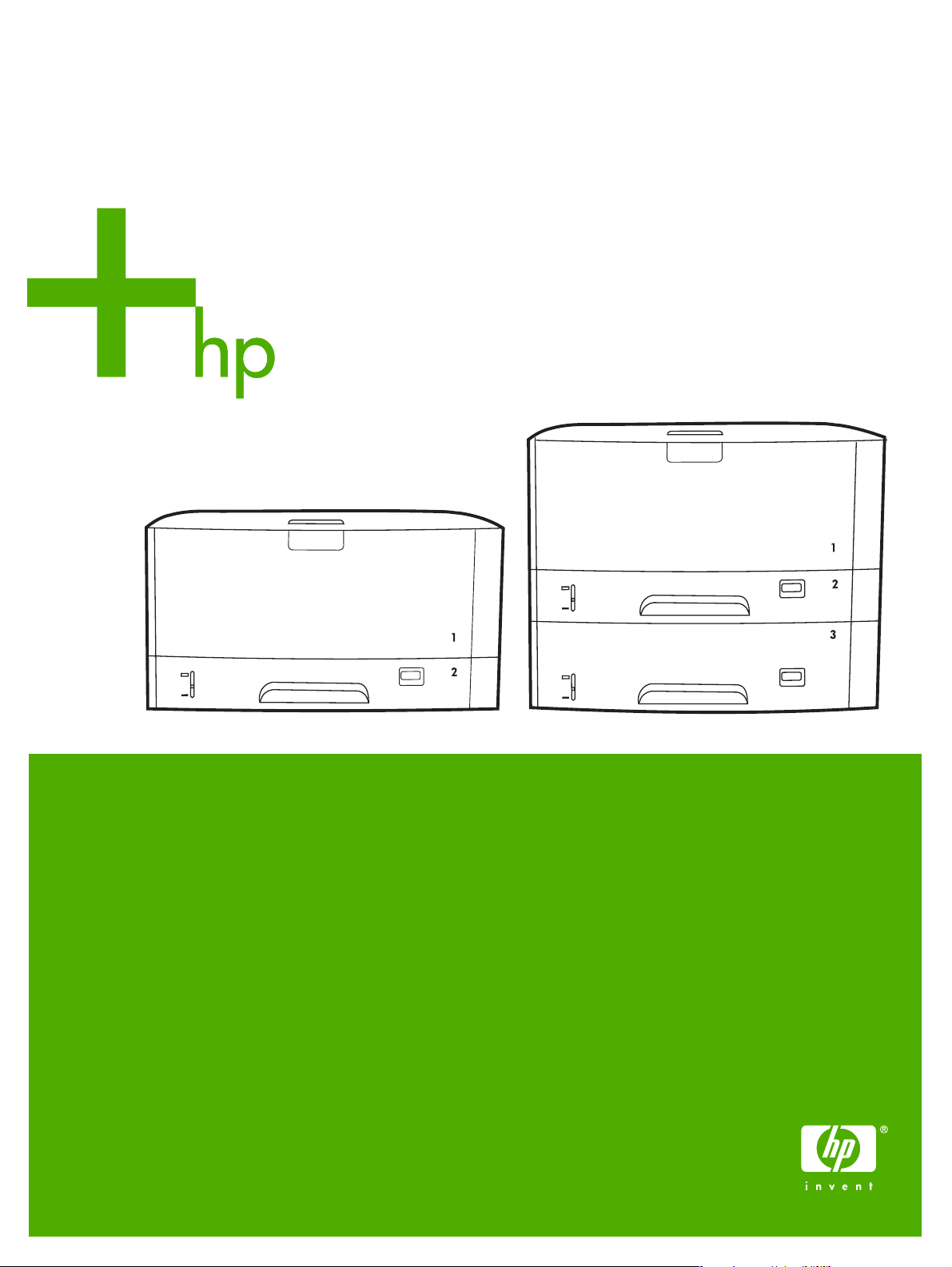
Drukarki HP
LaserJet 5200 Series
Podrcznik uytkownika
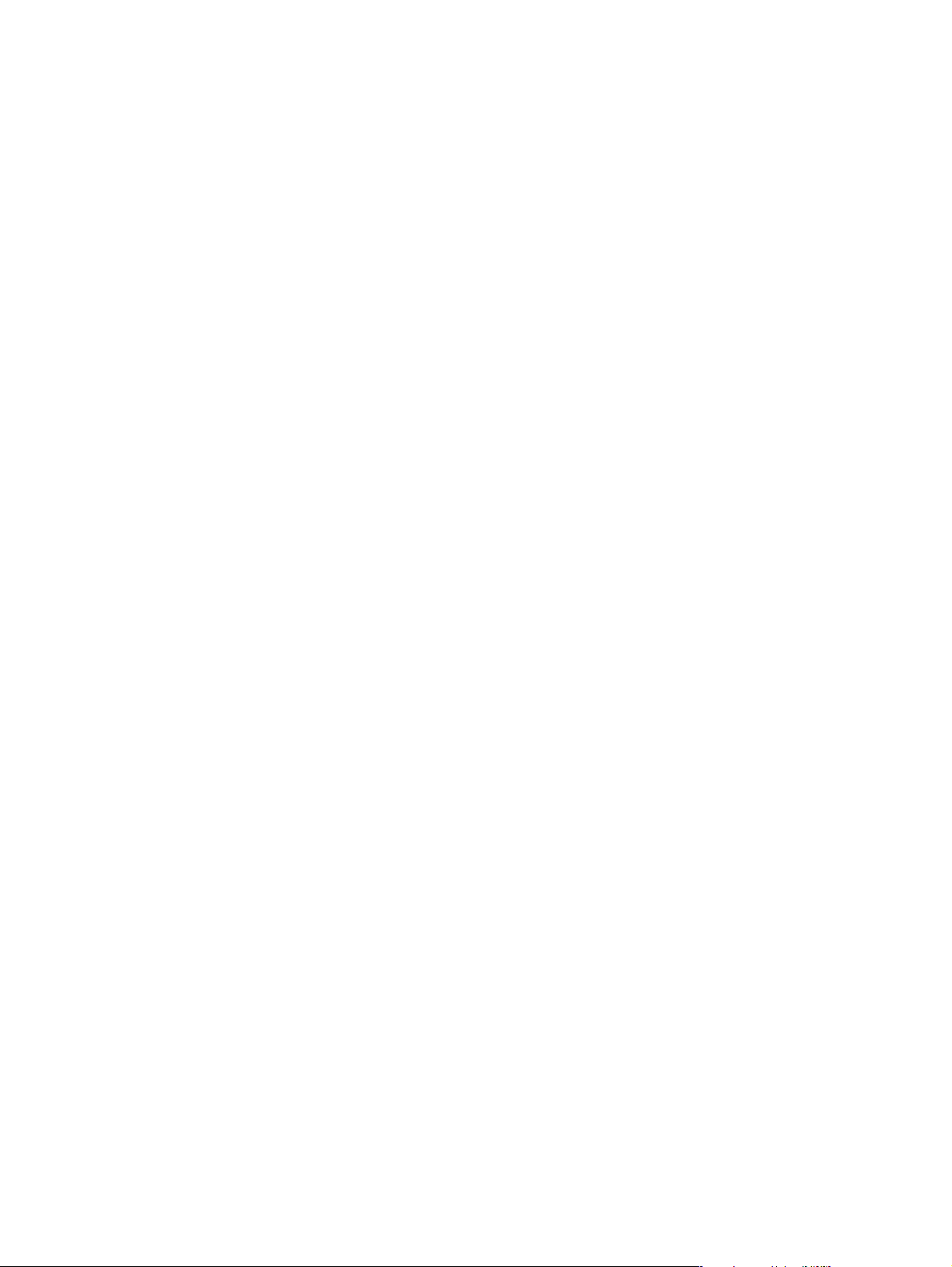
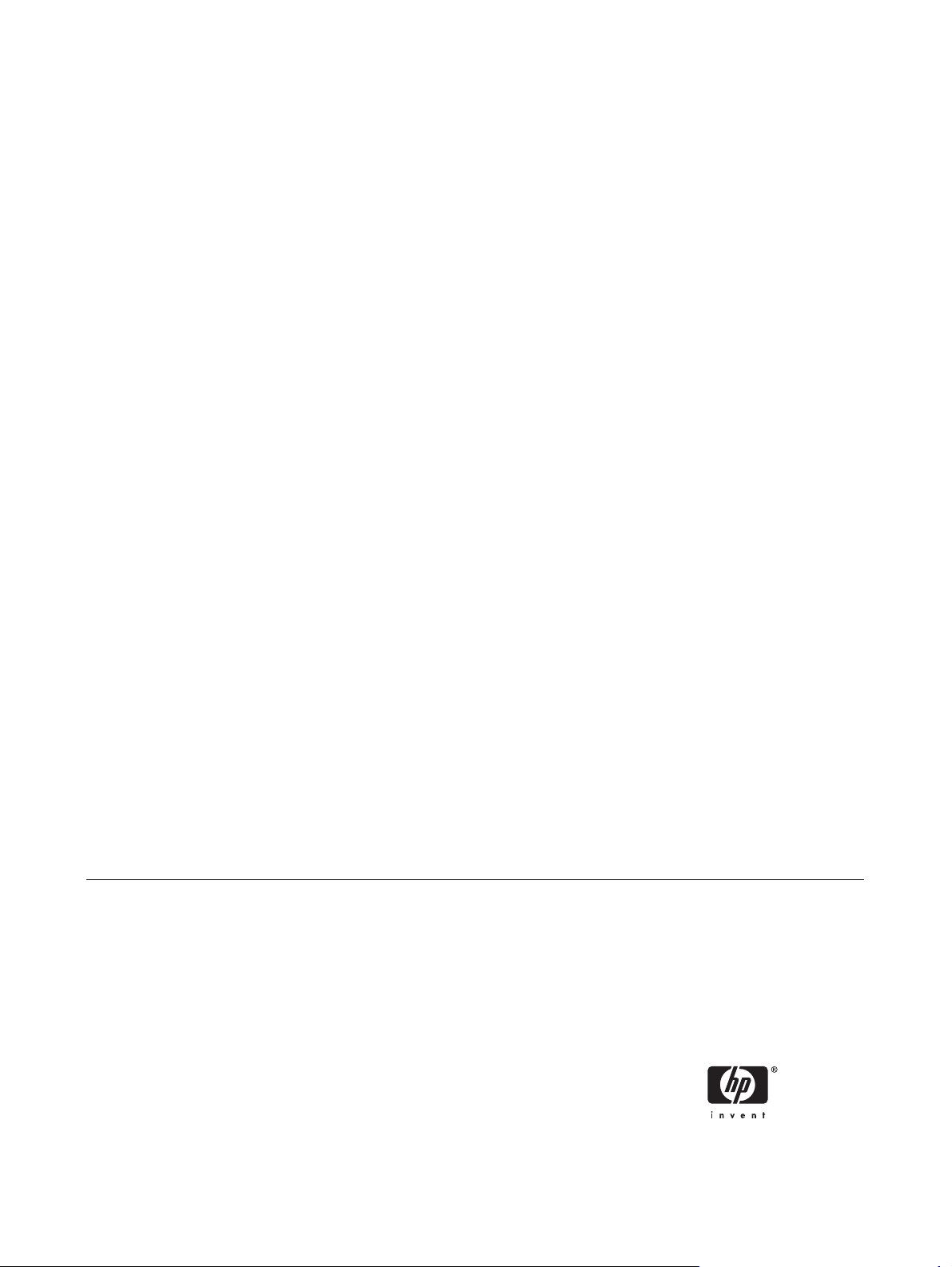
HP LaserJet 5200
Podręcznik użytkownika
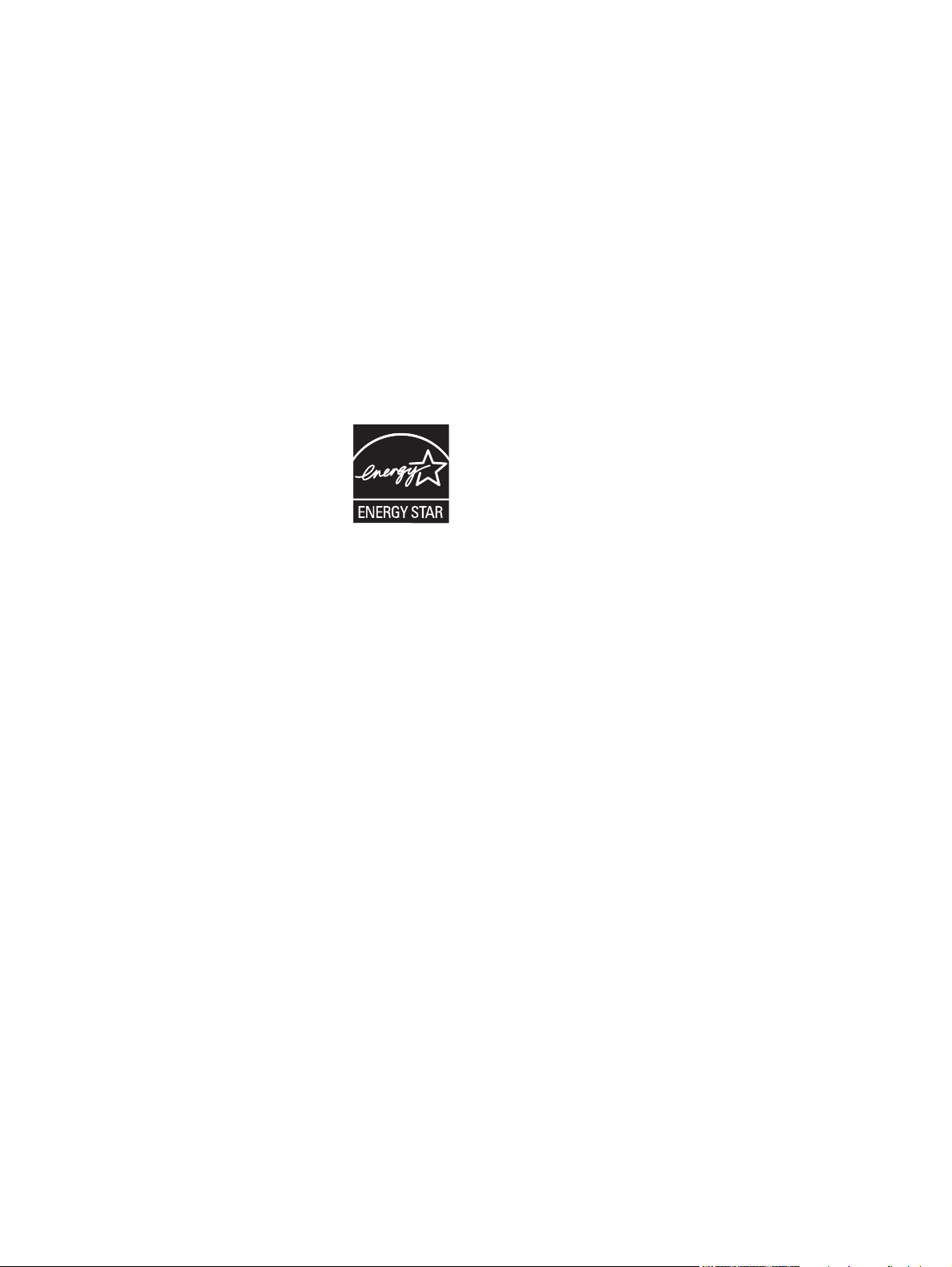
Prawa autorskie i licencja
Znaki handlowe
© 2005 Copyright Hewlett-Packard
Development Company, L.P.
Kopiowanie, dostosowywanie czy
tłumaczenie bez wcześniejszej zgody
pisemnej jest zabronione, z wyjątkiem
przypadków dopuszczonych przez prawa
autorskie.
Informacje zawarte w tym podręczniku mogą
ulec zmianie bez wcześniejszego
powiadomienia.
Jedyne gwarancje dla produktów i
usług firmy HP zostały zawarte w
oświadczeniu gwarancyjnym dostarczonym
z tymi produktami i usługami. Żadna
informacja w niniejszym dokumencie nie
powinna być interpretowana jako stanowiąca
dodatkową gwarancję. Firma HP nie będzie
odpowiadać za błędy techniczne, edytorskie
lub pominięcia w tym dokumencie.
Numer katalogowy: Q7543-90925
Edition 1, 3/2006
Adobe® oraz PostScript® są znakami
handlowym firmy Adobe Systems
Incorporated.
Linux jest zarejestrowanym w USA znakiem
handlowym firmy Linus Torvalds.
Microsoft®, Windows® oraz Windows NT®
są zarejestrowanymi w USA znakami
handlowymi firmy Microsoft Corporation.
UNIX® jest zarejestrowanym znakiem
handlowym konsorcjum Open Group.
Energy Star® i logo Energy Star® są
zarejestrowanymi w USA znakami
organizacji United States Environmental
Protection Agency.
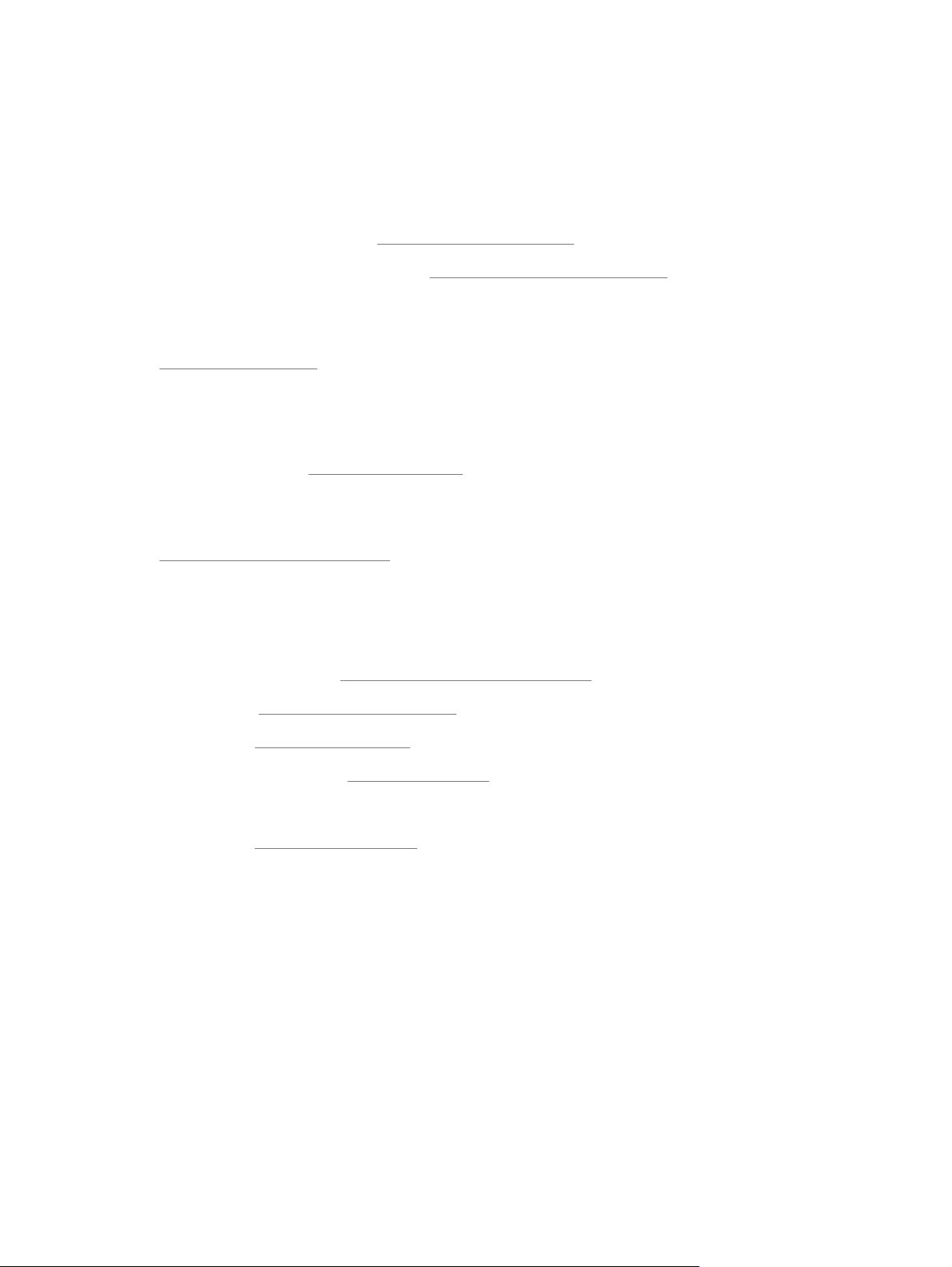
Obsługa klientów firmy HP
Usługi online
Aby uzyskać całodobowy dostęp do uaktualnień oprogramowania dla określonego modelu
drukarki firmy HP, informacji o produktach oraz wsparcia przez Internet, wystarczy odwiedzić
następującą stronę sieci Web:
www.hp.com/support/lj5200.
Należy odwiedzić witrynę internetową
temat zewnętrznego serwera druku HP Jetdirect.
HP Instant Support Professional Edition (ISPE) jest internetowym zestawem narzędzi diagnostycznych
przeznaczonym do komputerów stacjonarnych oraz urządzeń drukujących. Odwiedź witrynę
instantsupport.hp.com.
Wsparcie telefoniczne
Firma HP zapewnia bezpłatną pomoc telefoniczną w okresie gwarancji. Numery telefoniczne w
poszczególnych krajach/regionach zamieszczono na ulotce dostarczonej razem z produktem i w
witrynie internetowej
następujące informacje: nazwa produktu i numer seryjny, data zakupu i opis problemu.
Programy narzędziowe, sterowniki i informacje elektroniczne
www.hp.com/go/lj5200_software
Strona internetowa sterowników może być w języku angielskim, ale można pobrać sterowniki w kilku
językach.
Bezpośrednie zamawianie akcesoriów i materiałów eksploatacyjnych firmy HP
Stany Zjednoczone:
●
●
Kanada:
www.hp.ca/catalog/supplies
www.hp.com/support/. Przed zatelefonowaniem do firmy HP należy przygotować
www.hp.com/sbso/product/supplies.
www.hp.com/support/net_printing, aby uzyskać informacje na
Europa:
●
Azja i rejon Pacyfiku:
●
Aby zamówić oryginalne części lub akcesoria firmy HP, należy odwiedzić witrynę podzespołów firmy HP
pod adresem
albo 1-800-387-3154 (Kanada).
Informacje serwisowe firmy HP
Aby znaleźć autoryzowanego sprzedawcę firmy HP, należy zadzwonić pod numer 1-800-243-9816
(USA) lub 1-800-387-3867 (Kanada).
Poza granicami Stanów Zjednoczonych należy dzwonić na numer obsługi klienta dla danego kraju/
regionu. Zajrzyj do ulotki dostarczonej w opakowaniu drukarki.
Umowy serwisowe firmy HP
1-800-835-4747 (USA) lub 1-800-268-1221 (Kanada).
Usługi rozszerzone: 1-800-446-0522.
Łatwa obsługa drukarki HP
PLWW iii
www.hp.com/supplies
www.hp.com/paper/
www.hp.com/buy/parts (tylko USA i Kanada) lub zadzwonić pod nr 1-800-538-8787 (USA)
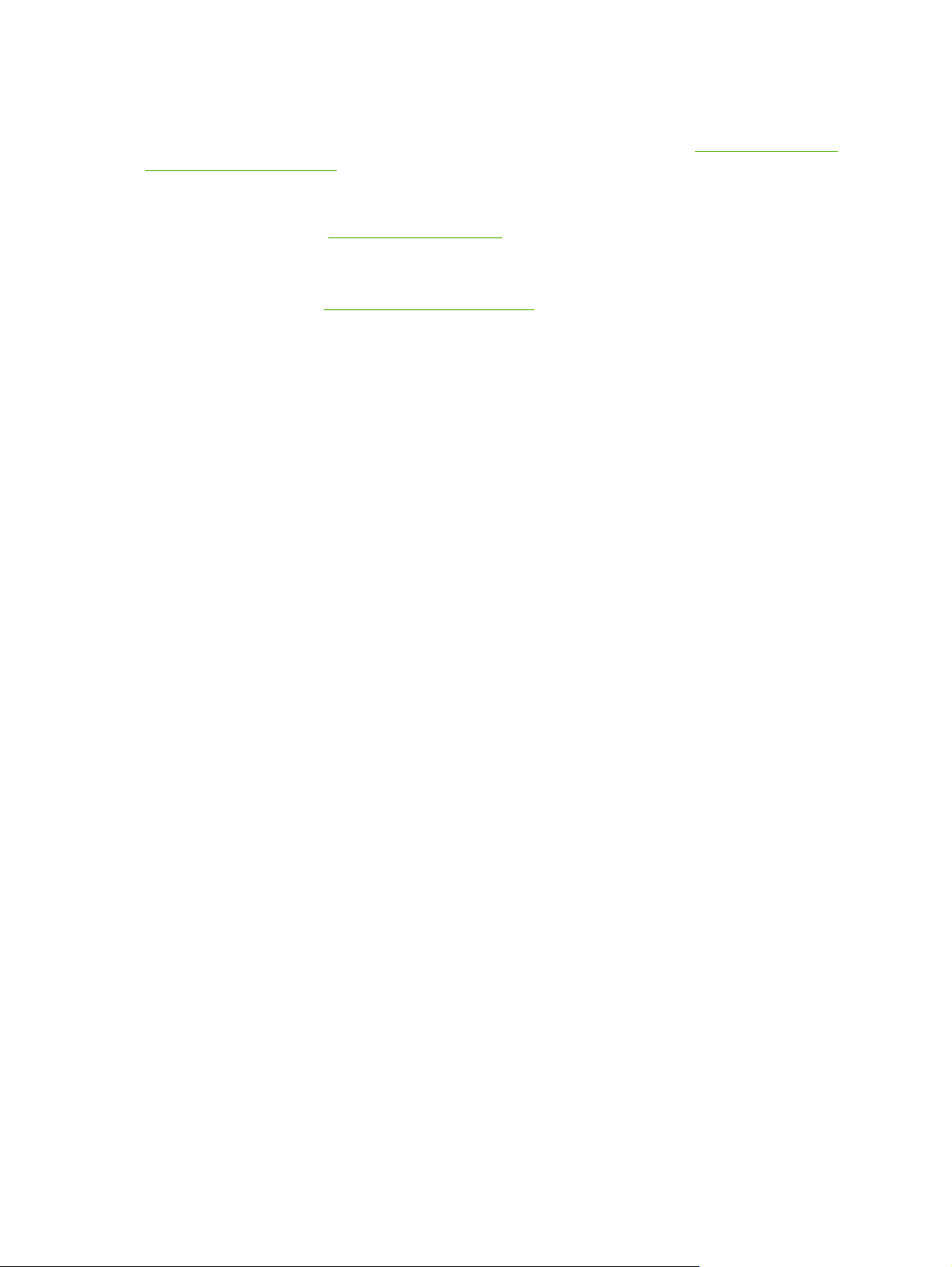
Aby sprawdzić stan drukarki i ustawienia oraz wyświetlić informacje o rozwiązywaniu problemów, należy
skorzystać z programu Łatwa obsługa drukarki HP. Aby skorzystać z programu Łatwa obsługa
drukarki HP, należy przeprowadzić pełną instalację oprogramowania. Zobacz
Łatwa obsługa drukarki HP.
Pomoc firmy HP oraz informacje dotyczące komputerów Macintosh
Używanie programu
Należy odwiedzić witrynę
systemów Macintosh z systemem OS X oraz subskrypcji w firmie HP w celu uzyskiwania aktualizacji
sterowników.
Należy odwiedzić witrynę
użytkowników Macintosh.
www.hp.com/go/macosx, aby uzyskać informacje na temat pomocy dla
www.hp.com/go/mac-connect dla produktów zaprojektowanych specjalnie dla
iv Obsługa klientów firmy HP PLWW
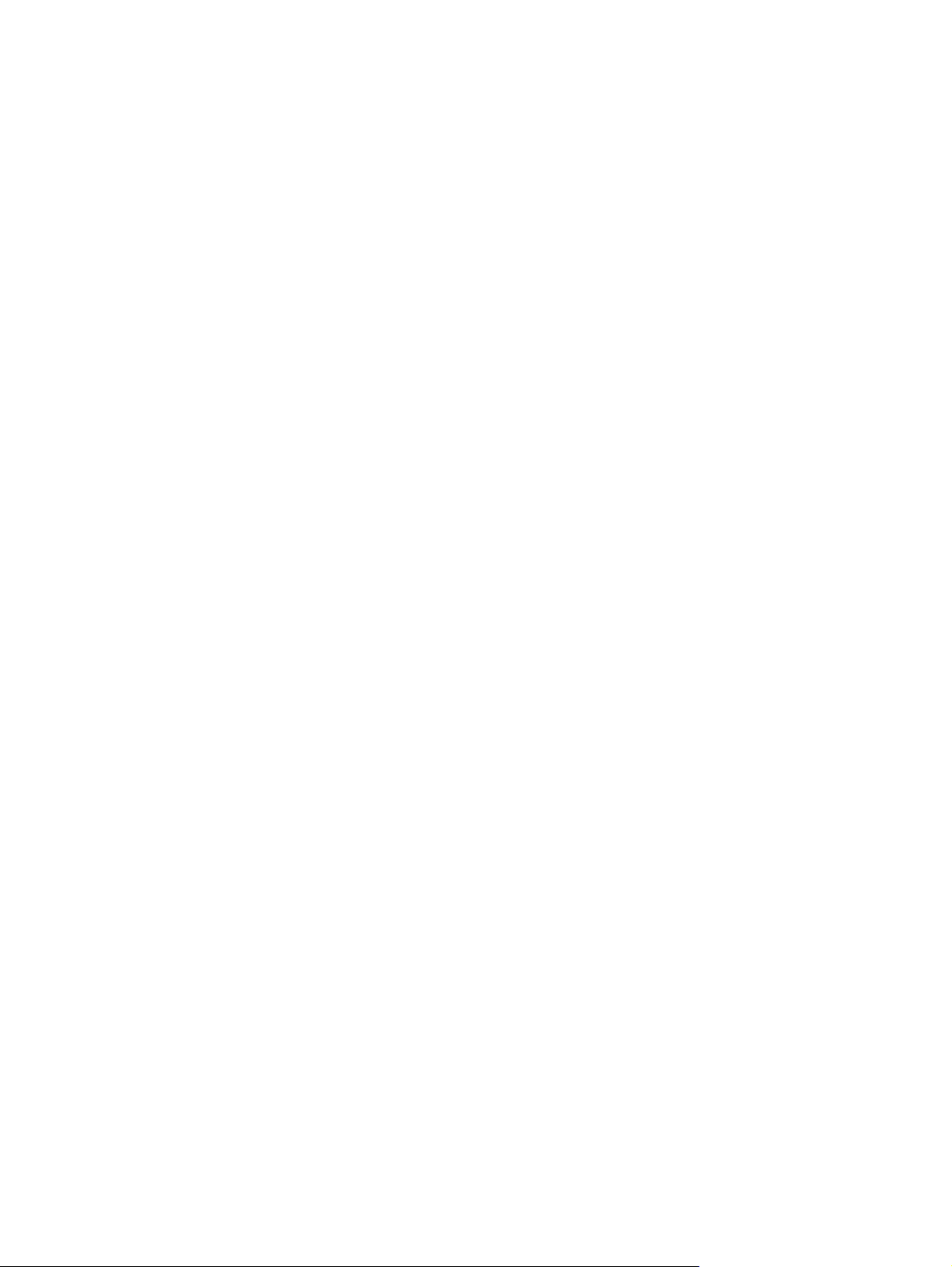
Spis treści
1 Podstawowe informacje o drukarce
Szybki dostęp do informacji o drukarce .................................................................................................2
Przegląd drukarki ..................................................................................................................................3
Przegląd funkcji .....................................................................................................................................4
Podzespoły ............................................................................................................................................6
Elementy drukarki .................................................................................................................6
Porty interfejsu ......................................................................................................................7
Oprogramowanie drukarki .....................................................................................................................8
Sterowniki drukarki ...............................................................................................................8
Automatyczna konfiguracja sterownika ................................................................8
Aktualizuj teraz .....................................................................................................9
Wstępna konfiguracja sterownika HP ..................................................................9
Dodatkowe sterowniki ...........................................................................................................9
Otwieranie sterowników drukarki ..........................................................................................9
Oprogramowanie dla komputerów Macintosh .................................................................... 10
Instalacja w systemie Macintosh oprogramowania systemu drukowania
sieciowego ......................................................................................................... 11
Instalacja w systemie Macintosh oprogramowania systemu drukowania
obsługującego połączenie bezpośrednie (USB) ................................................ 12
Aby usunąć oprogramowanie z systemu operacyjnego Macintosh ................... 12
Oprogramowanie dla sieci ..................................................................................................12
HP Web Jetadmin ..............................................................................................13
UNIX ...................................................................................................................13
Linux ...................................................................................................................13
Narzędzia ............................................................................................................................13
Łatwa obsługa drukarki HP ................................................................................13
Wbudowany serwer internetowy ........................................................................13
Inne elementy i programy narzędziowe ............................................................. 14
Wybieranie materiałów ........................................................................................................................15
Obsługiwane formaty materiałów ........................................................................................15
Obsługiwane typy materiałów .............................................................................................17
2 Panel sterowania
Uwagi wstępne ....................................................................................................................................20
Układ panelu sterowania .....................................................................................................................21
Korzystanie z panelu sterowania .........................................................................................................23
Korzystanie z menu ............................................................................................................23
Menu Pokaż jak ...................................................................................................................................24
Menu odzyskiwania zadań ..................................................................................................................25
PLWW v
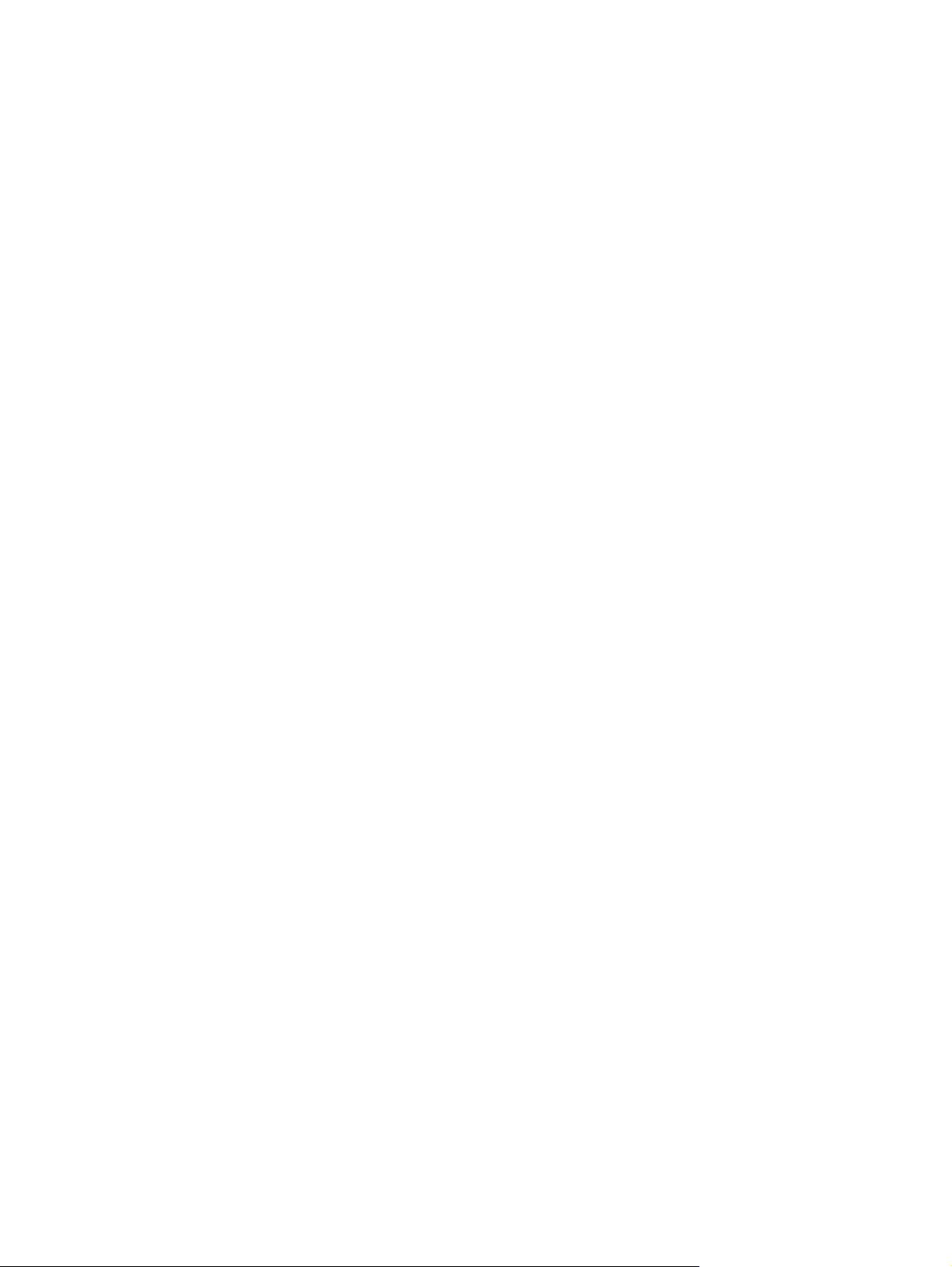
Menu informacyjne ..............................................................................................................................26
Menu obsługi papieru ..........................................................................................................................27
Menu konfiguracji urządzenia ..............................................................................................................29
Podmenu drukowania .........................................................................................................29
Podmenu Jakość druku ......................................................................................................31
Podmenu ustawień systemu ...............................................................................................34
Podmenu I/O .......................................................................................................................38
Podmenu Zerowanie ...........................................................................................................39
Menu diagnostyki ................................................................................................................................40
Menu Serwis ........................................................................................................................................41
Zmiana ustawień konfiguracji panelu sterowania ................................................................................42
Zmienianie ustawień panelu sterowania .............................................................................42
Aby zmienić ustawienia panelu sterowania ........................................................42
Pokaż adres ........................................................................................................................42
Opcje związane z podajnikami ...........................................................................................43
Opóźnienie uśpienia ...........................................................................................................45
Język ...................................................................................................................................45
Usuwalne ostrzeżenia .........................................................................................................46
Autokontynuacja .................................................................................................................46
Kaseta prawie pusta ...........................................................................................................47
Zachowanie w przypadku braku toneru ..............................................................................47
Usuwanie zacięcia papieru .................................................................................................48
Dysk RAM ...........................................................................................................................48
Język ...................................................................................................................................49
3 Konfiguracja wejścia/wyjścia
Konfiguracja parametrów interfejsu równoległego ..............................................................................52
Konfiguracja USB ................................................................................................................................53
Podłączanie kabla USB ......................................................................................................53
Konfiguracja sieciowa ..........................................................................................................................54
Ręczna konfiguracja parametrów TCP/IP z panelu sterowania drukarki ............................54
Ustawianie adresu IP .........................................................................................54
Ustawianie maski podsieci .................................................................................54
Ustawianie domyślnej bramy .............................................................................55
Wyłączanie protokołów sieciowych (opcjonalne) ................................................................56
Aby wyłączyć IPX/SPX .......................................................................................56
Aby wyłączyć
Aby wyłączyć DLC/LLC ......................................................................................57
Konfiguracja ulepszonego wejścia/wyjścia (EIO – Enhanced I/O) .....................................57
Serwery druku HP Jetdirect dla ulepszonego wejścia/wyjścia ...........................57
4 Zadania drukowania
Kontrolowanie zadań drukowania .......................................................................................................60
Źródło ..................................................................................................................................60
Rodzaj i Format ..................................................................................................................60
Pierwszeństwo dla ustawień drukowania ...........................................................................61
Uzyskiwanie dostępu do ustawień sterownika drukarki ......................................................62
Używanie materiałów drukarskich .......................................................................................................63
Papier, którego należy unikać .............................................................................................63
Papier, który może uszkodzić drukarkę ..............................................................................63
AppleTalk .....................................................................................56
vi PLWW
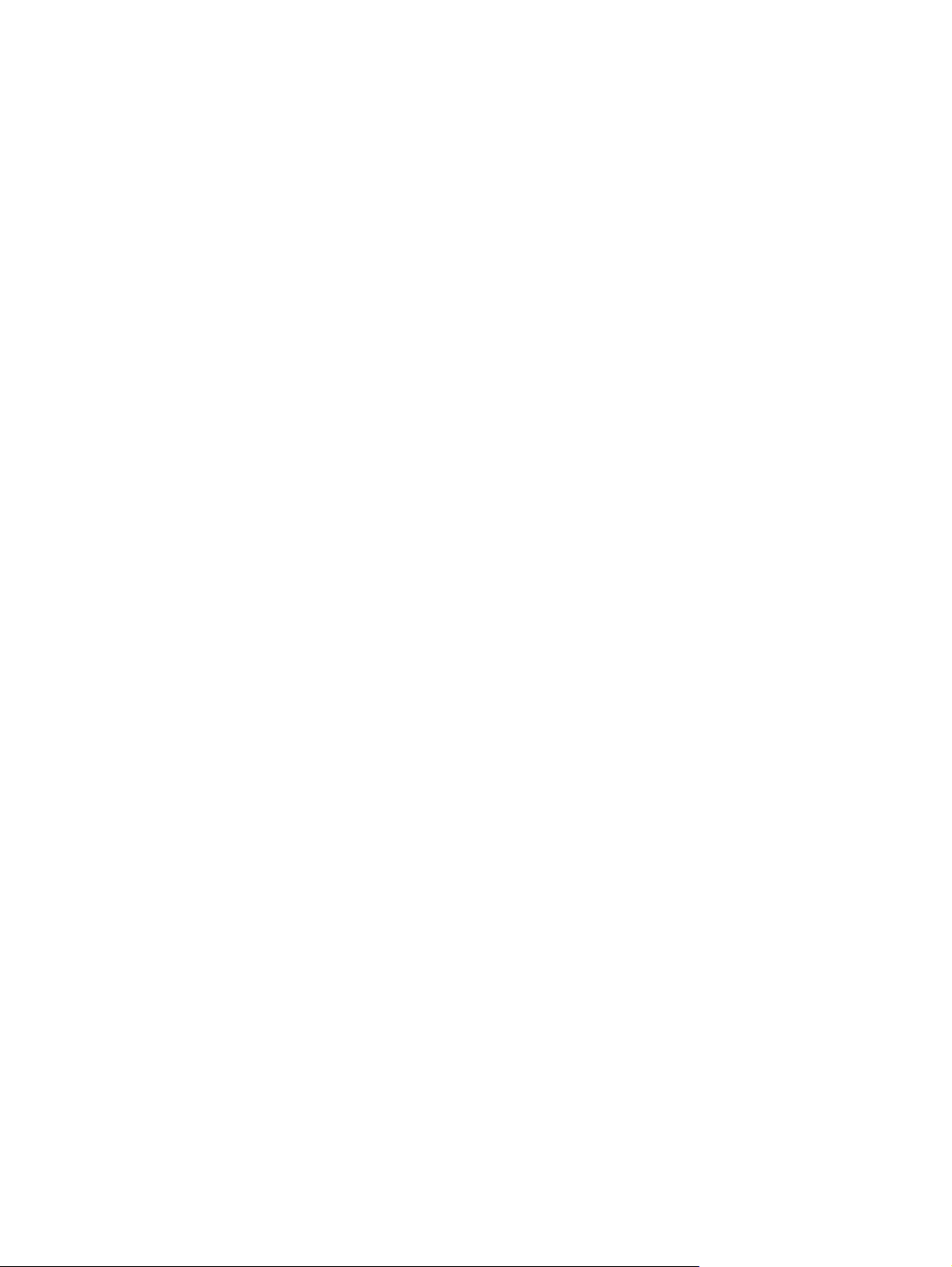
Konfiguracja pojemników wyjściowych. ...............................................................................................65
Kierowanie wydruku do górnego (standardowego) pojemnika wyjściowego. .....................65
Kierowanie wydruku do górnego pojemnika wyjściowego ..................................................66
Konfiguracja podajników .....................................................................................................................67
Ładowanie podajnika 1 (wielofunkcyjnego) ........................................................................67
Aby załadować podajnik 1 ..................................................................................67
Dostosowanie działania podajnika 1 ...................................................................................69
Ładowanie podajnika 2 (podajnik na 250 arkuszy) .............................................................69
Aby załadować podajnik 2 ..................................................................................69
Ładowanie dodatkowego podajnika 3 (na 500 arkuszy) .....................................................71
Aby załadować podajnik 3 ..................................................................................72
Drukowanie na materiałach specjalnych .............................................................................................74
Drukowanie na papierze firmowym, dziurkowanym lub z nadrukiem (jednostronne) .........74
Wskazówki dotyczące drukowania na formularzach firmowych lub z
nadrukiem ..........................................................................................................75
Drukowanie na kopertach ...................................................................................................75
Aby umieścić koperty w podajniku 1 ..................................................................76
Drukowanie na nalepkach ..................................................................................................77
Wskazówki dotyczące drukowania na nalepkach ..............................................77
Drukowanie na foliach ........................................................................................................78
Wskazówki dotyczące drukowania na foliach ....................................................78
Drukowanie na materiałach obróconych .............................................................................78
Drukowanie pełnostronicowych obrazów ............................................................................80
Drukowanie na materiałach nietypowego formatu ..............................................................80
Zalecenia dotyczące drukowania na nietypowych formatach papieru ...............80
Ustawianie nietypowych formatów papieru ........................................................80
Ładowanie materiałów o nietypowym formacie do podajnika 2 lub
dodatkowego podajnika 3 ..................................................................................81
Drukowanie na kalce technicznej .......................................................................................83
Drukowanie na papierze błyszczącym ................................................................................83
Papier kolorowy ..................................................................................................................83
Papier o dużej gramaturze ..................................................................................................84
Papier twardy HP LaserJet .................................................................................................84
Papier z makulatury ............................................................................................................84
Środowisko drukowania i przechowywania papieru ............................................................................85
Drukowanie na obu stronach papieru (dwustronne) ............................................................................86
Orientacja papieru w przypadku drukowania dwustronnego ..............................................86
Opcje układu w przypadku drukowania dwustronnego .......................................................87
Aby drukować po obu stronach przy użyciu wbudowanego dupleksera .............................87
Aby drukowa
Korzystanie z funkcji sterownika drukarki na komputerze z systemem Windows ...............................89
Tworzenie i stosowanie szybkich ustawień ........................................................................89
Stosowanie znaków wodnych .............................................................................................90
Zmiana rozmiaru dokumentów ...........................................................................................90
Ustawianie nietypowego formatu papieru przy użyciu sterownika drukarki ........................90
Używanie innego papieru i okładek ....................................................................................91
Drukowanie pierwszej strony pustej ...................................................................................91
Drukowanie wielu stron na pojedynczym arkuszu papieru .................................................91
Korzystanie z karty Usługi ..................................................................................................92
Korzystanie z funkcji sterownika drukarki na komputerze Macintosh .................................................93
ć ręcznie z obu stron ......................................................................................88
PLWW vii
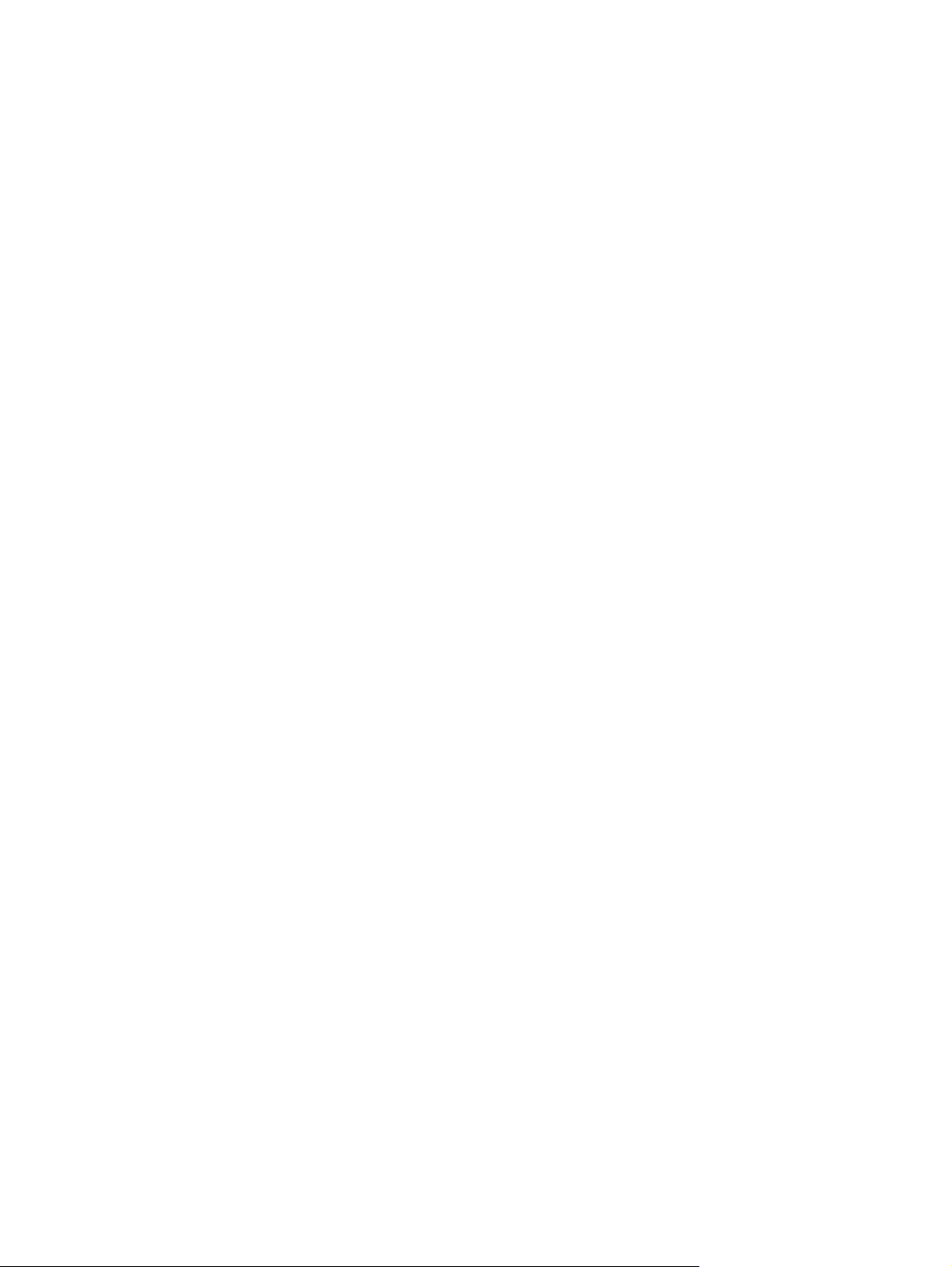
Tworzenie i stosowanie wstępnych ustawień .....................................................................93
Drukowanie okładki .............................................................................................................94
Drukowanie wielu stron na pojedynczym arkuszu papieru .................................................94
Drukowanie po obu stronach arkusza papieru ...................................................................94
Obsługa nietypowych sytuacji przy drukowaniu ..................................................................................96
Drukowanie innej pierwszej strony .....................................................................................96
Zatrzymywanie żądania druku ............................................................................................96
Zarządzanie zapisanymi zadaniami ....................................................................................................97
Zarządzanie pamięcią .........................................................................................................................99
5 Zarządzanie drukarką
Korzystanie ze stron informacyjnych drukarki ...................................................................................102
Konfiguracja alarmów e-mail .............................................................................................................104
Korzystanie z wbudowanego serwera internetowego .......................................................................105
Otwieranie wbudowanego serwera internetowego ...........................................................105
Dostęp do wbudowanego serwera internetowego przy zastosowaniu połączenia
sieciowego ........................................................................................................................106
Wbudowany serwer internetowy .......................................................................................106
Korzystanie z oprogramowania HP Web Jetadmin ...........................................................................108
Używanie programu Łatwa obsługa drukarki HP ..............................................................................109
Obsługiwane systemy operacyjne ....................................................................................109
Obsługiwane przeglądarki ................................................................................................109
Aby uruchomić program Łatwa obsługa drukarki HP ........................................................109
Składniki programu Łatwa obsługa drukarki HP ...............................................................110
Korzystanie z narzędzia HP Printer Utility (Narzędzie drukarki HP) na komputerach Macintosh .....112
Otwieranie programu HP Printer Utility (Narzędzie drukarki HP) .....................................112
Funkcje programu HP Printer Utility (Narzędzie drukarki HP) ..........................................112
Zatrzymanie aktualnie drukowanego zadania z poziomu panelu sterowania
drukarki ..............................................................................................................96
Zatrzymanie aktualnie drukowanego zadania z poziomu używanego
programu ............................................................................................................96
6 Konserwacja
Zarządzanie materiałami eksploatacyjnymi .......................................................................................116
Żywotność materia
Orientacyjny czas wymiany kasety drukującej ..................................................................116
Obsługa kasety drukującej ................................................................................................116
Spodziewana żywotność kasety drukującej .....................................................116
Przechowywanie kaset drukujących ................................................................116
Kasety drukujące HP ........................................................................................116
Polityka firmy HP w stosunku do kaset drukujących innych producentów .......117
Sprawdzanie oryginalności kasety drukującej ..................................................117
Infolinia i witryna sieci Web zgłaszania oszustw HP ........................................117
Wymiana materiałów eksploatacyjnych i części ................................................................................118
Wskazówki dotyczące wymiany materiałów eksploatacyjnych .........................................118
Wymiana kasety drukującej ..............................................................................................118
Wymiana kasety drukującej .............................................................................118
Czyszczenie drukarki ........................................................................................................................121
Czyszczenie drukarki z poziomu panelu sterowania ........................................................121
viii PLWW
łów eksploatacyjnych ..........................................................................116
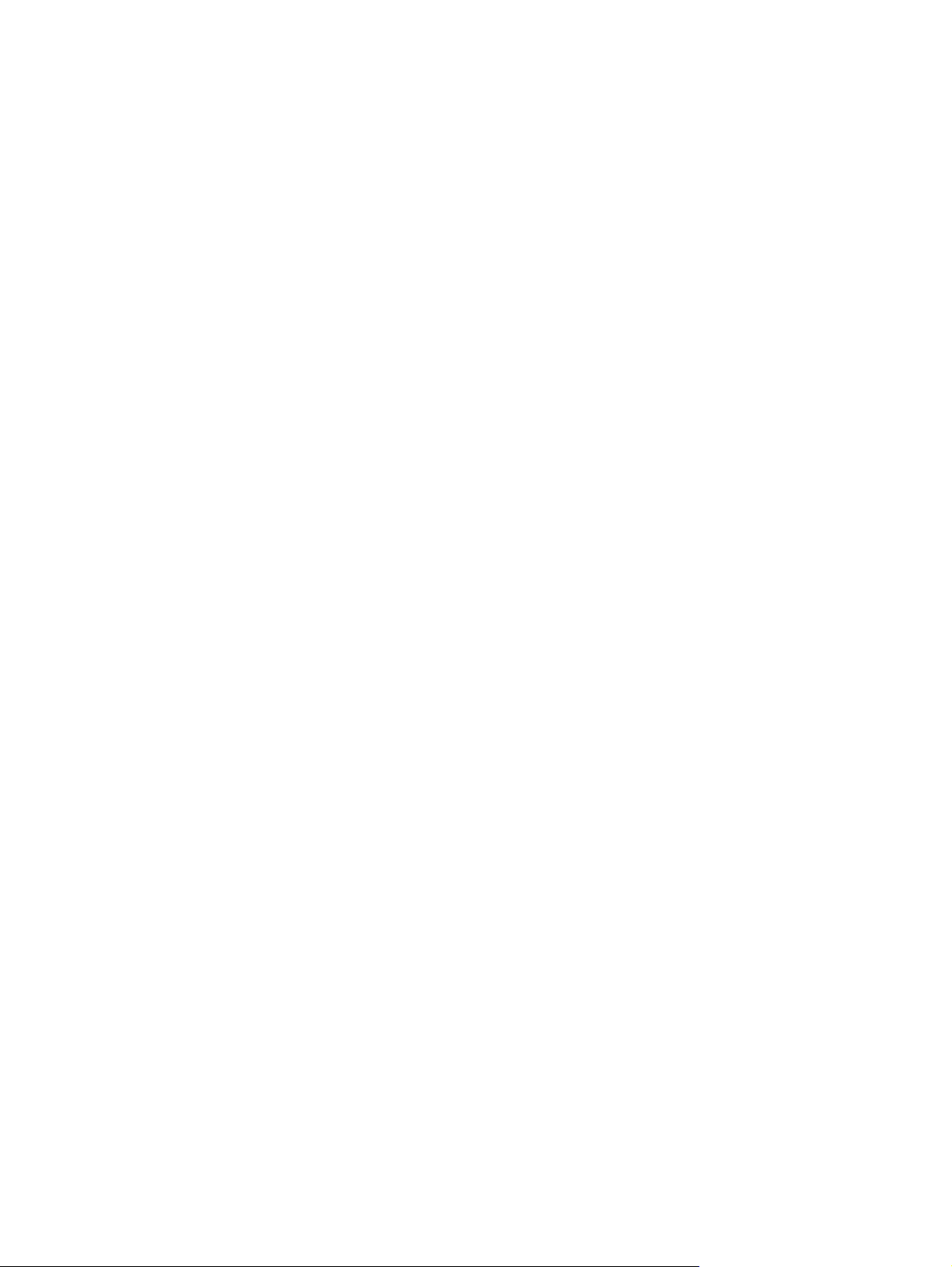
7 Rozwiązywanie problemów
Podstawowa lista kontrolna rozwiązywania problemów ....................................................................124
Czynniki mające wpływ na wydajność drukarki ................................................................124
Diagram diagnostyczny .....................................................................................................................125
Krok 1: Czy na wyświetlaczu jest widoczny komunikat GOTOWOŚĆ? ............................125
Krok 2: Czy można wydrukować stronę konfiguracji? ......................................................126
Krok 3: Czy można drukować z programu? ......................................................................126
Krok 4: Czy wydruk jest zgodny z oczekiwaniami? ..........................................................127
Krok 5: Czy drukarka wybiera właściwe podajniki? ..........................................................129
Rozwiązywanie ogólnych problemów z drukowaniem ......................................................................130
Rodzaje komunikatów panelu sterowania .........................................................................................133
Komunikaty panelu sterowania .........................................................................................................134
Wskazówki dotyczące używania papieru ..........................................................................................151
Drukowanie stron specjalnych ...........................................................................................................152
Typowe powody wystąpienia zacięć papieru ....................................................................................153
Miejsca zacięć papieru ......................................................................................................................154
Odzyskiwanie sprawności po zacięciu ..............................................................................154
Usuwanie zacięcia papieru ................................................................................................................156
Usuwanie zacięć w obszarach podajników papieru ..........................................................156
Usuwanie zacięć w okolicach kasety drukującej ..............................................................157
Usuwanie zacięć papieru w okolicach pojemników wyjściowych .....................................159
Usuwanie zacięć papieru w opcjonalnym duplekserze .....................................................161
Rozwiązywanie problemu powtarzających się zacięć ......................................................162
Rozwiązywanie problemów z jakością druku ....................................................................................164
Problemy z jakością druku związane z materiałami .........................................................164
Problemy z jakością druku związane z otoczeniem ..........................................................164
Problemy z jakością druku związane z zacięciem papieru ...............................................164
Przykłady zniekształceń obrazów .....................................................................................165
Jasny wydruk (na części strony) .......................................................................................166
Jasny wydruk (na całej stronie) ........................................................................................167
Plamki ...............................................................................................................................167
Ubytki ................................................................................................................................168
Linie ..................................................................................................................................168
Szary nalot w tle ...............................................................................................................168
Rozmazanie tonera ...........................................................................................................169
Luźny toner .......................................................................................................................1 69
Powtarzające się usterki ...................................................................................................170
Powtarzający się obraz .....................................................................................................170
Zniekształcone znaki ........................................................................................................171
Skrzywione strony .............................................................................................................171
Zagięcia lub fale ................................................................................................................172
Zmarszczenia lub zgniecenia ...........................................................................................172
Pionowe białe linie ............................................................................................................173
Ślady rolek prowadzących ................................................................................................173
Białe punkty na czarnym tle ..............................................................................................174
Nieregularne linie ..............................................................................................................174
Nieostry wydruk ................................................................................................................175
Nieregularne powtarzanie się obrazu ...............................................................................175
Rozwiązywanie problemów z drukowaniem w sieci ..........................................................................177
Rozwiązywanie typowych problemów z systemem Windows ...........................................................178
PLWW ix
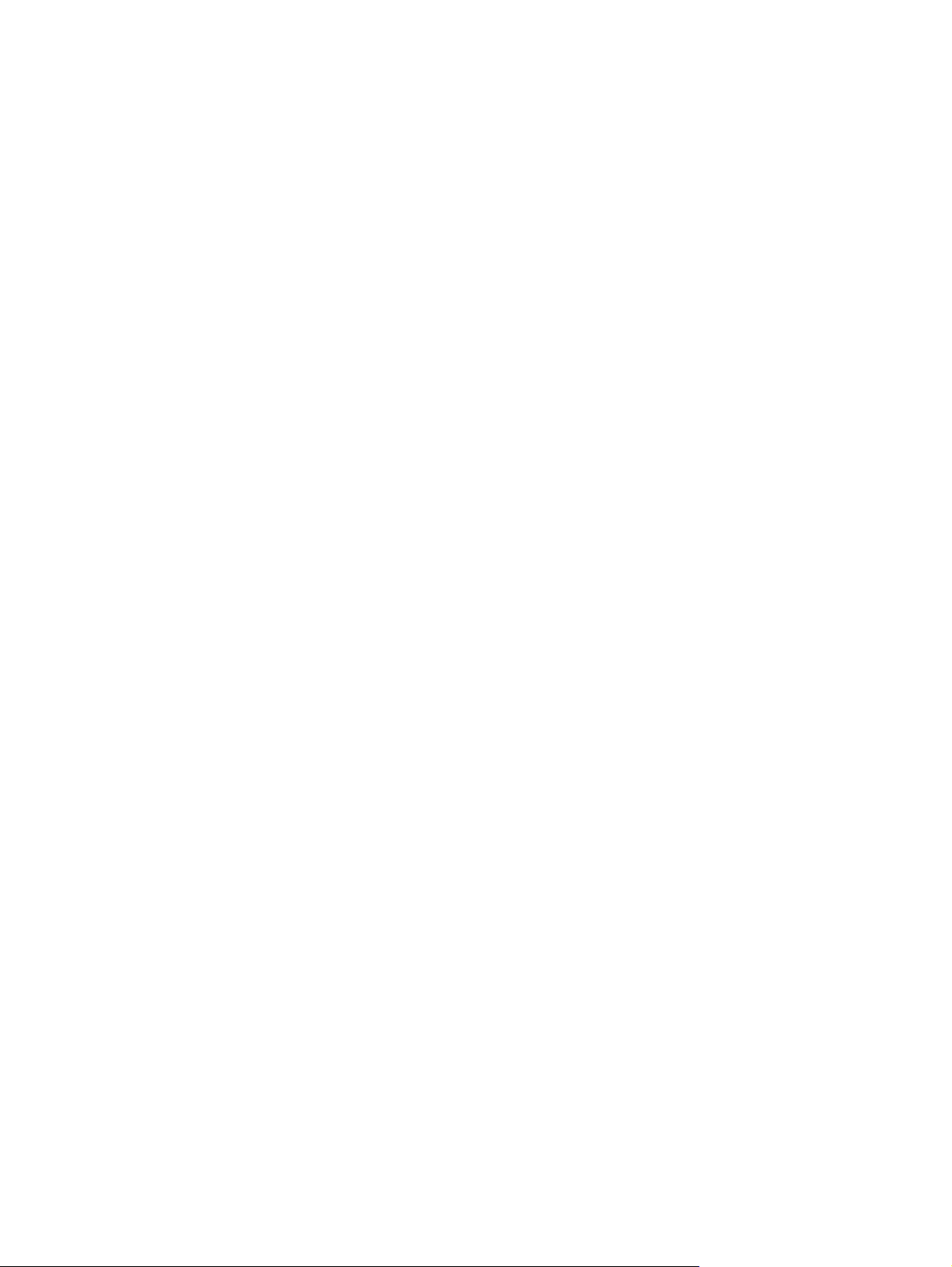
Rozwiązywanie typowych problemów z systemem Macintosh .........................................................179
Rozwiązywanie problemów w systemie Linux ...................................................................................182
Rozwiązywanie typowych problemów z językiem PostScript ............................................................183
Problemy ogólne ...............................................................................................................183
Załącznik A Materiały eksploatacyjne i akcesoria
Zamawianie części, akcesoriów i materiałów eksploatacyjnych .......................................................186
Zamawianie bezpośrednio w firmie HP ............................................................................186
Zamawianie w autoryzowanym punkcie usługowym HP ..................................................186
Bezpośrednie zamawianie przy użyciu wbudowanego serwera internetowego (dotyczy
drukarek podłączonych do sieci) ......................................................................................186
Bezpośrednie zamawianie przy użyciu wbudowanego serwera
internetowego (dotyczy drukarek podłączonych do sieci) ................................186
Zamawianie bezpośrednio z oprogramowania Łatwa obsługa drukarki HP (dotyczy
drukarek podłączonych bezpośrednio do komputera) ......................................................186
Numery katalogowe ...........................................................................................................................187
Wyposażenie dodatkowe do obsługi papieru ...................................................................187
Kaseta drukująca ..............................................................................................................187
Pamięć ..............................................................................................................................187
Kable i interfejsy ...............................................................................................................187
Materiały drukarskie ..........................................................................................................188
Załącznik B Obsługa i pomoc techniczna
Oświadczenie o ograniczonej gwarancji Hewlett-Packard ................................................................191
Warunki ograniczonej gwarancji dla kasety drukującej, zespołu transferu i utrwalacza ...................193
Umowy serwisowe firmy HP ..............................................................................................................194
Umowy serwisowe na miejscu ..........................................................................................194
Serwis na miejscu następnego dnia .................................................................194
Cotygodniowy (zbiorczy) serwis na miejscu .....................................................194
Ponowne pakowanie drukarki ...........................................................................................194
Rozszerzona gwarancja ...................................................................................................195
Załą
cznik C Charakterystyka techniczna
Wymiary i waga .................................................................................................................................198
Parametry elektryczne .......................................................................................................................199
Emisje akustyczne .............................................................................................................................200
Środowisko pracy ..............................................................................................................................201
Specyfikacje papieru .........................................................................................................................202
Koperty .............................................................................................................................202
Koperty z podwójnymi łączeniami ....................................................................203
Koperty z samoprzylepnymi paskami lub skrzydełkami ...................................203
Marginesy kopert ..............................................................................................203
Przechowywanie kopert ...................................................................................203
Nalepki ..............................................................................................................................204
Konstrukcja nalepek .........................................................................................204
Folie ..................................................................................................................................204
Załącznik D Informacje dotyczące przepisów
Przepisy FCC ....................................................................................................................................206
x PLWW
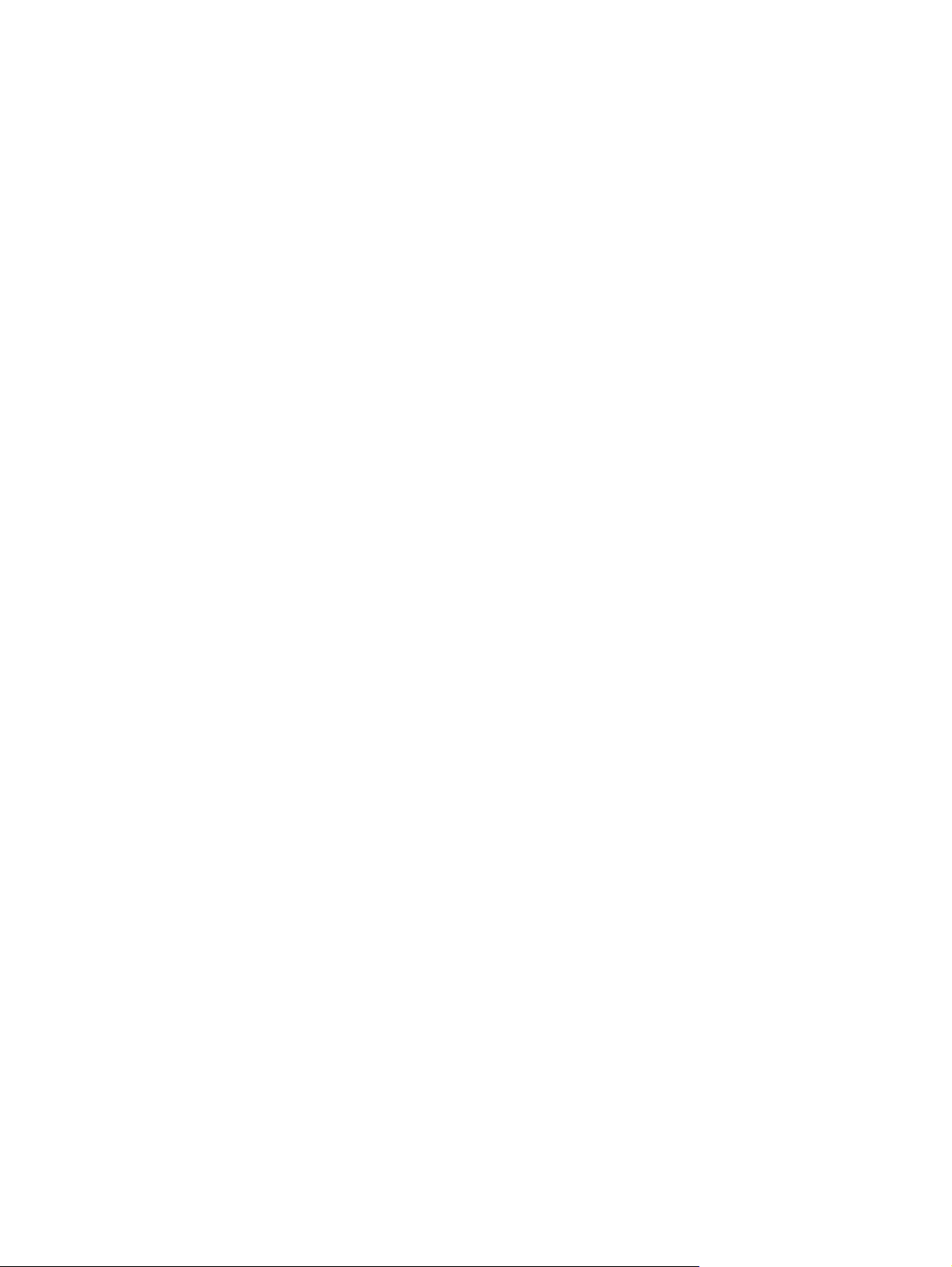
Program ochrony środowiska ............................................................................................................207
Ochrona środowiska naturalnego .....................................................................................207
Wytwarzanie ozonu ..........................................................................................................207
Zużycie mocy ....................................................................................................................207
Zużycie toneru ..................................................................................................................207
Zużycie papieru ................................................................................................................207
Tworzywa sztuczne ..........................................................................................................207
Materiały eksploatacyjne dla drukarki HP LaserJet ..........................................................207
Informacje na temat programu zwrotów i odzysku materiałów eksploatacyjnych firmy
HP .....................................................................................................................................208
Papier ...............................................................................................................................208
Ograniczenia dotyczące materiałów .................................................................................209
Usuwanie zużytych urządzeń przez użytkowników prywatnych na terenie Unii
Europejskiej ......................................................................................................................209
Arkusz danych dotyczących bezpieczeństwa materiału (MSDS) .....................................210
Więcej informacji ...............................................................................................................210
Deklaracja zgodności ........................................................................................................................211
Deklaracja zgodności ........................................................................................................211
Oświadczenia dotyczące środków bezpieczeństwa ..........................................................................212
Bezpieczeństwo lasera .....................................................................................................212
Kanadyjska deklaracja zgodności (DOC) .........................................................................212
Oświadczenie VCCI (Japonia) ..........................................................................................212
Oświadczenie o kablu zasilającym (Japonia) ...................................................................212
Oświadczenie EMI (Korea) ...............................................................................................212
Oświadczenie w sprawie bezpieczeństwa lasera dla Finlandii .........................................213
Załącznik E Praca z kartami pamięci i kartami sieciowymi serwera druku
Uwagi wstę
Instalacja pamięci drukarki ................................................................................................................217
Instalacja kart CompactFlash ............................................................................................................221
Sprawdzanie poprawności instalacji modułów DIMM lub kart CompactFlash ...................................225
Zachowywanie zasobów (zasoby stałe) ............................................................................................226
Uaktywnianie pamięci w systemie Windows .....................................................................................227
Używanie kart sieciowych serwera druku HP Jetdirect .....................................................................228
Załącznik F Polecenia drukarki
Składnia poleceń drukarki PCL 6 i PCL 5e .......................................................................................232
Słownik .............................................................................................................................................................239
Indeks.................................................................................................................................................................243
pne ..................................................................................................................................216
Aby zainstalować pamięć drukarki ....................................................................................217
Instalacja karty serwera druku HP Jetdirect .....................................................................228
Wyjmowanie karty serwera druku HP Jetdirect ................................................................229
Łączenie sekwencji sterujących ........................................................................................232
Używanie znaków sterujących ..........................................................................................233
Wybieranie czcionek PCL 6 i PCL 5 .................................................................................233
Wspólne polecenia PCL 6 i PCL 5 ....................................................................................234
PLWW xi
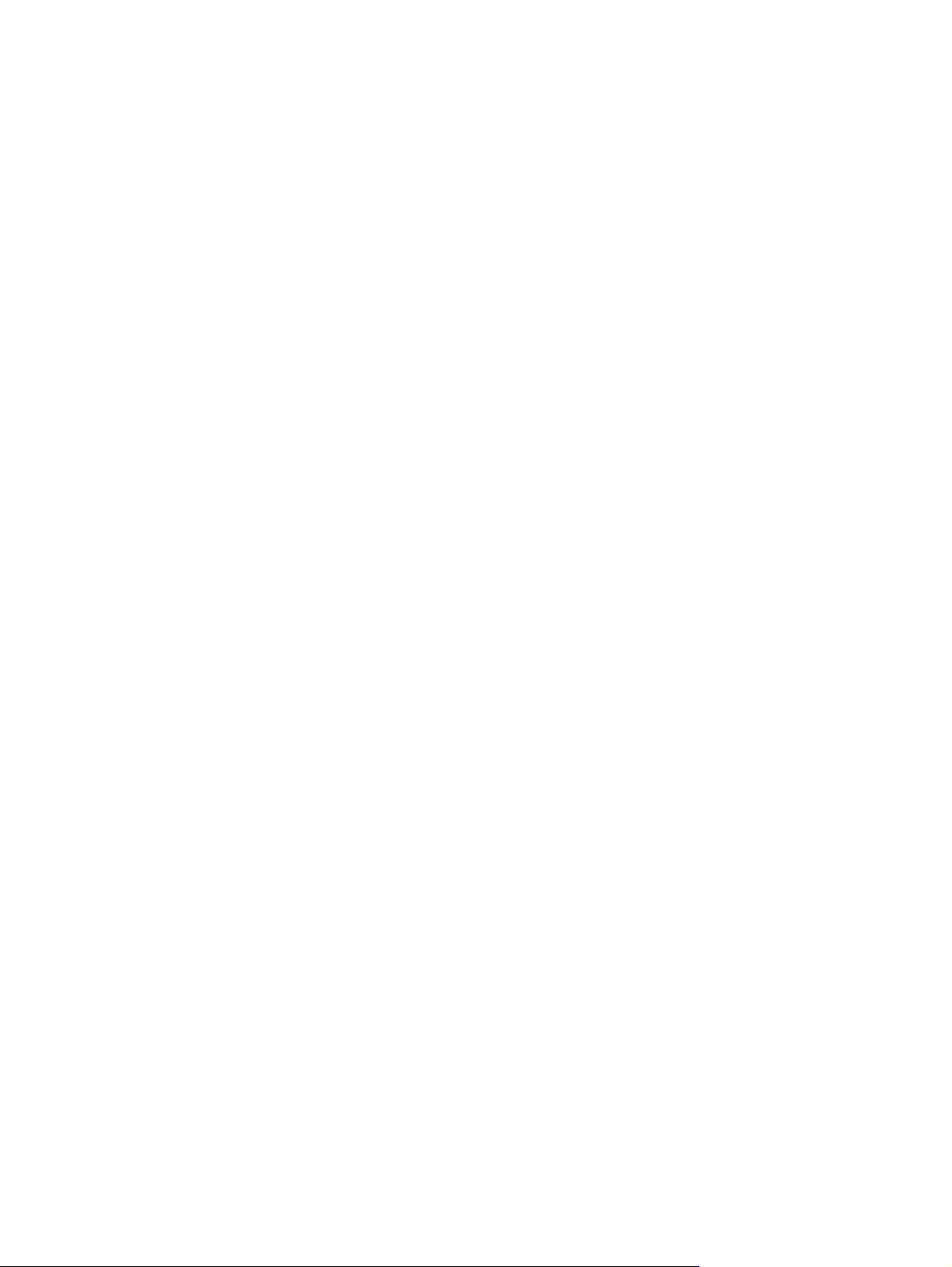
xii PLWW
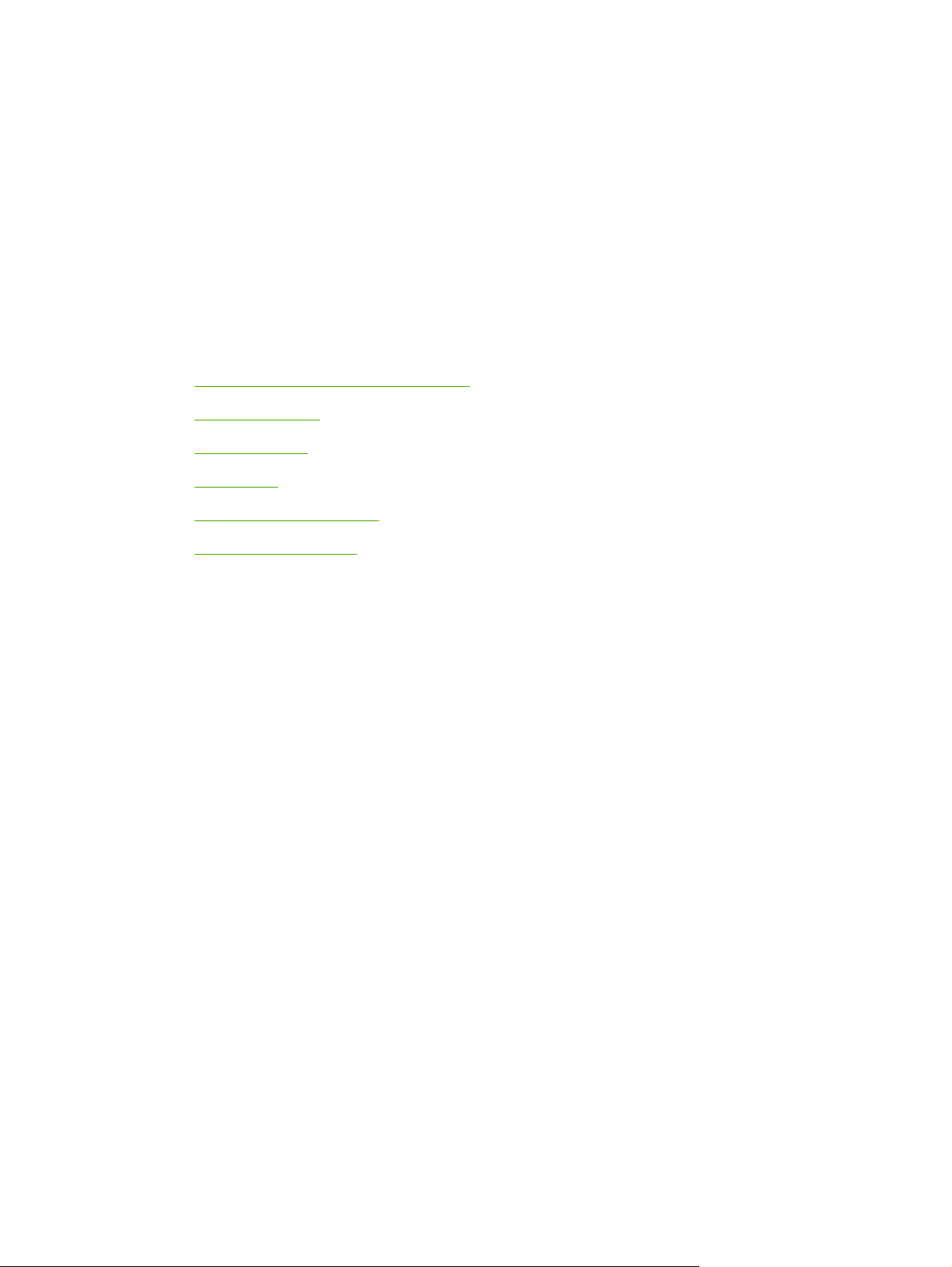
1 Podstawowe informacje o drukarce
Po zainstalowaniu i przygotowaniu drukarki do pracy zapoznaj się z jej działaniem. W tym rozdziale
znajdują się podstawowe informacje o funkcjach drukarki:
Szybki dostęp do informacji o drukarce
●
Przegląd drukarki
●
Przegląd funkcji
●
Podzespoły
●
Oprogramowanie drukarki
●
Wybieranie materiałów
●
PLWW 1
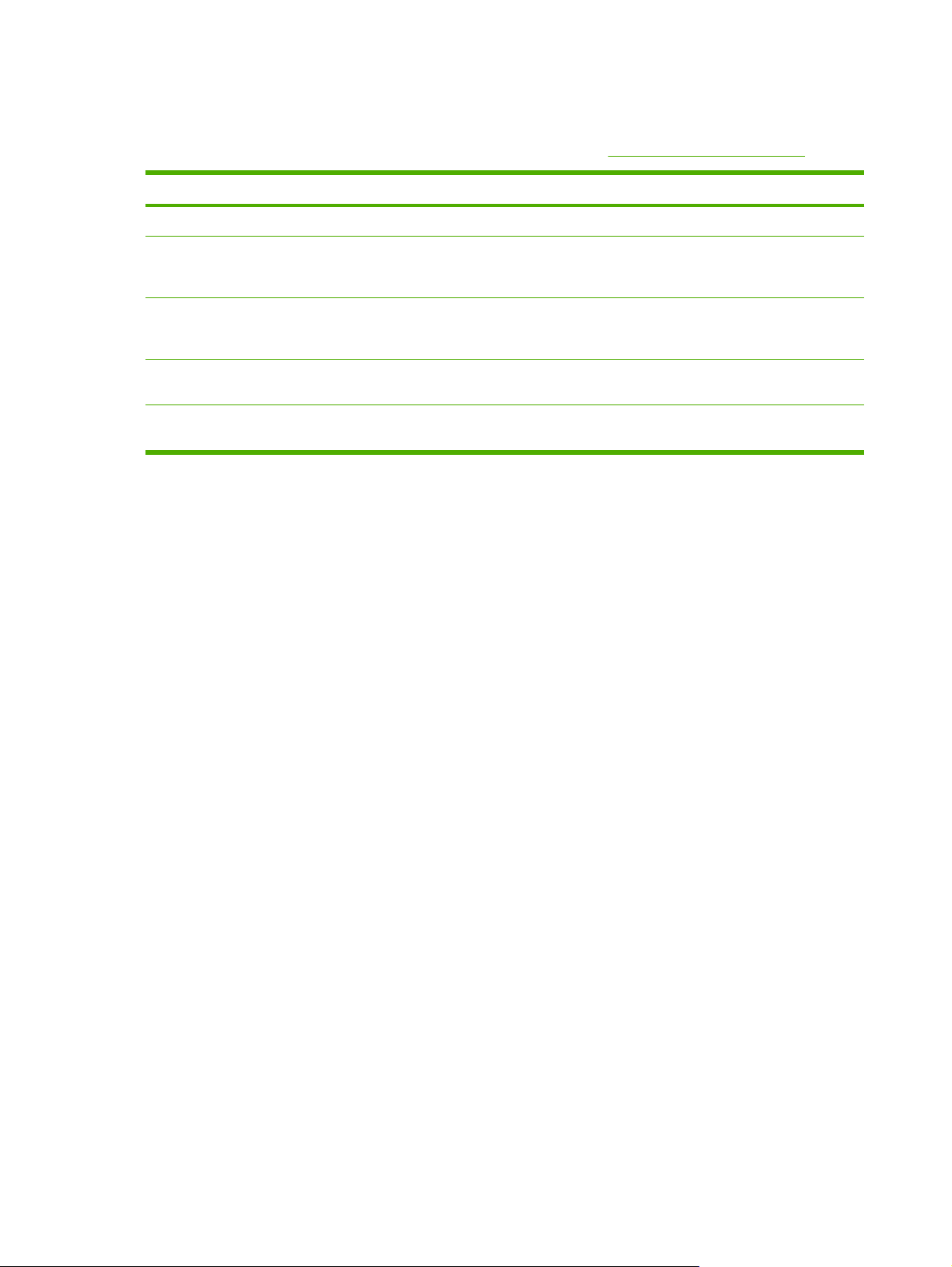
Szybki dostęp do informacji o drukarce
Dostępnych jest kilka źródeł pomocy w pracy z drukarką. Zobacz www.hp.com/support/lj5200.
Przewodnik Opis
Podręczna instrukcja obsługi Zawiera instrukcje krok po kroku, dotyczące instalacji i ustawienia drukarki.
Przewodnik administratora
wbudowanego serwera druku
HP Jetdirect
Przewodniki instalacji
dodatkowych urządzeń oraz
materiałów eksploatacyjnych
Podręcznik użytkownika Zawiera szczegółowe informacje dotyczące używania i diagnozowania drukarki. Dostępna
Pomoc online Dostarcza informacji na temat opcji dostępnych w sterownikach drukarki. Aby zobaczyć plik
Zawiera instrukcje odnośnie do konfiguracji oraz rozwiązywania problemów serwera druku
HP Jetdirect.
Zawiera instrukcje krok po kroku dotyczące instalacji urządzeń dodatkowych oraz
materiałów eksploatacyjnych. Przewodniki te są dostarczane wraz z opcjonalnymi
urządzeniami dodatkowymi drukarki i materiałami eksploatacyjnymi.
na dysku CD dołączonym do drukarki.
pomocy, należy otworzyć pomoc online w sterowniku drukarki.
2 Rozdział 1 Podstawowe informacje o drukarce PLWW
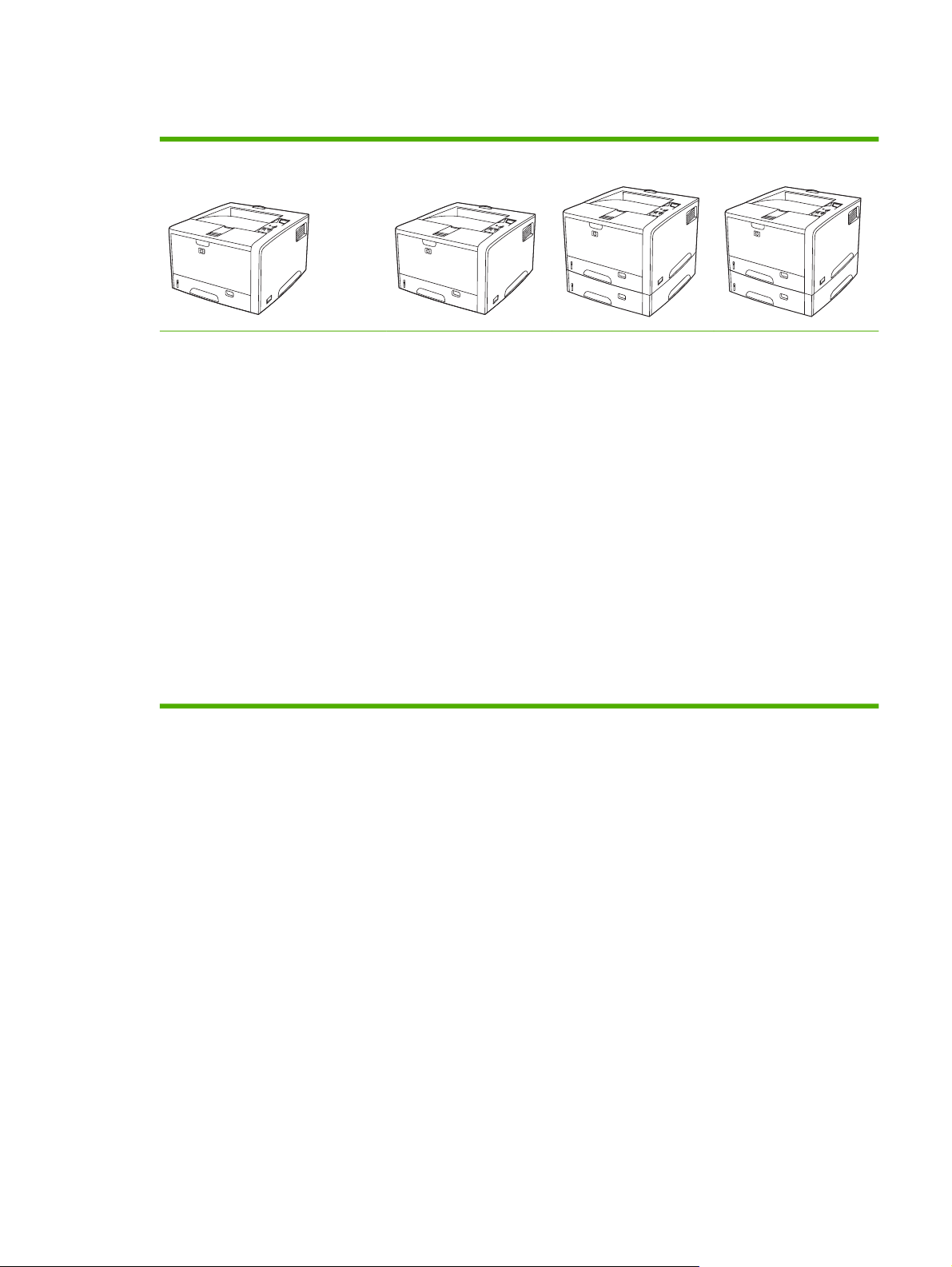
Przegląd drukarki
HP LaserJet 5200
Drukuje do 35 stron na minutę
●
48 MB pamięci RAM, z
●
możliwością rozbudowy do
512 MB
Wielofunkcyjny podajnik na 100
●
arkuszy (podajnik 1) oraz
podajnik na 250 arkuszy
(podajnik 2) i pojemnik wyjściowy
na 250 arkuszy
Port USB 2.0 Hi-Speed, złącze
●
równoległe zgodne z IEEE 1284
oraz ulepszone gniazdo wejścia/
wyjścia (EIO)
Jedno wolne gniazdo
●
przeznaczone na moduły
pamięci DIMM
HP LaserJet 5200n
W drukarce HP LaserJet
5200 dodatkowo:
64 MB pamięci RAM
●
HP Jetdirect w pełni
●
wyposażony
wbudowany serwer
druku do połączeń z
sieciami 10Base-T/
100Base-TX
HP LaserJet 5200tn
W drukarce HP LaserJet
5200 dodatkowo:
64 MB pamięci RAM
●
HP Jetdirect w pełni
●
wyposażony
wbudowany serwer
druku do połączeń z
sieciami 10Base-T/
100Base-TX
Podajnik na 500
●
arkuszy (podajnik 3)
HP LaserJet 5200dtn
W drukarce HP LaserJet
5200 dodatkowo:
128 MB RAM
●
HP Jetdirect w pełni
●
wyposażony
wbudowany serwer
druku do połączeń z
sieciami 10Base-T/
100Base-TX
Podajnik o
●
pojemności 500
arkuszy (podajnik 3)
Automatyczne
●
drukowanie
dwustronne (dupleks)
Dwa łątwo dostępne gniazda
●
pamięci typu Compact flash
PLWW Przegląd drukarki 3
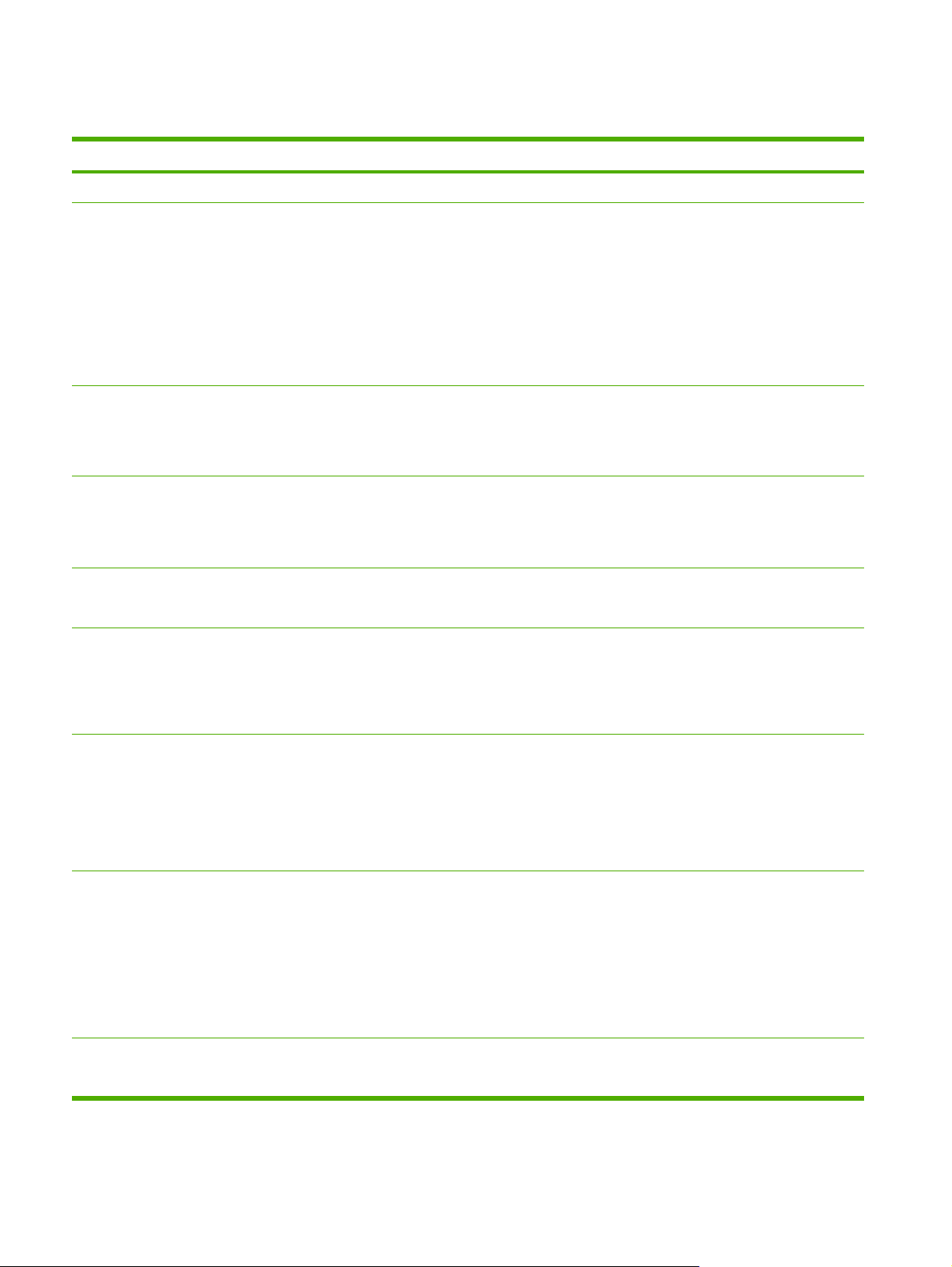
Przegląd funkcji
Funkcja Opis
Wydajność
Interfejs użytkownika
Sterowniki drukarki
Rozdzielczość
Funkcje przechowywania
Czcionki
Procesor 460 MHz
●
Pomoc panelu sterowania
●
Tematy pomocy „Pokaż jak” wyświetlane na panelu sterowania
●
Łatwa obsługa drukarki HP (pomocne przy rozwiązywaniu problemów sieciowe narzędzie
●
diagnozujące)
Sterowniki drukarki dla systemu Windows® i komputerów Macintosh
●
Wbudowany serwer internetowy do uzyskiwania dostępu do wsparcia i zamawiania materiałów
●
eksploatacyjnych (narzędzie administratora tylko dla modeli sieciowych)
HP PCL 5e
●
HP PCL 6
●
Emulacja PostScript® 3
●
Tryb FastRes 1200 umożliwia szybkie drukowanie w rozdzielczości 1200 dpi, co zapewnia
●
wysoką jakość tekstu i grafiki.
Tryb ProRes 1200 umożliwia drukowanie w rozdzielczości 1200 dpi, która zapewnia najwyższą
●
jakość grafiki wektorowej i obrazów
Czcionki, formularze i inne makra
●
Przechowywanie zleceń
●
80 wewnętrznych czcionek dostępnych dla zarówno PCL, jak i emulacji PostScript 3
●
Akcesoria
Złącza
Funkcje środowiskowe
80 czcionek ekranowych odpowiadających czcionkom drukarki w formacie TrueType
●
dostępnych z oprogramowaniem
Dodatkowe czcionki można dołączyć, instalując kartę czcionek CompactFlash.
●
Dodatkowy podajnik na 500 arkuszy (podajnik 3) (standardowe wyposażenie drukarek
●
HP LaserJet 5200tn i HP LaserJet 5200dtn)
Opcjonalny duplekser (standardowe wyposażenie drukarki HP LaserJet 5200dtn)
●
100-pinowe moduły pamięci DIMM 133 MHz
●
Karty CompactFlash
●
Złącze równoległe zgodne z normą IEEE 1284
●
Port USB 2.0 Hi-Speed
●
W pełni wyposażony wbudowany serwer druku HP Jetdirect (standardowe wyposażenie
●
drukarek HP LaserJet 5200n, HP LaserJet 5200tn oraz HP LaserJet 5200dtn)
Oprogramowanie HP Web Jetadmin
●
Ulepszone gniazdo wejścia/wyjścia (EIO)
●
Funkcja opóźnienia uśpienia
●
Zgodność z programem ENERGY STAR®
●
4 Rozdział 1 Podstawowe informacje o drukarce PLWW
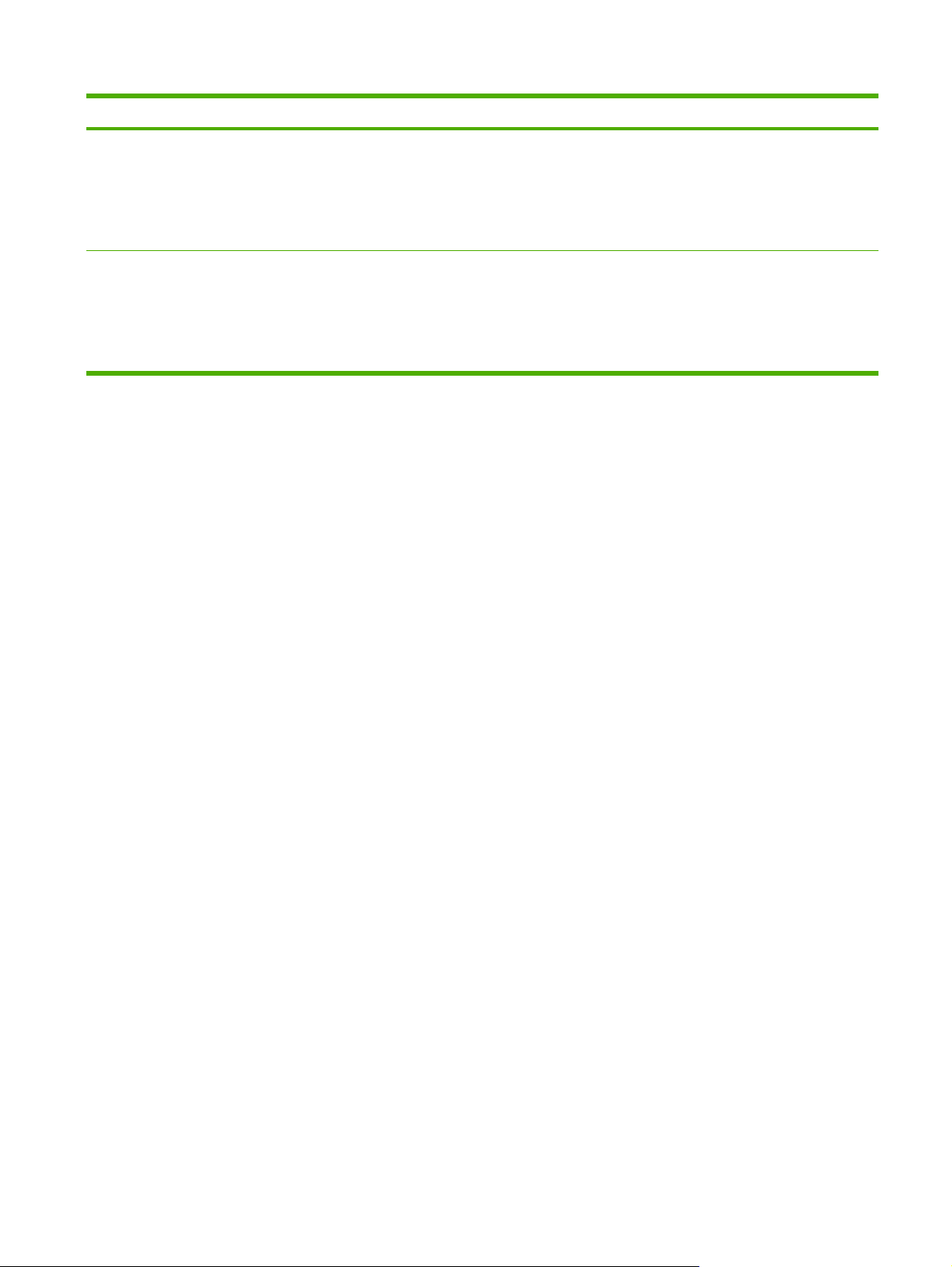
Funkcja Opis
Materiały eksploatacyjne
Ułatwienia dostępu
Strona stanu materiałów eksploatacyjnych zawiera informacje o poziomie toneru, liczbie
●
wydrukowanych stron i przybliżonej liczbie pozostałych do wydrukowania stron.
Podczas instalacji kasety drukującej drukarka sprawdza jej autentyczność.
●
Możliwości zamówienia materiałów eksploatacyjnych przez Internet (za pomocą programu
●
Łatwa obsługa drukarki HP)
Podręcznik użytkownika online zgodny z oprogramowaniem do odczytywania tekstu z ekranu.
●
Kasetę drukującą można włożyć i wyjąć jedną ręką.
●
Wszystkie drzwiczki i pokrywy można otwierać jedną ręką.
●
Materiały można ładować do podajnika 1 jedną ręką.
●
PLWW Przegląd funkcji 5
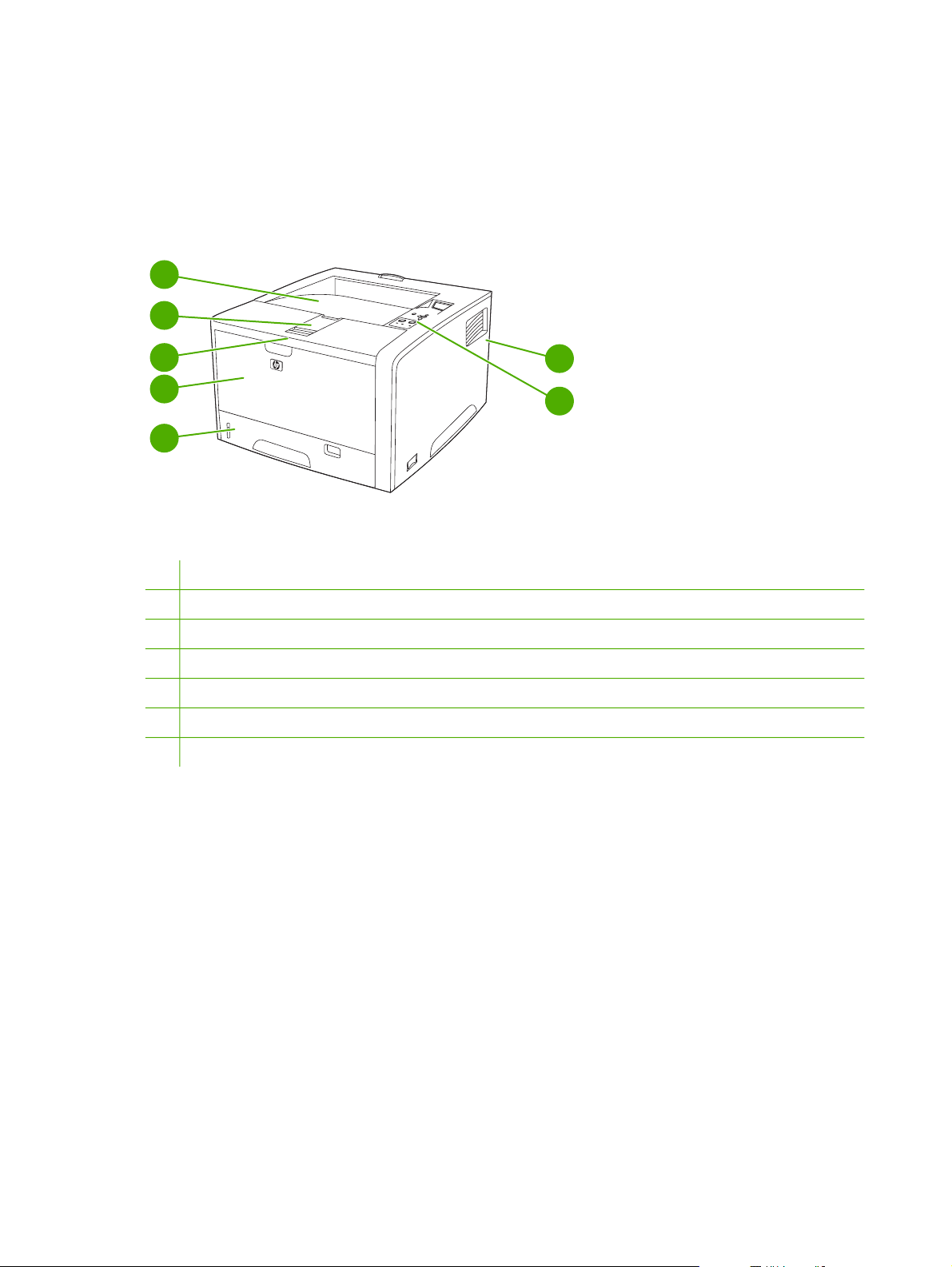
Podzespoły
Elementy drukarki
Przed rozpoczęciem korzystania z drukarki zaleca się zapoznanie z jej elementami.
1
2
3
4
7
6
5
1
Górny pojemnik wyjściowy
2 Przedłużenie na długie materiały
3 Zatrzask do otwierania przedniej pokrywy (zapewnia dostęp do kasety drukującej)
4 Podajnik 1 (pociągnij, aby otworzyć)
5 Podajnik 2
6 Panel sterowania
7 Prawa pokrywa boczna (zapewnia dostęp do modułów DIMM i kart CompactFlash)
6 Rozdział 1 Podstawowe informacje o drukarce PLWW
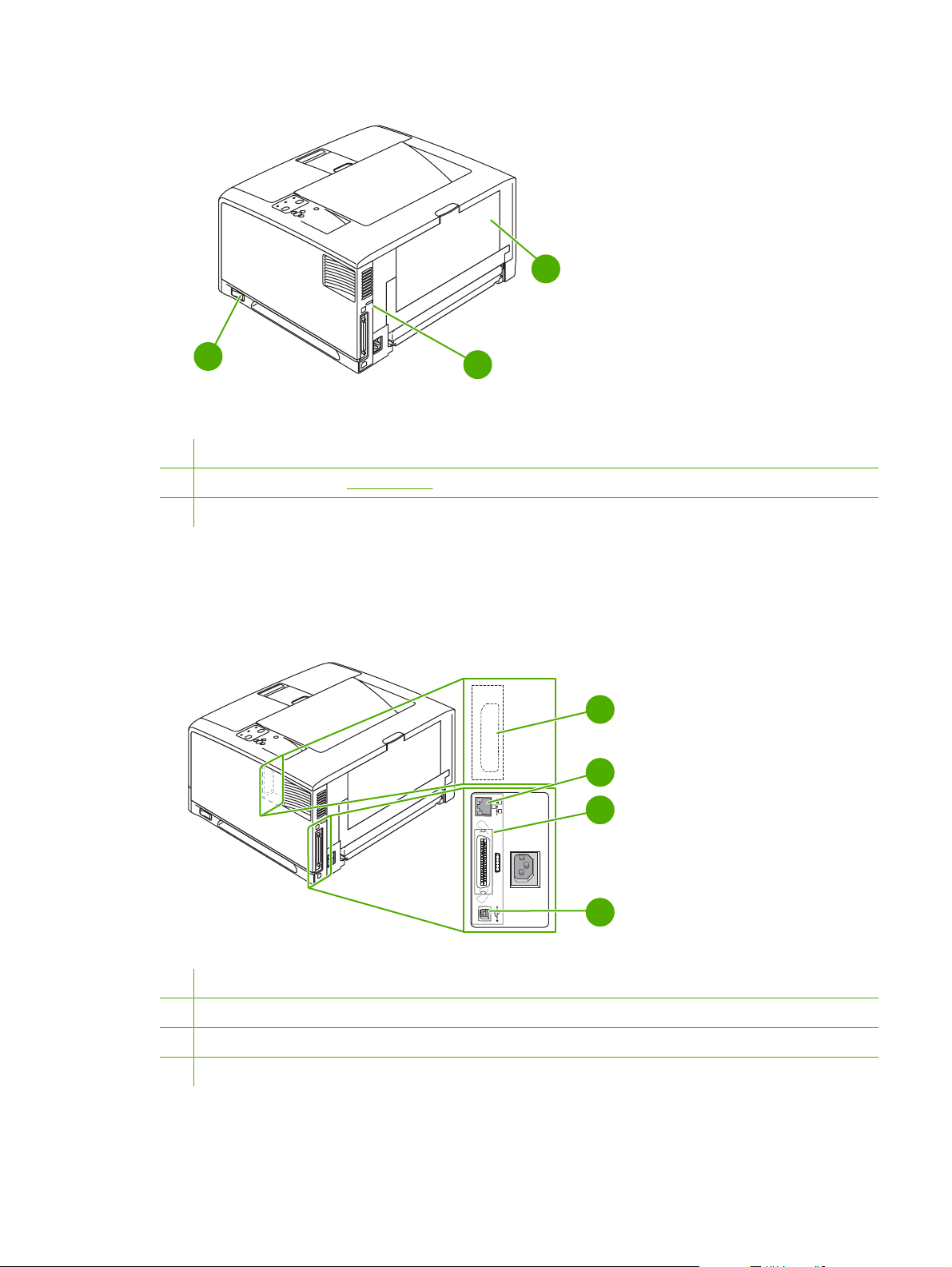
10
8
8 Wyłącznik
9 Porty interfejsów (zobacz Porty interfejsu)
10 Tylny pojemnik wyjściowy (pociągnij, aby otworzyć)
9
Porty interfejsu
Drukarka wyposażona jest w jedno gniazdo EIO i trzy porty umożliwiające podłączenie do komputera
lub sieci.
1
EIO
2
3
4
1 Gniazdo EIO
2 Połączenie sieciowe (tylko drukarki HP Laserjet 5200n, 5200tn i 5200dtn)
3 Złącze równoległe zgodne z normą IEEE 1284B
4 Port USB 2.0 Hi-Speed
PLWW Podzespoły7
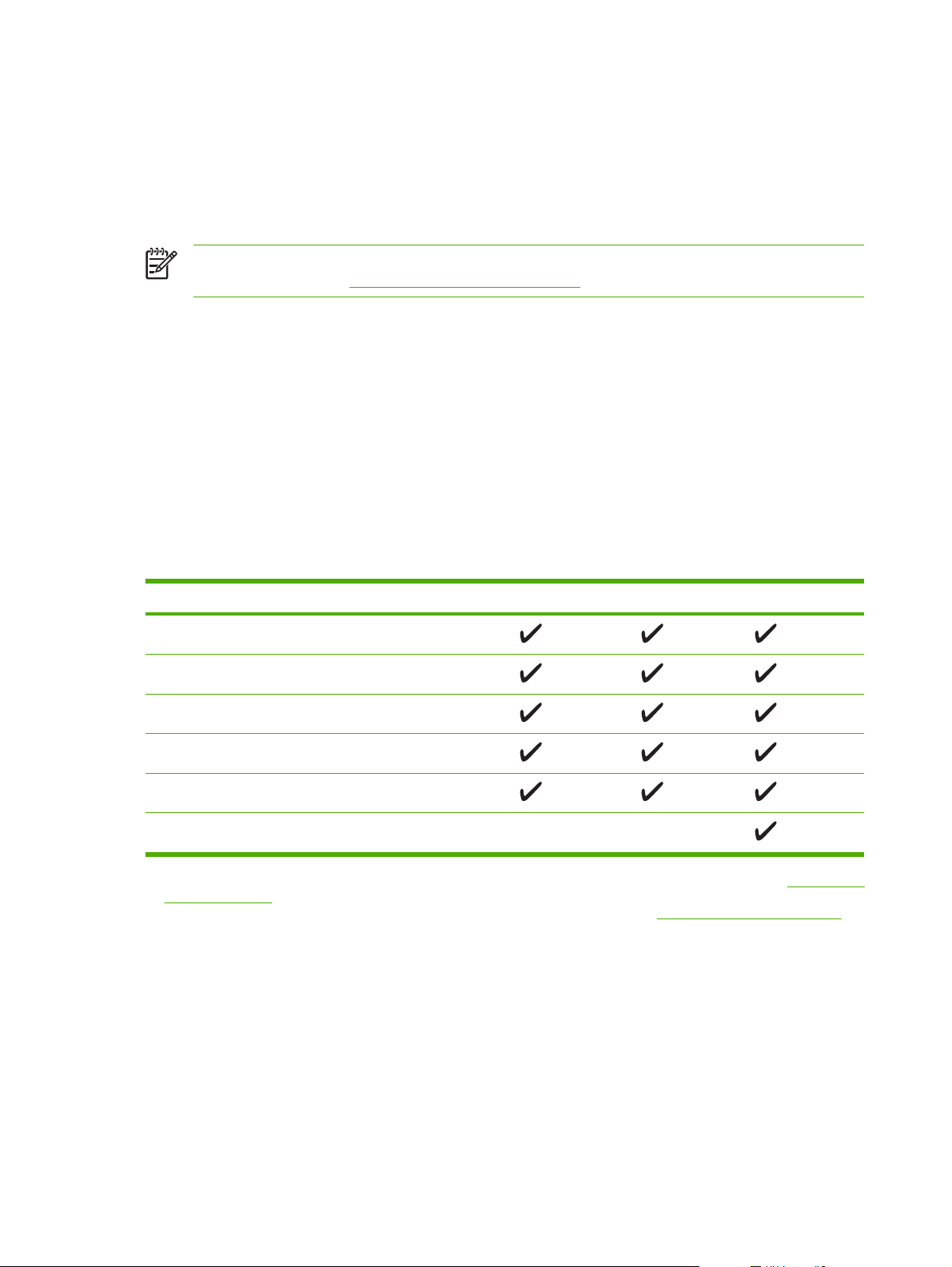
Oprogramowanie drukarki
Oprogramowanie systemu drukowania jest dołączone do drukarki. Instrukcje instalacyjne podane są w
przewodniku Podręczna instrukcja obsługi.
System drukowania obejmuje oprogramowanie dla użytkowników końcowych i administratorów sieci
oraz sterowniki drukarki umożliwiające dostęp do funkcji drukarki i komunikację z komputerem.
Uwaga Listę sterowników drukarek i uaktualnionych wersji oprogramowania HP można
znaleźć pod adresem
Sterowniki drukarki
Sterowniki umożliwiają dostęp do poszczególnych funkcji drukarki i zapewniają łączność komputera z
drukarką (za pomocą języka drukarki). Aby dowiedzieć się, jakie dodatkowe programy i wersje językowe
są dostępne, przeczytaj zamieszczone na płycie CD uwagi dotyczące instalacji i pliki Readme.
Drukarka HP LaserJet 5200 wykorzystuje sterowniki PCL 5e, PCL 6 oraz emulację PDL PostScript 3.
Sterownik drukarki PCL 6 zapewnia najlepszą wydajność.
●
Sterownik drukarki PCL 5 służy do typowych zadań biurowych.
●
Sterownik PS jest używany do drukowania w programach wykorzystujących język PostScript,
●
zapewnia zgodność z wymaganiami języka PostScript poziomu 3 i wsparcie dla czcinek PS flash.
www.hp.com/go/lj5200_software.
System operacyjny
Windows 98, Windows Millennium (Me)
Windows 2000
Windows XP (32-bitowy)
Windows Server 2003 (32- bitowy)
Windows Server 2003 (64- bitowy)
Macintosh OS X v10.2 lub nowszy
1
Nie wszystkie funkcje drukarki są dostępne ze wszystkich sterowników lub systemów operacyjnych.
2
Sterownik PCL 5 dla systemów Windows 2000 i Windows XP (wersje 32- i 64-bitowe) można pobrać z witryny www.hp.com/
go/lj5200_software.
3
Sterownik PCL 6 dla systemu Windows XP (wersja 64-bitowa) można pobrać z witryny www.hp.com/go/lj5200_software.
1
2
3
PCL 5e PCL 6 Emulacja PS 3
Sterowniki drukarki zawierają pomoc elektroniczną, w której przedstawiono instrukcje dotyczące
typowych zadań drukowania, opisy przycisków, pola wyboru i listy rozwijane zawarte w sterowniku
drukarki.
Automatyczna konfiguracja sterownika
Sterowniki PCL 6 i PCL 5e drukarki HP LaserJet dla systemu Windows i sterowniki PS dla Windows 2000
i Windows XP zawierają funkcję automatycznego wykrywania i konfiguracji sterownika dla akcesoriów
drukarki podczas procesu instalacji. Automatyczna konfiguracja sterownika obsługuje m.in. moduł
służący do automatycznego drukowania dwustronnego, dodatkowe podajniki i moduły pamięci DIMM
8 Rozdział 1 Podstawowe informacje o drukarce PLWW
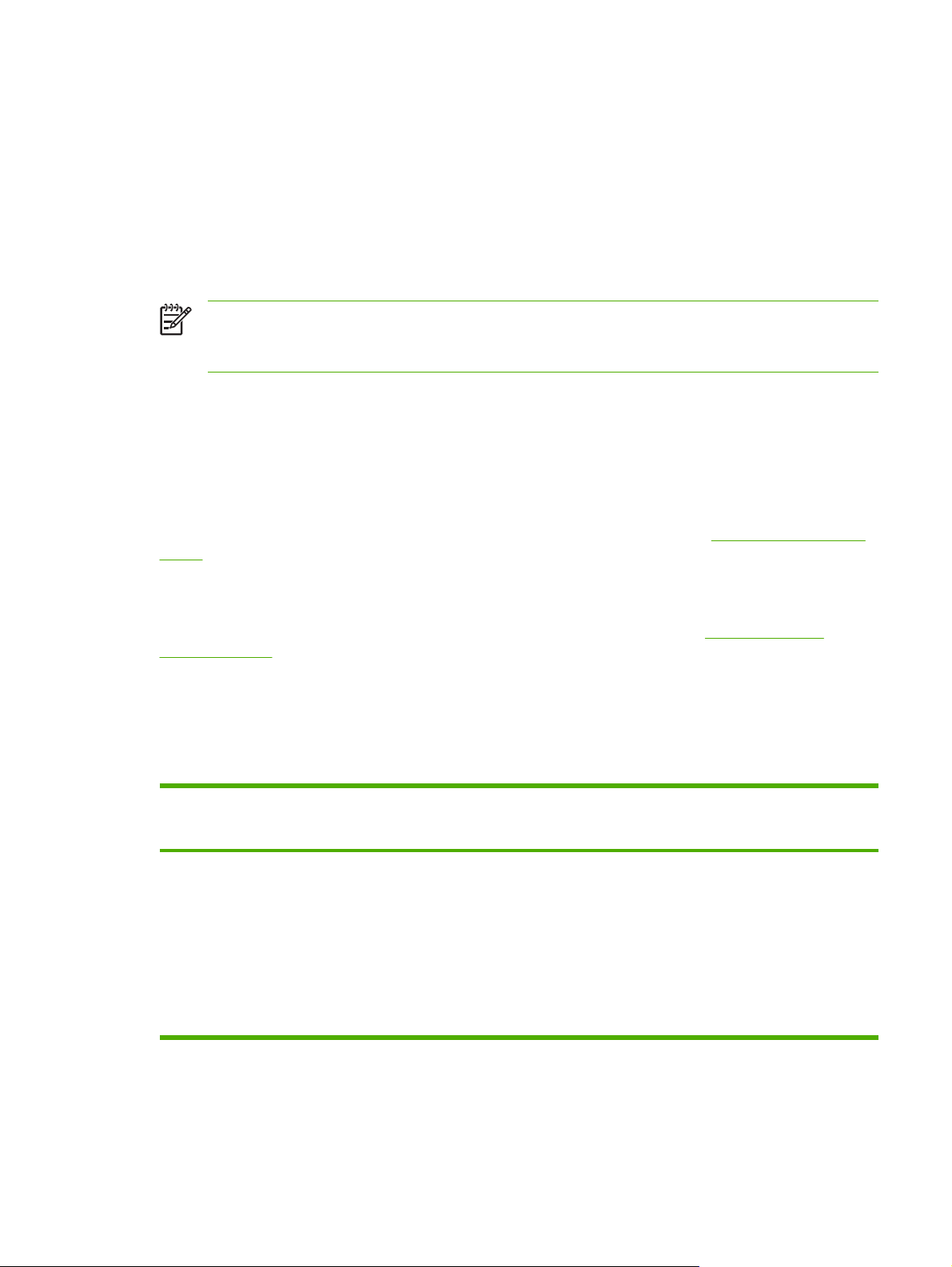
(Dual Inline Memory Modules). Funkcja automatycznej konfiguracji sterownika jest wyświetlana przez
instalatora domyślnie dla instalacji typowej i nietypowej, jeśli środowisko obsługuje komunikację
dwukierunkową.
Aktualizuj teraz
Jeśli konfiguracja drukarki HP LaserJet 5200 zmieniła się od czasu instalacji, w środowisku, które
obsługuje komunikację dwukierunkową, sterownik może zostać automatycznie poinformowany o nowej
konfiguracji. Kliknięcie przycisku Aktualizuj teraz spowoduje automatyczne uaktualnienie konfiguracji
drukarki w sterowniku.
Uwaga W środowiskach, gdzie udostępnione klienty Windows NT® 4.0, Windows 2000 lub
Windows XP są podłączone do komputerów głównych Windows NT 4.0, Windows 2000 lub
Windows XP funkcja Aktualizuj teraz nie jest obsługiwana.
Wstępna konfiguracja sterownika HP
Oprogramowanie Wstępna konfiguracja sterownika HP to architektura programowa i zestaw narzędzi
umożliwiających dostosowanie i rozpowszechnianie oprogramowania HP w zarządzanych
środowiskach firmowych. Za jego pomocą administratorzy działów informatycznych mogą wstępnie
konfigurować ustawienia domyślne druku i urządzeń zawarte w sterownikach drukarek HP, zanim
zostaną one zainstalowane w środowisku sieciowym. Więcej informacji na ten temat można znaleźć
w Przewodniku po wstępnej konfiguracji sterownika HP dostępnym w witrynie
lj5200.
www.hp.com/support/
Dodatkowe sterowniki
Następujących sterowników nie ma na płycie CD, ale są dostępne w witrynie www.hp.com/go/
lj5200_software.
Skrypty modelu UNIX®
●
Sterowniki systemu Linux
●
Otwieranie sterowników drukarki
System operacyjny Aby zmienić ustawienia
wszystkich zleceń drukowania
do zamknięcia programu
Windows 98 i Me 1. W menu Plik kliknij
polecenie Drukuj.
2. Wybierz sterownik, a
następnie kliknij przycisk
Właściwości.
Poszczególne czynności można
wykonać również w inny sposób,
lecz przedstawiona procedura
jest najbardziej popularna.
Aby zmienić ustawienia
domyślne wszystkich zleceń
drukowania
1. Kliknij przycisk Start, kliknij
polecenie Ustawienia,
a następnie kliknij
polecenie Drukarki.
2. Kliknij prawym przyciskiem
myszy ikonę sterownika,
a następnie wybierz
polecenie Właściwości.
Aby zmienić ustawienia
konfiguracji produktu
1. Kliknij przycisk Start, kliknij
polecenie Ustawienia,
a następnie kliknij
polecenie Drukarki.
2. Kliknij prawym przyciskiem
myszy ikonę sterownika,
a następnie wybierz
polecenie Właściwości.
3. Kliknij kartę Konfiguruj.
PLWW Oprogramowanie drukarki 9
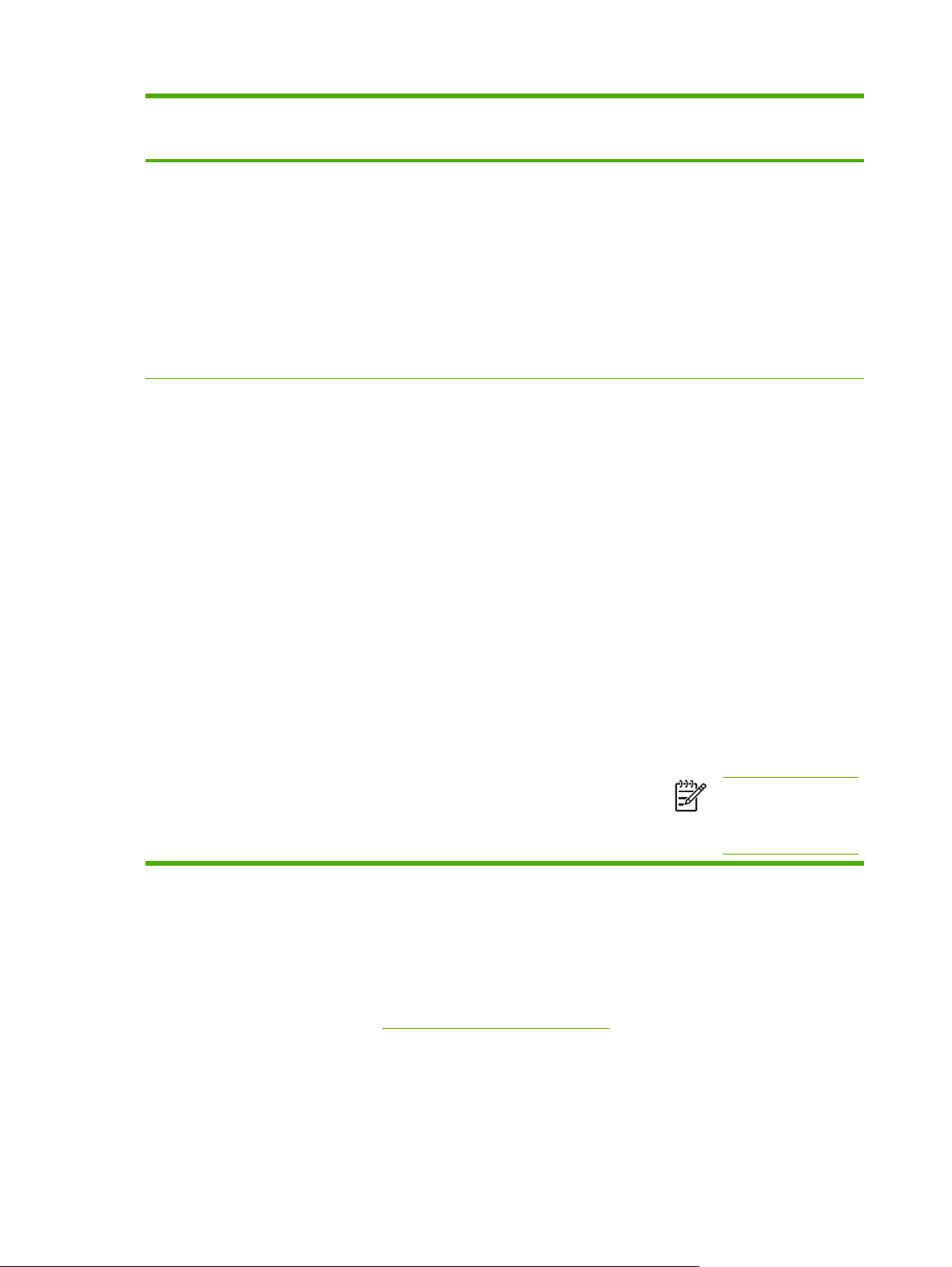
System operacyjny Aby zmienić ustawienia
wszystkich zleceń drukowania
do zamknięcia programu
Aby zmienić ustawienia
domyślne wszystkich zleceń
drukowania
Aby zmienić ustawienia
konfiguracji produktu
Windows 2000, XP i
Server 2003
Macintosh OS X
v10.2 lub nowszy
1. W menu Plik kliknij
polecenie Drukuj.
2. Wybierz sterownik,
a następnie kliknij
Właściwości lub
Preferencje.
Poszczególne czynności można
wykonać również w inny sposób,
lecz przedstawiona procedura
jest najbardziej popularna.
1. W menu Plik wybierz
polecenie Drukuj.
2. Zmień żądane ustawienia
za pomocą różnych menu
rozwijanych.
1. Kliknij przycisk Start,
wskaż polecenie
Ustawienia, a następnie
kliknij polecenie Drukarki
lub Drukarki i faksy.
2. Kliknij prawym przyciskiem
myszy ikonę sterownika,
a następnie wybierz
polecenie Preferencje
drukowania.
1. W menu Plik wybierz
polecenie Drukuj.
2. Zmień żądane ustawienia
za pomocą różnych menu
rozwijanych.
3. Puknij opcję Save as
(Zapisz jako) w menu
rozwijanym Presets
(Wstępne ustawienia),
a następnie wpisz nazwę
dla wstępnego ustawienia.
Ustawienia te zostaną
zachowane w menu Presets
(Wstępne ustawienia). Aby
korzystać z nowych ustawień,
wybieraj opcję ustawień
zaprogramowanych za każdym
razem po otwarciu programu lub
przed drukowaniem.
1. Kliknij przycisk Start,
wskaż polecenie
Ustawienia, a następnie
kliknij polecenie Drukarki
lub Drukarki i faksy.
2. Kliknij prawym przyciskiem
myszy ikonę sterownika,
a następnie wybierz
polecenie Właściwości.
3. Kliknij kartę Ustawienia
urządzenia.
1. Przejdź do menu Go (Idź)
w programie Finder
(Lokalizator), puknij opcję
Applications (Aplikacje).
2. Otwórz kolejno Utilities
(Narzędzia), Print Center
(Centrum drukowania)
(Mac OS X 10.2) lub Printer
Setup Utility (Narzędzie
konfiguracji drukarki) (Mac
OS X 10.3 lub Mac OS X
10.4).
3. Puknij kolejkę drukowania.
4. W menu Printers
(Drukarki) puknij
polecenie Show Info
(Pokaż informacje).
5. Puknij menu Installable
Options (Opcje
instalacyjne).
Uwaga Ustawienia
konfiguracji mogą być
niedostępne w trybie
klasycznym.
Oprogramowanie dla komputerów Macintosh
Instalator HP dostarcza pliki PostScript® Printer Description (PPD), Printer Dialog Extensions (PDE)
oraz program HP Printer Utility do użytku na komputerach Macintosh.
Do konfiguracji drukarki dla połączeń sieciowych służy wbudowany serwer internetowy (EWS –
Embedded Web Server). Zobacz
10 Rozdział 1 Podstawowe informacje o drukarce PLWW
Wbudowany serwer internetowy.
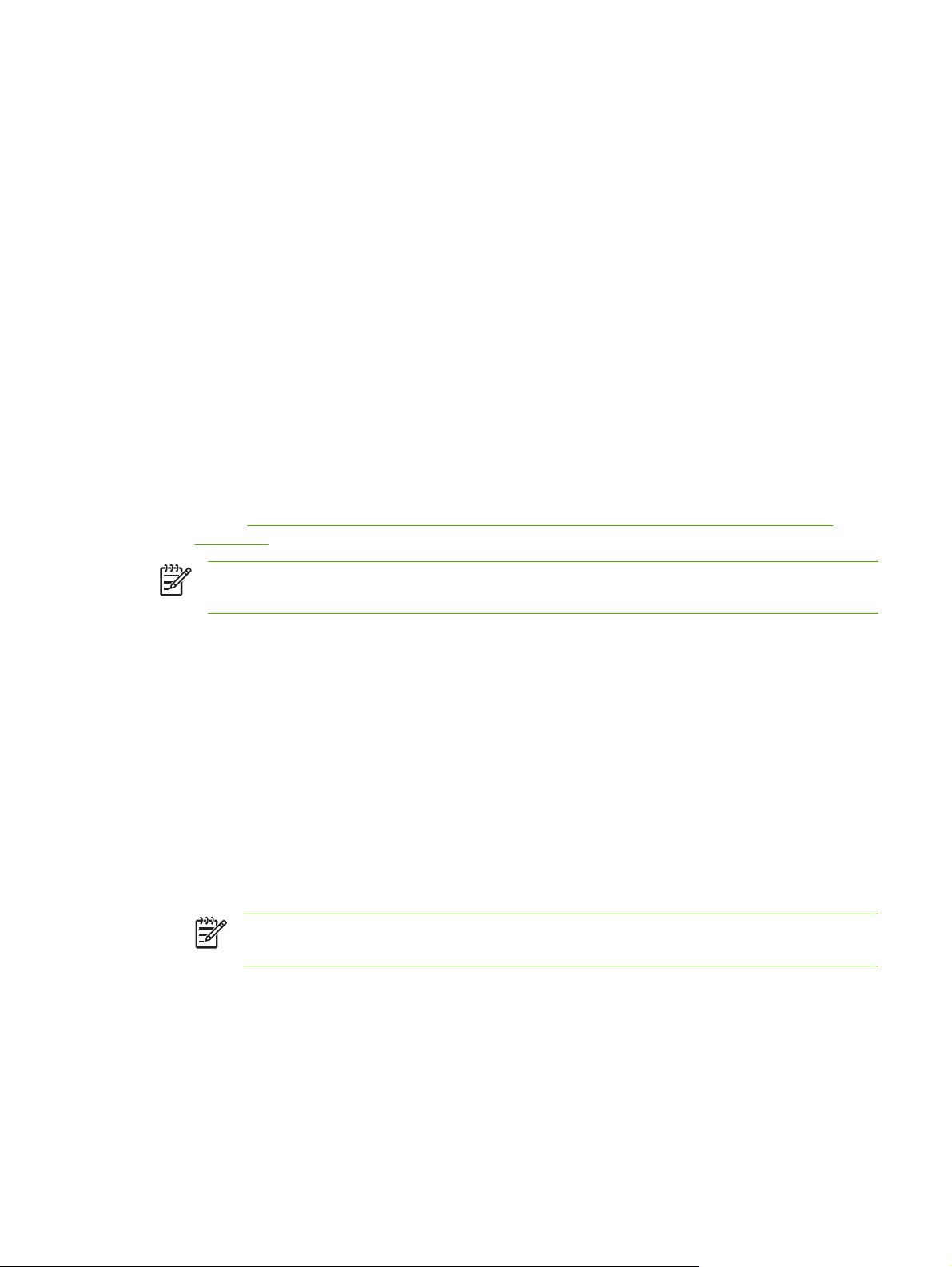
Oprogramowanie systemu drukowania zawiera następujące elementy:
Pliki opisu drukarki PostScript (PPD, PostScript Printer Description)
●
Pliki PPD, w połączeniu ze sterownikami drukarki Apple PostScript, umożliwiają dostęp do funkcji
drukarki. Należy używać sterownika drukarki Apple PostScript dostarczonego z komputerem.
Program HP Printer Utility (Narzędzie drukowania HP)
●
Funkcje drukarki niedostępne z poziomu sterownika można ustawić za pomocą programu
HP Printer Utility:
Nadanie nazwy drukarce.
●
Przypisanie drukarki do strefy w sieci.
●
Przypisanie adresu IP do drukarki.
●
Pobranie plików i czcionek.
●
Skonfigurowanie drukarki dla drukowania IP lub AppleTalk.
●
Jeśli drukarka jest podłączona kablem USB lub pracuje w sieci opartej na protokole TCP/IP, można
użyć programu HP Printer Utility (Narzędzie drukowania HP). Więcej informacji można znaleźć na
stronie
Macintosh.
Korzystanie z narzędzia HP Printer Utility (Narzędzie drukarki HP) na komputerach
Uwaga Program HP Printer Utility jest obsługiwany przez system Mac OS X w wersji 10.2
i nowszych.
Instalacja w systemie Macintosh oprogramowania systemu drukowania sieciowego
1. Połącz kablem sieciowym serwer druku HP Jetdirect z portem sieci.
2. Umieść dysk w napędzie CD komputera. Jeśli dysk CD nie zostanie uruchomiony automatycznie,
podwójnie puknij znaczek napędu CD na biurku.
3. Podwójnie puknij znaczek Instalatora w teczce instalatora HP LaserJet.
4. Postępuj zgodnie z instrukcjami wyświetlanymi na ekranie komputera.
5. Na dysku twardym komputera otwórz kolejno pozycje Applications (Aplikacje), Utilities
(Narzędzia), a następnie Print Center (Centrum drukowania) lub Print Setup Utility (Narzędzie
konfiguracji drukarki).
Uwaga W systemach Mac OS X v10.3 i Mac OS X v10.4 aplikacja Printer Setup Utility
(Narzędzie konfiguracji drukarki) zastąpiła aplikację Print Center (Centrum drukowania).
6. Puknij przycisk Add Printer (Dodaj drukarkę).
7. Jako rodzaj połączenia wybierz Rendezvous.
8. Wybierz drukarkę z listy.
PLWW Oprogramowanie drukarki 11
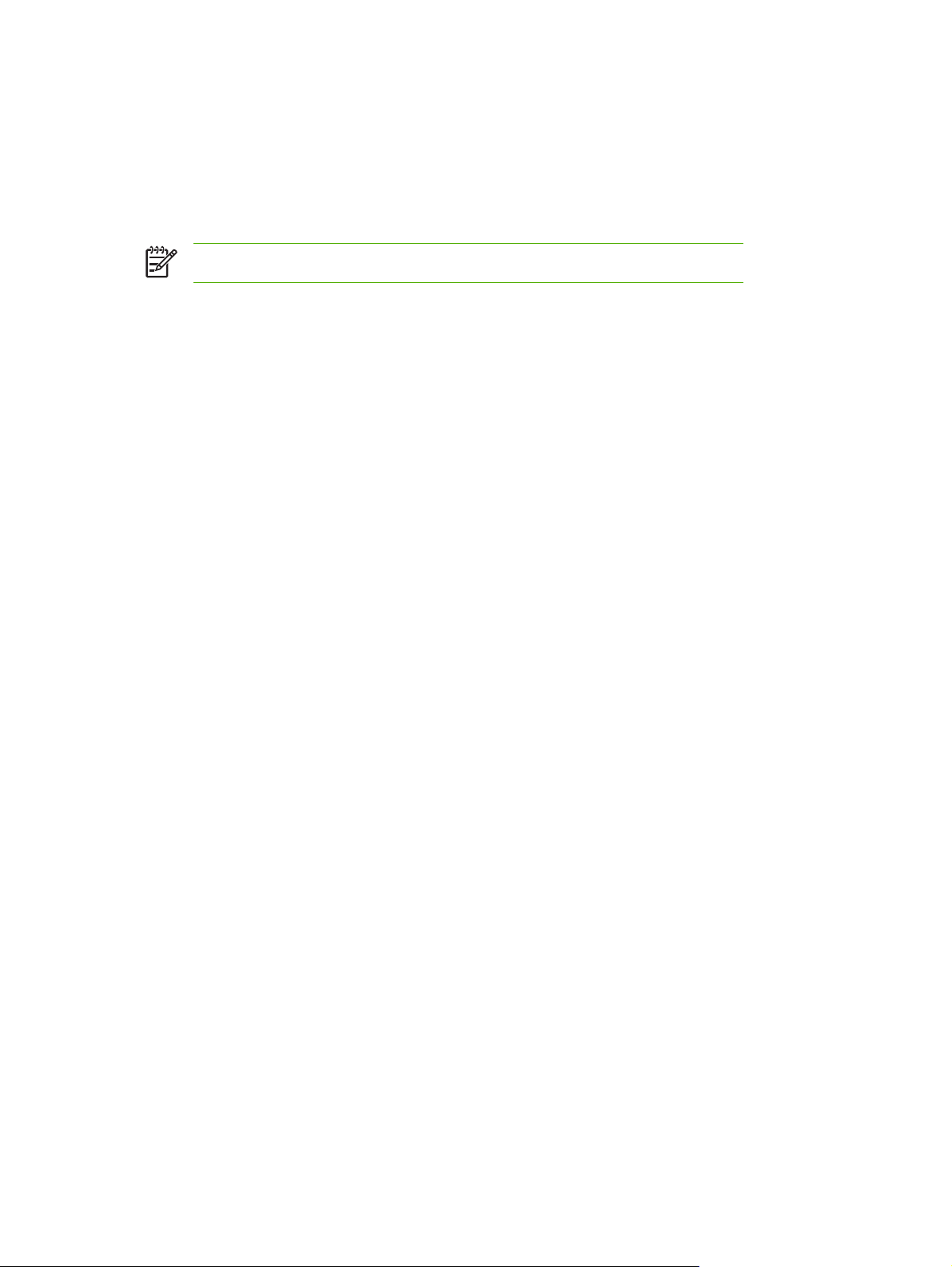
9. Puknij przycisk Add Printer (Dodaj drukarkę).
10. Zamknij program Print Center (Centrum drukowania) lub Print Setup Utility (Narzędzie konfiguracji
drukarki).
Instalacja w systemie Macintosh oprogramowania systemu drukowania
obsługującego połączenie bezpośrednie (USB)
Uwaga Komputery Macintosh nie obsługują połączeń przez port równoległy.
Musi być zainstalowany sterownik Apple PostScript, aby było możliwe używanie plików PPD. Użyj
sterownika Apple PostScript dostarczonego z komputerem Macintosh.
1. Połącz przewodem bezpośrednio port USB drukarki i port USB komputera. Użyj standardowego,
dwumetrowego kabla USB.
2. Włóż dysk CD drukarki do napędu CD i uruchom instalatora. Jeśli menu dysku CD nie zostanie
uruchomione automatycznie, podwójnie puknij znaczek napędu CD na biurku.
3. Podwójnie puknij znaczek Instalatora w teczce instalatora HP LaserJet.
4. Postępuj zgodnie z instrukcjami wyświetlanymi na ekranie komputera.
Kolejki USB są tworzone automatycznie po podłączeniu drukarki do komputera. W przypadku, gdy
instalator nie został uruchomiony przed podłączeniem kabla USB, wykorzystywane będzie
ustawienie ogólne PPD kolejki. Aby zmienić ustawienie PPD kolejki, należy wykonać następujące
czynności.
5. Otwórz program Print Center (Centrum drukowania) lub Print Setup Utility (Narzędzie konfiguracji
drukarki).
6. Wybierz odpowiednią kolejkę drukarki, a następnie puknij opcję Show Info (Pokaż informacje),
aby otworzyć okno dialogowe Printer Info (Informacje o drukarce).
7. Wybierz pozycję Printer Model (Model drukarki) z menu podrę
prawidłową kolejkę PPD dla drukarki w menu podręcznym Generic (Ogólne).
8. Wydrukuj stronę testową z dowolnego programu, aby upewnić się, że oprogramowanie zostało
prawidłowo zainstalowane.
Jeśli instalacja się nie powiedzie, przeprowadź ją ponownie. Jeśli ponowna instalacja również się
nie uda, sprawdź uwagi na temat instalacji i najbardziej aktualne pliki readme na dysku CD drukarki
lub zapoznaj się z ulotką dostarczoną w pudełku drukarki, zawierającą pomocne informacje.
cznego, a następnie wybierz
Aby usunąć oprogramowanie z systemu operacyjnego Macintosh
Aby usunąć oprogramowanie z komputera Macintosh, przeciągnij pliki PPD do kosza.
Oprogramowanie dla sieci
Podsumowanie dostępnego oprogramowania firmy HP, dotyczącego instalacji i konfiguracji sieciowych
można znaleźć w Podręczniku administratora wbudowanego serwera wydruku HPJetdirect. Podręcznik
zamieszczono na dysku CD-ROM drukarki.
12 Rozdział 1 Podstawowe informacje o drukarce PLWW
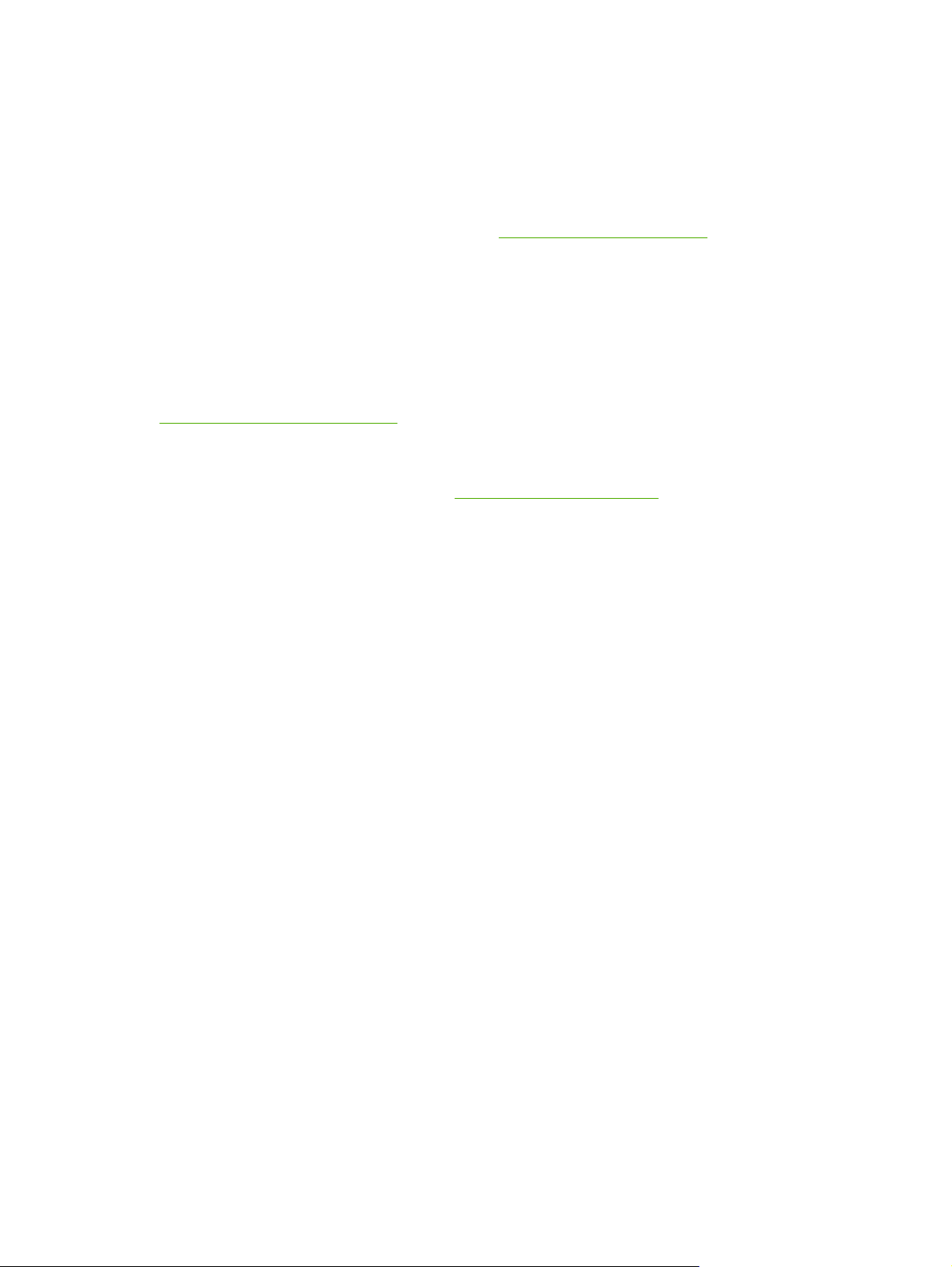
HP Web Jetadmin
HP Web Jetadmin jest narzędziem do zarządzania drukarkami podłączonymi do serwera druku
HP Jetdirect w sieci intranet, działającym w oparciu o przeglądarkę, które powinno być zainstalowane
tylko na komputerze administratora.
Najnowszą wersję oprogramowania HP Web Jetadmin do pobrania oraz aktualną listę obsługiwanych
systemów hostów można znaleźć pod adresem
Jeśli program HP Web Jetadmin został zainstalowany na serwerze głównym, dostęp do niego można
uzyskać z dowolnego komputera, przy użyciu jednej z obsługiwanych przeglądarek internetowych (np.
Microsoft® Internet Explorer w wersji 4. x lub nowszej, bądź Netscape Navigator w wersji 4. x lub
nowszej).
www.hp.com/go/webjetadmin.
UNIX
Instalator serwera druku HP Jetdirect dla sieci HP-UX oraz Solaris jest dostępny pod adresem
www.hp.com/support/net_printing.
Linux
Aby uzyskać informacje, odwiedź witrynę www.hp.com/go/linuxprinting.
Narzędzia
Drukarka wyposażona jest w kilka narzędzi, które ułatwiają monitorowanie i zarządzanie drukarką w
sieci.
Łatwa obsługa drukarki HP
Narzędzie Łatwa obsługa drukarki HP jest programem służącym do wykonywania następujących
zadań:
Sprawdzanie statusu drukarki
●
Sprawdzanie stanu zapasów
●
Ustawianie alarmów
●
Przeglądanie dokumentacji drukarki
●
Uzyskiwanie dostępu do narzędzi diagnostycznych i konserwacyjnych
●
Program Łatwa obsługa drukarki HP można przeglądać tylko wtedy, gdy drukarka jest podłączona
bezpośrednio do komputera lub do sieci. Aby można było korzystać z programu Łatwa obsługa
drukarki HP, wymagane jest przeprowadzenie pełnej instalacji oprogramowania drukarki.
Wbudowany serwer internetowy
Drukarka ta jest wyposażona we wbudowany serwer internetowy, który umożliwia dostęp do informacji
na temat aktywności drukarki i sieci. Informacje te widoczne są w przeglądarce internetowej, np.
Microsoft Internet Explorer lub Netscape Navigator.
Wbudowany serwer internetowy znajduje się w drukarce. Nie jest ładowany na serwer sieciowy.
Wbudowany serwer internetowy zapewnia interfejs dostępu do drukarki ze standardowej przeglądarki
dla wszystkich użytkowników korzystających z komputera PC podłączonego do sieci. Nie jest konieczna
instalacja ani konfiguracja specjalnego oprogramowania, ale potrzebna jest zainstalowana w serwerze
PLWW Oprogramowanie drukarki 13
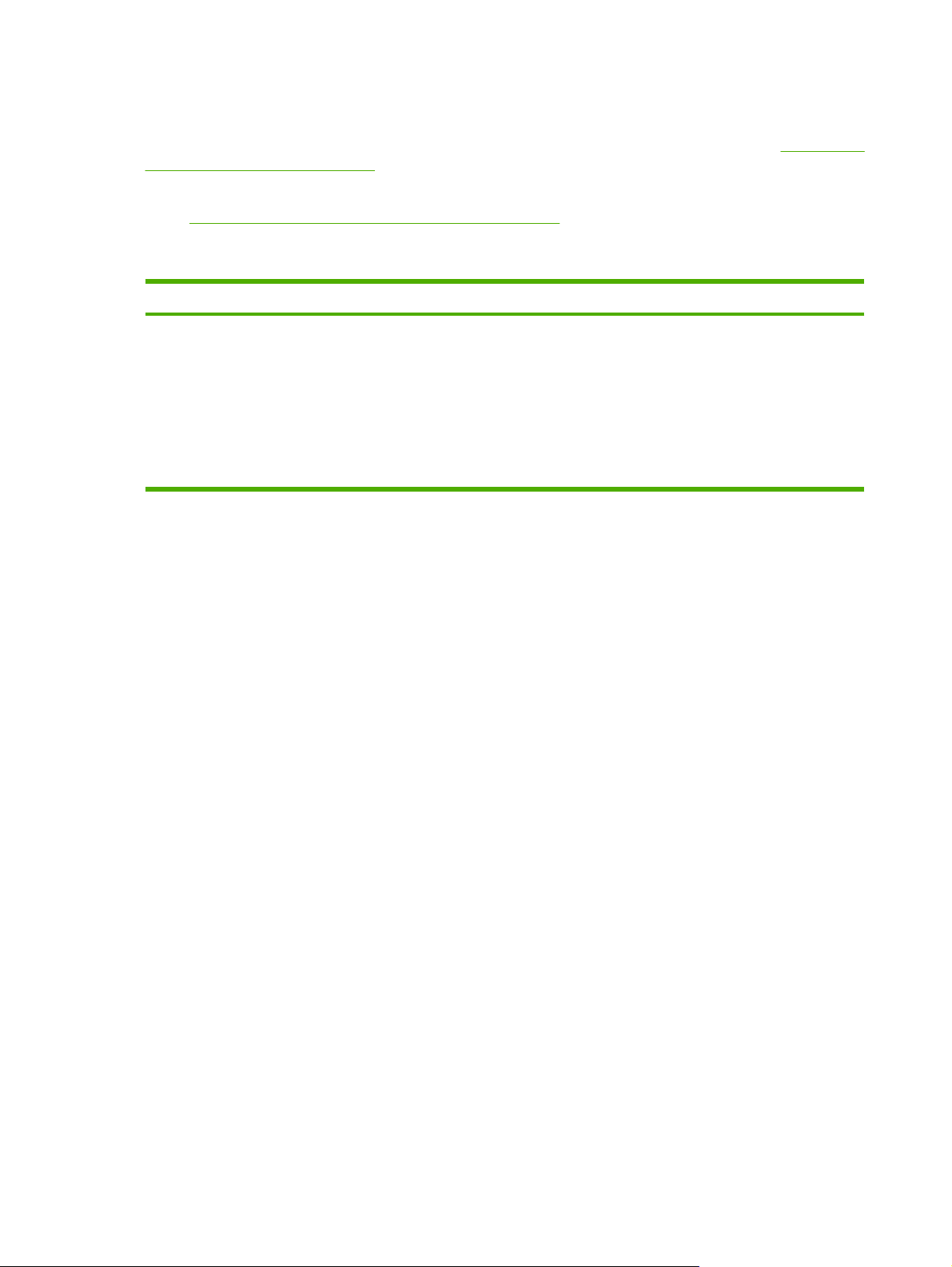
obsługiwana przeglądarka sieciowa. Aby uzyskać dostęp do wbudowanego serwera sieciowego, wpisz
w wierszu adresowym przeglądarki adres IP drukarki. (Aby sprawdzić adres IP, wydrukuj stronę
konfiguracji. Więcej informacji na temat drukowania strony konfiguracji znajdziesz w sekcji
Korzystanie
ze stron informacyjnych drukarki.)
Pełne objaśnienie funkcji i funkcjonowania wbudowanego serwera internetowego znajduje się w
Korzystanie z wbudowanego serwera internetowego.
sekcji
Inne elementy i programy narzędziowe
Windows Macintosh OS
Instalator oprogramowania – automatyzuje instalację
●
systemu drukowania
Elektroniczna rejestracja przez Internet
●
Pliki PPD (PostScript Printer Description) do
●
wykorzystania ze sterownikami Apple PostScript,
dostarczonymi z systemem Mac OS.
Program HP Printer Utility (Narzędzie drukarki HP)
●
umożliwiający zmianę ustawień drukarki, podgląd stanu i
konfigurację powiadamiania w przypadku wystąpienia
określonych zdarzeń drukarki za pomocą komputera
Macintosh. Narzędzie jest obsługiwane przez systemy
Mac OS X v10.2 oraz nowsze.
14 Rozdział 1 Podstawowe informacje o drukarce PLWW
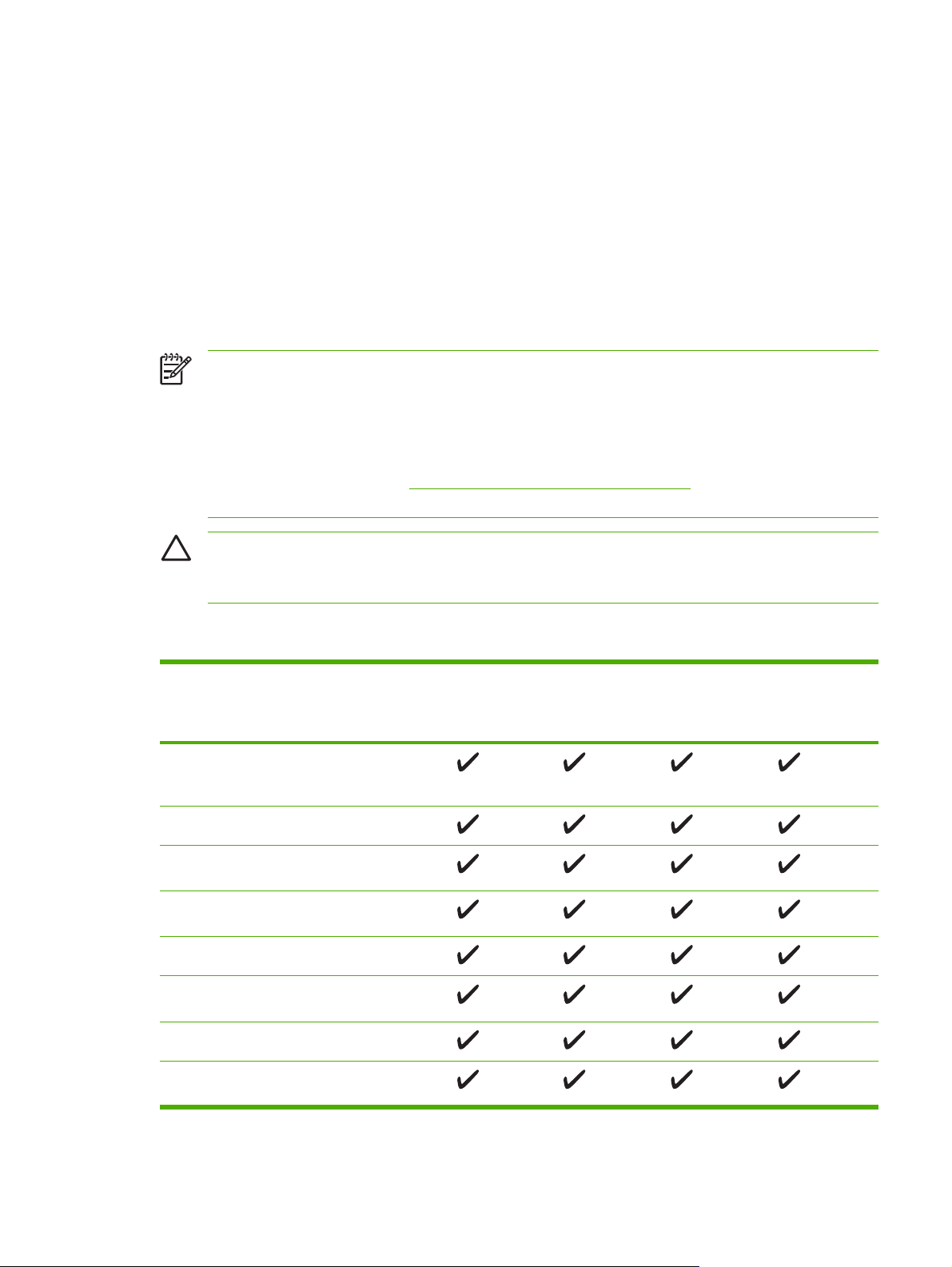
Wybieranie materiałów
Drukarka akceptuje różne rodzaje materiałów, takie jak papier w ciętych arkuszach (łącznie ze 100%
papierem z makulatury), koperty, nalepki, folie i papier nietypowego formatu. Właściwości, takie jak
gramatura, skład, ziarnistość i zawartość wilgoci, są ważnymi czynnikami mającymi wpływ na wydajność
drukarki i jakość wydruków. Papier nie spełniający wymagań podanych w tej instrukcji obsługi może być
przyczyną następujących problemów:
niska jakość wydruku,
●
częstsze zacięcia papieru,
●
przedwczesne zużywanie się podzespołów drukarki i konieczność ich naprawy.
●
Uwaga Niektóre rodzaje papieru mogą spełniać wszystkie wymienione wymagania, a jednak
nie dawać zadowalających wyników. Może to być spowodowane nieodpowiednim obchodzeniem
się z papierem, niewłaściwym poziomem temperatury i wilgotności lub innych parametrów, na
które firma Hewlett-Packard nie ma wpływu. Przed zakupem dużej ilości materiałów do
drukowania należy się upewnić, że spełnia on wymogi opisane w niniejszym podręczniku
użytkownika oraz w instrukcji HP LaserJet Printer Family Print Media Guide, która jest
udostępniona do pobierania
ilości papieru zawsze należy go wypróbować.
OSTROŻNIE Używanie papieru, który nie spełnia wymogów specyfikacji firmy HP, może być
przyczyną problemów z drukarką, które będą wymagały naprawy. Tego typu naprawy nie
wchodzą w zakres umów gwarancyjnych ani umów serwisowych firmy HP.
http://www.hp.com/support/ljpaperguide. Przed zakupem dużej
Obsługiwane formaty materiałów
Format materiału Wymiary Podajnik 1 Podajnik 2/
Letter 216 x 279 mm (8,5 x 11 cali)
od 60 do 199 g/m
53 funtów)
Letter-R 279 x 216 mm (11 x 8,5 cala)
A4 211 x 297 mm (8,3 x
11,7 cala)
A4-R 297 x 211 mm (11,7 x
8,3 cala)
Legal 216 x 356 mm (8,5 x 14 cali)
Executive 185 x 267 mm (7,3 x
10,5 cala)
Executive (JIS) 216 x 330 mm (8,5 x 13 cali)
A5 147 x 211 mm (5,8 x
8,3 cala)
2
(od 16 do
Podajnik 3
Funkcja
automatyczneg
o drukowania
dwustronnego
Funkcja
ręcznego
drukowania
1
dwustronnego
PLWW Wybieranie materiałów 15
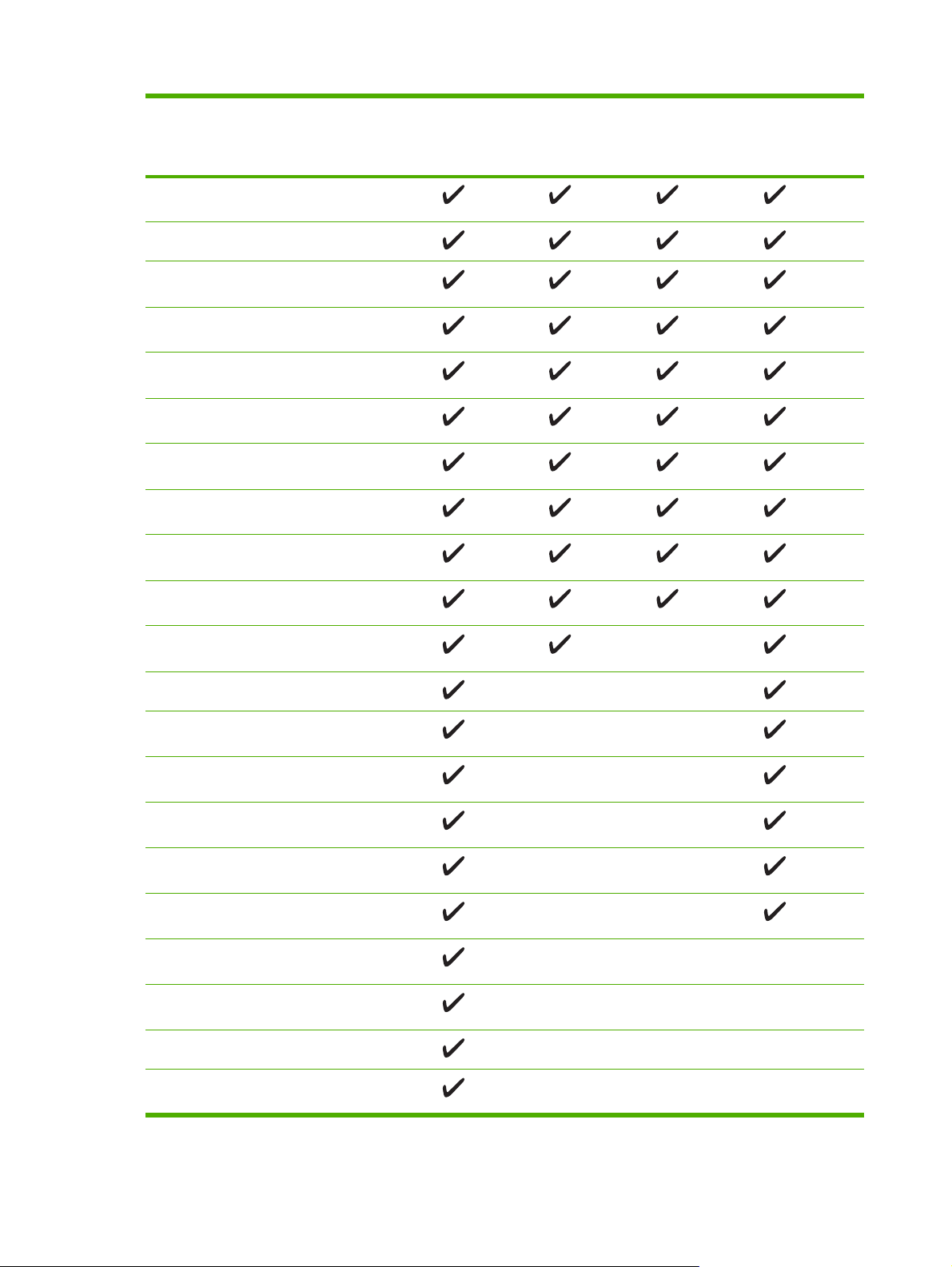
Format materiału Wymiary Podajnik 1 Podajnik 2/
Podajnik 3
Funkcja
automatyczneg
o drukowania
dwustronnego
Funkcja
ręcznego
drukowania
1
dwustronnego
B5 (JIS) 183 x 257 mm (7,2 x
10,1 cala)
11 x 17 279 x 432 mm (11 x 17 cali)
A3 297 x 419 mm (11,7 x
16,5 cala)
B4 (JIS) 257 x 363 mm (10,1 x
14,3 cala)
8K 269 x 391 mm (10,6 x
15,4 cala)
8K 259 x 368 mm (10,2 x
14,5 cala)
8K 273 x 394 mm (10,75 x
15,5 cala)
16K 184 x 260 mm (7,24 x
10,24 cala)
16K 195 x 270 mm (7,68 x
10,63 cala)
16K 273 x 197 mm (10,75 x
7,75 cala)
Statement 140 x 216 mm (5,5 x
8,5 cala)
12 x 18 305 x 457 mm (12 x 18 cali)
A6 105 x 148 mm (4,14 x
5,83 cala)
RA3 305 x 430 mm (12 x
16,93 cala)
B6 128 x 182 mm (5,1 x
7,2 cala)
Pocztówka S (JIS) 100 x 148 mm (3,94 x
5,83 cala)
Pocztówka D (JIS) 148 x 200 mm (5,83 x
7,87 cala)
Koperta nr 10 105 x 241 mm (4,13 x
9,5 cala)
Koperta Monarch 98 x 191 mm (3,87 x
7,5 cala)
Koperta C5 162 x 229 mm (6,38 x 9 cali)
Koperta DL 110 x 220 mm (4,33 x
8,66 cala)
16 Rozdział 1 Podstawowe informacje o drukarce PLWW

Format materiału Wymiary Podajnik 1 Podajnik 2/
Podajnik 3
Funkcja
automatyczneg
o drukowania
dwustronnego
Funkcja
ręcznego
drukowania
1
dwustronnego
Koperta B5 176 x 250 mm (6,93 x
Nietypowy
1
Aby automatyczne drukowanie dwustronne było możliwe, drukarka HP LaserJet musi być wyposażona w dodatkowy
duplekser. Więcej informacji na temat automatycznego i ręcznego druku dwustronnego można znaleźć w części
na obu stronach papieru (dwustronne).
9,84 cala)
Drukowanie
Więcej informacji na temat używania materiałów drukarskich znajduje się w części Specyfikacje
papieru.
Obsługiwane typy materiałów
Typ materiału Gramatura Podajnik 1 Podajnik 2/
Podajnik 3
Zwykły
Zwykły
Z nadrukiem
od 60 do 199 g/m2 (od
16 do 53 funtów)
od 60 do 120 g/m2 (od 16 do
32 funtów)
od 60 do 120 g/m2 (od 16 do
32 funtów)
Funkcja
automatyczneg
o drukowania
dwustronnego
Funkcja
ręcznego
drukowania
1
dwustronnego
Firmowy
Folia od 0,10 do 0,14 mm
Dziurkowany
Dokumentowy
Z makulatury
Koperty
Papier kolorowy
Nalepki 0,10 do 0,14 mm grubości
Karton
Szorstki
od 60 do 120 g/m2 (od 16 do
32 funtów)
grubości (od 4,7 do
5 milicali)
od 60 do 120 g/m2 (od 16 do
32 funtów)
od 60 do 120 g/m2 (od 16 do
32 funtów)
od 60 do 120 g/m2 (od 16 do
32 funtów)
od 75 do 90 g/m2 (od 20 do
24 funtów)
od 60 do 120 g/m2 (od 16 do
32 funtów)
(4,7 to 5 milicali)
od 135 do 176 g/m2 (od 36
do 47 funtów)
PLWW Wybieranie materiałów 17

Typ materiału Gramatura Podajnik 1 Podajnik 2/
Podajnik 3
Funkcja
automatyczneg
o drukowania
dwustronnego
Funkcja
ręcznego
drukowania
1
dwustronnego
Lekki
od 60 do 75 g/m2 (od 16 do
20 funtów)
Kalka techniczna
od 60 do 120 g/m2 (od 16 do
32 funtów)
Twardy papier od 0,10 do 0,14 mm
grubości (od 4,7 do
5 milicali)
Karta pocztowa
od 135 do 176 g/m2 (od 36
do 47 funtów)
Nietypowy
od 60 do 199 g/m2 (od 16 do
53 funtów)
1
Aby automatyczne drukowanie dwustronne było możliwe, drukarka HP LaserJet musi być wyposażona w dodatkowy
duplekser. Więcej informacji na temat automatycznego i ręcznego druku dwustronnego można znaleźć w części
na obu stronach papieru (dwustronne).
Drukowanie
18 Rozdział 1 Podstawowe informacje o drukarce PLWW

2 Panel sterowania
W tej części zostały opisane funkcje panelu kontrolnego drukarki i menu:
Uwagi wstępne
●
Układ panelu sterowania
●
Korzystanie z panelu sterowania
●
Menu Pokaż jak
●
Menu odzyskiwania zadań
●
Menu informacyjne
●
Menu obsługi papieru
●
Menu konfiguracji urządzenia
●
Menu diagnostyki
●
Menu Serwis
●
Zmiana ustawień konfiguracji panelu sterowania
●
PLWW 19

Uwagi wstępne
Większość najczęściej wykonywanych zadań drukowania można zrealizować z komputera za pomocą
sterownika drukarki lub programu. Są to dwie najwygodniejsze metody sterowania pracą drukarki, które
zastępują ustawienia panelu sterowania. Zapoznaj się z zawartością plików pomocy dotyczących
posiadanego oprogramowania lub aby uzyskać dodatkowe informacjami na temat dostępu do
sterownika drukarki, zobacz
Na pracę drukarki wpływa także zmiana ustawień w jej panelu sterowania. Aby uzyskać dostęp do funkcji
nieobsługiwanych przez sterownik drukarki lub program, użyj panelu sterowania.
Istnieje możliwość wydrukowania z poziomu panelu sterowania mapy menu, która pokazuje aktualną
konfigurację drukarki (zobacz
Niektóre menu lub pozycje menu są dostępne tylko wtedy, gdy zainstalowano odpowiednie akcesoria.
Otwieranie sterowników drukarki.
Korzystanie ze stron informacyjnych drukarki).
20 Rozdział 2 Panel sterowania PLWW

Układ panelu sterowania
Wyświetlacz drukarki prezentuje pełne i aktualne informacje dotyczące drukarki i zadań drukowania.
Menu umożliwia dostęp do funkcji drukarki i szczegółowych informacji.
W obszarach komunikatów i monitów wyświetlane są alarmy o stanie drukarki oraz informacje o
działaniach, jakie należy podjąć.
1
11
10
2
?
9
8
7
Pokazuje informacje o stanie drukarki, menu, informacje pomocy oraz
●
komunikaty o błędach.
Umożliwia wyświetlenie informacji o komunikacie pokazywanym na
●
wyświetlaczu panelu sterowania.
Otwiera i zamyka menu.
●
Świeci: Drukarka jest w trybie online, gotowa na przyjęcie danych do
●
wydrukowania.
Nie świeci: Drukarka nie może przyjąć danych, ponieważ jest w trybie
●
offline (wstrzymana) lub wystąpił błąd.
Data
5
Stop
Attention
6
Menu
3
Ready
4
Numer Przycisk lub kontrolka Funkcja
1 Wyświetlacz panelu sterowania
2
3 Przycisk Menu
4 Kontrolka Gotowość
Przycisk Pomoc ( )
Miga: Drukarka przechodzi w tryb offline. Drukarka przestaje
●
przetwarzać bieżące zadanie drukowania i usuwa wszystkie strony ze
ścieżki papieru.
5 Kontrolka Dane
6 Kontrolka Uwaga
7 Przycisk Stop
Świeci: Drukarka ma dane do wydrukowania, ale czeka na odebranie
●
wszystkich danych.
Nie świeci: Drukarka nie ma danych do wydrukowania.
●
Miga: Drukarka przetwarza lub drukuje dane.
●
Świeci: Występuje problem z drukarką. Zanotuj komunikat wyświetlany
●
na panelu sterowania, a następnie wyłącz drukarkę i włącz ją ponownie.
Aby uzyskać pomoc w rozwiązaniu problemów, zobacz
panelu sterowania.
Nie świeci: Drukarka działa prawidłowo.
●
Miga: Wymagane jest wykonanie jakiejś czynności. Spójrz na
●
wyświetlacz panelu sterowania.
Powoduje anulowanie aktualnie przetwarzanego zadania drukowania i
●
usunięcie wszystkich aktywnych stron ze ścieżki papieru. Czas
anulowania zależy od rozmiaru zadania drukowania. (Naciśnij przycisk
Komunikaty
PLWW Układ panelu sterowania 21

Numer Przycisk lub kontrolka Funkcja
tylko jednokrotnie). Usuwa również błędy z możliwością kontynuowania
pracy związane z anulowanym zadaniem drukowania.
Uwaga Podczas usuwania zadania z drukarki i komputera
kontrolki panelu sterowania będą się włączać i wyłączać, a
następnie drukarka wróci do stanu gotowości.
8
9
10
11
Przycisk W dół ( )
Przycisk Wybierz ( )
Przycisk Wstecz ( )
Przycisk Do góry ( )
Powoduje przejście do następnej pozycji na liście lub zmniejszenie
●
wartości pozycji liczbowej.
Powoduje usunięcie komunikatu o błędzie, gdy jest to możliwe.
●
Zapisuje wybraną wartość dla pozycji
●
Wykonuje czynność skojarzoną z pozycją, która jest podświetlona na
●
wyświetlaczu panelu sterowania
Powoduje przejście o jeden poziom wyżej w drzewie menu lub powrót
●
do poprzedniego wpisu liczbowego
Przytrzymanie przez dłużej niż sekundę powoduje zamknięcie menu
●
Powoduje przejście do poprzedniej pozycji na liście lub zwiększenie
●
wartości pozycji liczbowej.
22 Rozdział 2 Panel sterowania PLWW

Korzystanie z panelu sterowania
Aby uzyskać dostęp do menu panelu sterowania, należy wykonać poniższe czynności.
Korzystanie z menu
1. Naciśnij przycisk Menu.
2. Naciśnij przycisk
3. Naciśnij przycisk
4. Naciśnij przycisk
lub , aby poruszać się po listach opcji.
, aby wybrać odpowiednią opcję.
, aby wrócić do poprzedniego poziomu.
5. Naciśnij przycisk Menu, aby wyjść z menu.
6.
Naciśnij przycisk
, aby przejrzeć dodatkowe informacje o menu.
Poniżej podane są główne menu.
Główne menu POKAŻ JAK
POBIERZ ZADANIE
INFORMACJE
OBSŁUGA PAPIERU
KONFIGURACJA URZĄDZENIA
DIAGNOSTYKA
SERWIS
PLWW Korzystanie z panelu sterowania 23

Menu Pokaż jak
Wybranie każdej z opcji z menu POKAŻ JAK powoduje wydrukowanie strony z informacjami.
Pozycja Objaśnienie
USUŃ ZACIĘCIA PAPIERU Powoduje wydrukowanie strony z instrukcją usuwania zacinania się materiałów.
ŁADUJ PODAJNIKI Wydrukowanie strony z instrukcją ładowania podajników.
ŁADUJ MATERIAŁY
SPECJALNE
DRUKUJ PO OBU
STRONACH
OBSŁUGIWANY PAPIER Wydrukowanie strony z wykazem obsługiwanych gramatur i formatów materiałów.
WIĘCEJ POMOCY Wydrukowanie strony z adresami stron internetowych zawierających dodatkową pomoc.
Wydrukowanie strony z instrukcją ładowania materiałów specjalnych, np. kopert czy folii.
Wydrukowanie strony z instrukcją używania funkcji drukowania dwustronnego (dupleks).
24 Rozdział 2 Panel sterowania PLWW

Menu odzyskiwania zadań
To menu zawiera listę zadań przechowywanych w drukarce i zapewnia dostęp do wszystkich funkcji
przechowywania zadań. Zadania można drukować lub usuwać za pomocą panelu sterowania. Więcej
informacji na temat korzystania z tego menu można znaleźć w części
zadaniami.
Uwaga W przypadku wyłączenie zasilania drukarki wszystkie przechowywane zadania są
usuwane.
Pozycja Opcje Objaśnienie
Zarządzanie zapisanymi
UŻYTKOWNIK [X] [NAZWA ZADANIA]
WSZ. ZAD. PRYW.
BRAK ZADAŃ PRZECH.
UŻYTKOWNIK [X]: Nazwa osoby, która wysłała zadanie.
[NAZWA ZADANIA]: Nazwa zadania przechowywanego w
drukarce. Umożliwia wybór jednego zadania lub wszystkich
zadań prywatnych (takich, do których przypisano numer
identyfikacyjny w sterowniku drukarki).
DRUK: Drukuje wybrane zadanie. WPROWADŹ PIN,
●
ABY DRUKOWAĆ: Komunikat wyświetlany w
przypadku zadań, do których w sterowniku drukarki
przypisano numer identyfikacyjny. Aby wydrukować
zadanie, należy wprowadzić numer identyfikacyjny.
KOPIE: Umożliwia określenie liczby drukowanych kopii
(od 1 do 32 000).
USUŃ: Usuwa wybrane zadanie z drukarki.
●
WPROWADŹ PIN, ABY USUNĄĆ: Komunikat
wyświetlany w przypadku zleceń, do których w
sterowniku drukarki przypisano numer identyfikacyjny.
Aby usunąć zadanie, należy wprowadzić numer
identyfikacyjny.
WSZ. ZAD. PRYW.: Pojawia się, jeśli w drukarce są
przechowywane przynajmniej dwa zadania prywatne. Po
wybraniu tej pozycji drukowane są wszystkie zadania
prywatne przechowywane w drukarce przez użytkownika,
jeśli zostanie wprowadzony prawidłowy numer PIN.
BRAK ZADAŃ PRZECH.: Wskazuje, że brak
przechowywanych zadań do usuni
ęcia lub wydrukowania.
PLWW Menu odzyskiwania zadań 25

Menu informacyjne
Menu INFORMACJE zawiera strony z informacjami o drukarce i jej konfiguracji. Należy przewinąć do
żądanej strony z informacjami i nacisnąć przycisk
Więcej informacji na temat stron informacyjnych drukarki można znaleźć na stronie internetowej
Korzystanie ze stron informacyjnych drukarki.
Pozycja Objaśnienie
DRUKUJ MAPĘ MENU Drukuje mapę menu panelu sterowania, która przedstawia układ i bieżące ustawienia pozycji
.
menu panelu sterowania drukarki.
DRUKUJ KONFIGURACJĘ Drukuje stronę aktualnej konfiguracji drukarki. Jeśli zainstalowany został serwer druku
DRUKUJ STRONĘ STANU
MATERIAŁÓW
DRUKUJ STRONĘ ZUŻYCIA Drukuje stronę z wykazem formatów papieru, które były wykorzystywane przez drukarkę,
DRUKUJ KATALOG PLIKÓW Drukuje katalog plików zawierający informacje na temat wszystkich zainstalowanych
DRUKUJ LISTĘ CZCIONEK
PCL
DRUKUJ LISTĘ CZCIONEKPSDrukuje listę wszystkich czcionek PS, do których drukarka ma obecnie dostęp.
HP Jetdirect, wydrukowana zostanie również strona konfiguracji HP Jetdirect.
Drukuje stronę stanu materiałów eksploatacyjnych drukarki, przybliżoną ilość pozostałych
stron, informacje o stopniu zużycia kasety, numer seryjny, liczbę stron oraz informacje na
temat zamawiania. Ta strona jest dostępna tylko wtedy, gdy wykorzystywane są oryginalne
materiały eksploatacyjne HP.
informacją czy były wydrukowane jedno- czy dwustronnie i podaje liczbę stron.
urządzeń pamięci masowej. Ta pozycja jest widoczna, jeśli w drukarce jest zainstalowane
urządzenie pamięci masowej zawierające rozpoznawalny system plików, np. dodatkowa karta
CompactFlash. Więcej informacji można znaleźć na stronie
Drukuje listę wszystkich czcionek PCL, do których drukarka ma obecnie dostęp.
Instalacja pamięci drukarki.
26 Rozdział 2 Panel sterowania PLWW

Menu obsługi papieru
Jeśli w panelu sterowania wprowadzono poprawne ustawienia obsługi papieru, można drukować,
wybierając format i typ materiałów w oprogramowaniu lub sterowniku drukarki. Więcej informacji na
temat konfigurowania formatów i rodzajów papieru można znaleźć w części
drukowania. Więcej informacji na temat obsługiwanych rodzajów i formatów papieru można znaleźć w
częściach
Niektóre pozycje menu (np. dupleks i podawanie ręczne) są dostępne z poziomu programu lub
sterownika drukarki (po zainstalowaniu odpowiedniego sterownika). Ustawienia programu i sterownika
drukarki zastępują ustawienia wprowadzone w panelu sterowania. Aby uzyskać więcej informacji,
zobacz
Pozycja Opcje Objaśnienie
Obsługiwane formaty materiałów i Specyfikacje papieru.
Sterowniki drukarki.
Kontrolowanie zadań
POD. 1 FORMAT Lista formatów materiałów
obsługiwanych przez
podajnik 1
POD. 1 RODZAJ Lista typów materiałów
obsługiwanych przez
podajnik 1
POD. [N] FORMAT Lista dostępnych formatów
materiałów obsługiwanych
przez podajnik 2 lub
dodatkowy podajnik 3
Używaj tej pozycji do ustawienia wartości odpowiadającej
formatowi materiałów aktualnie znajdujących się w podajniku 1.
Więcej informacji na temat dostępnych formatów można
znaleźć w części
ustawiona jest wartość KAŻDY FORMAT.
KAŻDY FORMAT: Jeśli typ i format w podajniku 1 zostaną
określone jako DOWOLNY i jeśli w podajniku tym znajdują się
materiały, drukarka pobiera materiały najpierw z tego podajnika.
Format inny niż KAŻDY FORMAT: Jeśli typ lub format
określone w zadaniu nie pasują do typu lub formatu materiału
w tym podajniku, drukarka nie pobiera z niego papieru.
Używaj tej pozycji do ustawienia wartości odpowiadającej
typowi materiałów aktualnie znajdujących się w podajniku 1.
Więcej informacji na temat dostępnych typów można znaleźć w
Obsługiwane formaty materiałów. Domyślnie ustawiona
części
jest wartość DOWOLNY.
DOWOLNY: Jeśli typ i format w podajniku 1 zostaną określone
jako DOWOLNY i jeśli w podajniku tym znajdują się materiały,
drukarka pobiera materiały najpierw z tego podajnika.
Format inny niż DOWOLNY: Drukarka nie pobiera materiałów
z tego podajnika.
Format materiałów jest automatycznie wykrywany przez
podajnik na podstawie ustawienia kółka wyboru formatu
materiałów w podajniku. Domyślnie ustawiona jest wartość
LTR (letter) dla mechanizmów 100 V i A4 dla mechanizmów
200 V.
Obsługiwane formaty materiałów. Domyślnie
POD. [N] RODZAJ Lista dostępnych formatów
materiałów obsługiwanych
przez podajnik 2 lub
dodatkowy podajnik 3
PODAJNIK [N] NIETYPOWY JEDNOSTKA MIARY
Wymiar X
Wymiar Y
Wybrana opcja musi odpowiadać formatowi materiału
załadowanego do podajnika 2 lub dodatkowego podajnika 3.
Standardowym ustawieniem fabrycznym jest opcja
DOWOLNY.
Ta opcja jest dostępna, jeśli format w podajniku zostanie
określony jako niestandardowy.
JEDNOSTKA MIARY: Opcja ta służy do wybrania jednostki
miary (CALE lub MILIMETRY), wykorzystywanej podczas
ustawiania nietypowego formatu papieru dla określonego
podajnika.
WYMIAR X: Umożliwia ustawienie szerokości papieru
(odległość między krawędziami bocznymi w podajniku).
PLWW Menu obsługi papieru 27

Pozycja Opcje Objaśnienie
Dostępne opcje to: od 3,0 do 12,28 cala lub od 76 do
312 mm.
WYMIAR Y: Umożliwia ustawienie długości papieru (odległość
od krawędzi przedniej do tylnej w podajniku). Dostępne opcje
to: od 5,0 do 18,5 cala lub od 127 do 470 mm.
Po zdefiniowaniu wartości WYMIAR Y wyświetlany jest ekran
podsumowania. Zawiera on zestawienie wszystkich informacji
wprowadzonych na trzech poprzednich ekranach, na przykład
POD. 1 FORMAT=8 x 16 CALI, Ustawienie zapisane.
28 Rozdział 2 Panel sterowania PLWW

Menu konfiguracji urządzenia
To menu zapewnia dostęp do wszystkich funkcji administracyjnych. Menu KONFIGURACJA
URZĄDZENIA umożliwia użytkownikowi zmianę domyślnych ustawień drukowania, dostosowania
jakości wydruku oraz zmianę konfiguracji systemu i opcji we/wy.
Podmenu drukowania
Niektóre pozycje tego menu są dostępne z poziomu programu lub sterownika drukarki (po
zainstalowaniu odpowiedniego sterownika). Ustawienia programu i sterownika drukarki zastępują
ustawienia wprowadzone w panelu sterowania. W miarę możliwości zaleca się zmianę tego ustawienia
w sterowniku drukarki.
Pozycja Opcje Objaśnienie
KOPIE od 1 do 32 000 Ustawia domyślną ilość kopii z przedziału od 1 do 32 000. Za
pomocą przycisków
dotyczy tylko zadań drukowania, dla których nie określono liczby
kopii w używanym programie komputerowym lub w sterowniku
drukarki, na przykład zadań pochodzących z aplikacji systemu
UNIX lub Linux.
Domyślnie ustawiona jest wartość 1.
Uwaga Zaleca się ustawienie liczby kopii w programie
lub sterowniku drukarki. Ustawienia programu i
sterownika drukarki zastępują ustawienia wprowadzone
w panelu sterowania.
lub wybierz ilość kopii. To ustawienie
FORMAT DOMYŚLNY
PAPIERU
DOMYŚLNY
NIESTANDARDOWY
FORMAT PAPIERU
DUPLEKS WYŁ
ŁĄCZENIE STRON DRUK.
DWUSTRONNIE
Wyświetla listę
dostępnych formatów
materiałów.
JEDNOSTKA MIARY
WYMIAR X
WYMIAR Y
WŁ.
WZDŁUŻ
W POPRZEK
Określa domyślny format obrazu dla papieru i kopert. Dotyczy
tylko tych zadań drukowania, w przypadku których format papieru
nie został określony w programie lub w sterowniku drukarki.
Domyślnie ustawiona jest wartość LETTER.
Określa domyślny nietypowy format papieru dla podajnika 1. To
menu jest dostępne tylko po ustawieniu przełącznika format
materiału w położenie UŻYTKOWN..
JEDNOSTKA MIARY: Ta opcja służy do wybrania jednostki miary
(CALE lub MM) wykorzystywanej przy ustawianiu nietypowego
formatu papieru dla podajnika 1.
WYMIAR X: Umożliwia ustawienie szerokości papieru (odległość
między krawędziami bocznymi w podajniku). Dostępne opcje
to: od 3,0 do 12,28 cala lub od 76 do 312 mm.
WYMIAR Y: Umożliwia ustawienie długości papieru (odległość od
krawędzi przedniej do tylnej w podajniku). Dostępne opcje to: od
5,0 do 18,5 cala lub od 127 do 470 mm.
Ustawienie to jest dostępne tylko w drukarkach wyposażonych we
wbudowany duplekser. Ustaw wartość WŁ, aby drukować po obu
stronach (dupleks), lub wartość WYŁ, aby drukować po jednej
stronie arkusza papieru (simpleks).
Standardowym ustawieniem fabrycznym jest opcja WYŁ.
Zmienia krawędź zszywania w przypadku drukowania
dwustronnego. To menu jest dostępne tylko w drukarkach, które
mają wbudowany duplekser i włączoną opcję DUPLEKS=WŁ.
Domyślnie ustawiona jest wartość WZDŁUŻ.
PLWW Menu konfiguracji urządzenia 29

Pozycja Opcje Objaśnienie
ZASTĄP A4/LETTER NIE
TAK
PODAWANIE RĘCZNE WYŁ
WŁ.
CZCIONKA COURIER ZWYKŁA
CIEMNA
SZEROKI A4 NIE
TAK
W przypadku braku papieru zezwala na drukowanie zadań w
formacie A4 na papierze Letter i odwrotnie.
Domyślnie ustawiona jest wartość TAK.
Określa ręczne podawanie papieru z podajnika 1 zamiast
podawania automatycznego. Jeśli PODAWANIE RĘCZNE=WŁ.
i podajnik 1 jest pusty, drukarka rozłącza się po odebraniu
zadania. Na panelu sterowania drukarki zostanie wyświetlony
komunikat RĘCZNIE ZAŁADUJ [FORMAT PAPIERU].
Domyślnie ustawiona jest wartość WYŁ.
Umożliwia wybór wersji czcionki Courier:
ZWYKŁA: Wewnętrzna czcionka Courier dostępna w drukarkach
HP LaserJet 4.
CIEMNA: Wewnętrzna czcionka Courier dostępna w drukarkach
HP LaserJet III.
Domyślnie ustawiona jest wartość ZWYKŁA.
Zmienia liczbę znaków, którą można wydrukować w jednym
wierszu na papierze formatu A4.
NIE: W jednym wierszu można wydrukować maksymalnie
78 znaków o rozstawie równym 10.
TAK: W jednym wierszu można wydrukować maksymalnie
80 znaków o rozstawie równym 10.
DRUKUJ BŁĘDY PS WYŁ
WŁ.
DRUKUJ BŁĘDY PDF WYŁ
WŁ.
Menu podrzędne PCL DŁUGOŚĆ
FORMULARZA
ORIENTACJA
ŹRÓDŁO CZCIONKI
NUMER CZCIONKI
ROZSTAW CZCIONKI
ZESTAW ZNAKÓW
DOŁĄCZ CR DO LF
Domyślnie ustawiona jest wartość NIE.
Określa, czy strona błędów PS ma być drukowana.
WYŁ: Strony błędów PS nie są drukowane.
WŁ.: Po wystąpieniu błędu PS drukowana jest strona błędu PS.
Domyślnie ustawiona jest wartość WYŁ.
Określa, czy strona błędów PDF ma być drukowana.
WYŁ: Strony błędów PDF nie są drukowane.
WŁ.: Po wystąpieniu błędu PDF drukowana jest strona błędu
PDF.
Domyślnie ustawiona jest wartość WYŁ.
DŁUGOŚĆ STRONY: Powoduje ustawienie odstępu pionowego
od 5 do 128 linii dla domyślnego formatu papieru.
ORIENTACJA: Umożliwia wybór domyślnej orientacji strony:
POZIOMA lub PIONOWA.
Uwaga Zaleca się ustawianie orientacji strony w
programie komputerowym lub w sterowniku drukarki.
Ustawienia programu i sterownika drukarki zastępują
ustawienia wprowadzone w panelu sterowania.
ŹRÓDŁO CZCIONKI: Umożliwia wybór źródła czcionek:
WEWNĘTRZNE, GNIAZDO KARTY 1 lub 2 lub DYSK EIO.
30 Rozdział 2 Panel sterowania PLWW

Pozycja Opcje Objaśnienie
NIE DRUKUJ PUSTYCH
STRON
MAPOWANIE ŹRÓDŁA
MATERIAŁU
NUMER CZCIONKI: Drukarka przypisuje do każdej czcionki
numer i przedstawia go na liście czcionek PCL. Numer czcionki
pojawia się na wydruku w kolumnie Nr czcionki. Zakres: od 0 do
999.
ROZSTAW CZCIONKI: Umożliwia ustawienie rozstawu czcionki.
Opcja ta jest dostępna tylko dla niektórych czcionek. Zakres: od
0,44 do 99,99.
ZESTAW ZNAKÓW: Umożliwia wybór jednego z zestawów
znaków dostępnych na panelu sterowania drukarki. Zestaw
znaków to unikatowy zbiór wszystkich znaków danej czcionki. W
przypadku znaków kreskowych zalecany jest zestaw znaków
PC-8 lub PC-850.
DOŁĄCZ CR DO LF: Wybranie opcji TAK spowoduje dołączenie
powrotu karetki do każdego polecenia przesunięcia wiersza w
zadaniach PCL starszej wersji (czysty tekst bez znaków
sterujących). W niektórych środowiskach, takich jak UNIX,
następny wiersz oznaczany jest jedynie poleceniem przesuwu
wiersza. Dzięki tej opcji przy każdym przesuwie wiersza można
dodawać niezbędny powrót karetki.
NIE DRUKUJ PUSTYCH STRON: Podczas generowania
własnych poleceń w języku PCL dołączane są dodatkowe kody
wysunięcia strony powodujące drukowanie jednej lub więcej
pustych stron. Wybór ustawienia TAK powoduje, że kody
wysunięcia strony s
MAPOWANIE ŹRÓDŁA MATERIAŁU: Umożliwia wybieranie i
konserwację podajników według numeru, gdy sterownik drukarki
nie jest używany lub gdy w programie komputerowym nie jest
dostępna opcja wyboru podajnika. KLASYCZNY: Numeracja
podajników jak w drukarkach LaserJet 4 i wcześniejszych.
STANDARDOWY: Numeracja podajników jak w nowszych
drukarkach LaserJet.
ą ignorowane, jeśli strona jest pusta.
Podmenu Jakość druku
Niektóre pozycje tego menu są dostępne z poziomu programu lub sterownika drukarki (po
zainstalowaniu odpowiedniego sterownika). Ustawienia programu i sterownika drukarki zastępują
ustawienia wprowadzone w panelu sterowania. Aby uzyskać więcej informacji, zobacz
drukarki. W razie możliwości zaleca się zmianę tego ustawienia w sterowniku drukarki.
Pozycja Opcje Objaśnienie
USTAW DOPASOWANIE DRUKUJ STRONĘ
TESTOWĄ
ŹRÓDŁO
USTAW PODAJNIK [N]
Umożliwia przesunięcie marginesu w celu wyśrodkowania
obrazu na stronie od góry do dołu i od prawa do lewa Można
też wyrównać obraz wydrukowany po jednej stronie z obrazem
wydrukowanym po drugiej stronie. Umożliwia wyrównanie
podczas drukowania jedno- i dwustronnego.
DRUKUJ STRONĘ TESTOWĄ: Drukuje stronę testową
zawierającą aktualne ustawienia marginesów.
ŹRÓDŁO: Określa podajnik, dla którego ma zostać
wydrukowana strona testowa.
USTAW PODAJNIK [N]: Określa położenie obrazu dla
wybranego podajnika, gdzie [N] oznacza numer podajnika.
PLWW Menu konfiguracji urządzenia 31
Sterowniki

Pozycja Opcje Objaśnienie
Istnieje możliwość wyboru każdego podajnika, który jest
zainstalowany. Położenie musi być określone dla każdego
podajnika.
PRZESUNIĘCIE X1: Określa położenie obrazu
●
względem krawędzi bocznych papieru ułożonego w
podajniku. W przypadku druku dwustronnego jest to
odwrotna strona arkusza (tył).
PRZESUNIĘCIE X2: Określa położenie obrazu na
●
przedniej stronie drukowanego dwustronnie arkusza
względem krawędzi bocznych papieru umieszczonego w
podajniku. To menu jest dostępne tylko w drukarkach z
wbudowanym duplekserem, w których opcja DUPLEKS
jest ustawiona na WŁ. Najpierw należy ustawić
PRZESUNIĘCIE X1.
PRZESUNIĘCIE Y: Określa położenie obrazu względem
●
krawędzi górnej i dolnej papieru ułożonego w podajniku.
TRYBY UTRWALACZA Lista dostępnych trybów
utrwalacza
Domyślnym ustawieniem opcji ŹRÓD
Domyślnym ustawieniem opcji USTAW PODAJNIK 1 oraz
USTAW PODAJNIK 2 jest 0.
Umożliwia skonfigurowanie trybu utrwalacza w powiązaniu z
poszczególnymi typami materiału.
Tryb utrwalacza należy zmieniać tylko w przypadku
wystąpienia problemów z drukowaniem na danym typie
materiałów. Po określeniu typu materiału należy wybrać jeden
z dostępnych dla niego trybów utrwalacza. Drukarka obsługuje
następujące tryby:
ZWYKŁY: Odpowiedni dla większości typów papieru.
WYS.2 Odpowiedni dla papieru o wykończeniu specjalnym lub
szorstkim.
WYS.1 Odpowiedni dla papieru szorstkiego.
NIS. 3: Odpowiedni dla folii.
NIS. 2: Odpowiedni dla materiałów o małej gramaturze.
Odpowiedni w razie wystąpienia problemów ze zwijaniem się
papieru.
NIS. 1: Odpowiedni w razie tworzenia się zmarszczek na
materiałach.
Domyślnym trybem utrwalacza dla wszystkich typów
materiałów jest tryb ZWYKŁY – poza folią (NIS. 3) i papierem
szorstkim (WYS.1).
ŁO jest PODAJNIK 2.
32 Rozdział 2 Panel sterowania PLWW

Pozycja Opcje Objaśnienie
OSTROŻNIE W przypadku folii nie należy zmieniać
trybu utrwalacza. Używanie innego ustawienia niż
NIS. 3 w przypadku drukowania na folii grozi trwałym
uszkodzeniem drukarki i zespołu utrwalacza. Zawsze
wybieraj opcję Folie jako typ materiału w sterowniku
drukarki, a na panelu sterowania ustawiaj typ
materiałów na wartość FOLIA.
Wybór opcji TRYBY FABRYCZNE przywraca
domyślne tryby utrwalacza wszystkich typów
materiałów.
OPTYMALIZUJ Lista parametrów Optymalizuje wybrane parametry dla wszystkich zadań
ROZDZIELCZOŚĆ 300
600
FASTRES 1200
PRORES 1200
zamiast (lub dodatkowo do) optymalizacji rodzaju papieru.
Umożliwia ustawienie rozdzielczości. Niezależnie od wybranej
opcji szybkość drukowania pozostaje taka sama.
300: Robocza jakość druku, która może być również używana
w celu zachowania zgodności z rodziną drukarek
HP LaserJet III.
600: Odpowiednia do drukowania tekstu wysokiej jakości,
używana w celu zachowania zgodności z rodziną drukarek
HP LaserJet 4.
FASTRES 1200: Umożliwia szybkie drukowanie w
rozdzielczości 1200 dpi, co zapewnia wysoką jakość tekstu i
grafiki.
PRORES 1200: Umożliwia szybkie drukowanie w
rozdzielczości 1200 dpi, co zapewnia wysoką jakość grafiki
wektorowej i obrazów.
Uwaga Zaleca się zmienianie rozdzielczości w
używanym programie komputerowym lub w
sterowniku drukarki. Ustawienia programu i
sterownika drukarki zastępują ustawienia
wprowadzone w panelu sterowania.
Standardowym ustawieniem fabrycznym jest opcja FASTRES
1200.
RET WYŁ
JASNY
ŚREDNI
CIEMNY
ECONOMODE WŁ.
WYŁ
Ustawienie REt (Resolution Enhancement technology) służy
do wygładzania kątów, krzywizn i krawędzi na wydrukach.
Przy rozdzielczości FastRes 1200 technologia REt nie ma
wpływu na jakość wydruku. W innych rozdzielczościach
poprawia ona jakość.
Uwaga Zaleca się zmianę ustawienia REt w
programie lub sterowniku drukarki. Ustawienia
programu i sterownika drukarki zastępują ustawienia
wprowadzone w panelu sterowania.
Domyślnie ustawiona jest wartość ŚREDNI.
Tryb EconoMode umożliwia mniejsze zużycie toneru. Wybór
opcji WŁ. przedłuża żywotność kasety z tonerem i obniża
jednostkowe koszty wydruku strony. Opcja ta zmniejsza
jednak jakość wydruku. Wydrukowany obraz jest jaśniejszy,
PLWW Menu konfiguracji urządzenia 33

Pozycja Opcje Objaśnienie
ale jego jakość jest wystarczająca dla wydruków roboczych lub
próbnych.
Uwaga Zaleca się włączanie i wyłączanie trybu
EconoMode w programie komputerowym lub w
sterowniku drukarki. Ustawienia programu i
sterownika drukarki zastępują ustawienia
wprowadzone w panelu sterowania.
Domyślnie ustawiona jest wartość WYŁ.
OSTROŻNIE Firma HP nie zaleca korzystania
wyłącznie z trybu EconoMode W takim przypadku
toner może nie zostać wykorzystany w całości, gdyż
istnieje możliwość wcześniejszego zużycia się części
mechanicznych kasety drukującej.
GĘSTOŚĆ TONERA od 1 do 5 Istnieje możliwość uzyskania jaśniejszego lub ciemniejszego
UTWÓRZ STRONĘ
CZYSZCZĄCĄ
URUCHOM STRONĘ
CZYSZCZĄCĄ
Brak opcji do wyboru.
Brak opcji do wyboru. Ta opcja jest dostępna tylko po utworzeniu strony czyszczącej.
wydruku przez zmianę ustawienia gęstości toneru. Jasność
można regulować w zakresie od 1 (wydruk najjaśniejszy) do
5 (wydruk najciemniejszy). Najlepsze efekty daje zazwyczaj
domyślne ustawienie 3.
Naciśnij przycisk , aby wydrukować stronę czyszczącą i
usunąć nadmiar toneru z zespołu utrwalacza. Postępuj
zgodnie z instrukcjami dotyczącymi strony czyszczącej.
Więcej informacji można znaleźć na stronie
drukarki.
Postępuj zgodnie z instrukcjami wydrukowanymi na stronie
czyszczącej. Czyszczenie może potrwać do 2,5 minuty.
Czyszczenie
Podmenu ustawień systemu
Pozycje tego menu mają wpływ na zachowanie drukarki. Drukarkę należy skonfigurować zgodnie z
potrzebami.
Pozycja Opcje Objaśnienie
DATA/GODZINA DATA
FORMAT DATY
Służy do ustawiania daty i godziny.
CZAS
FORMAT CZASU
LIMIT ZAPISYW. ZADAŃ od 1 do 100 Określa liczbę zadań szybkiego kopiowania, które można
przechowywać w drukarce.
Domyślnie ustawiona jest wartość 32.
CZAS PRZECHOW.
ZADANIA
WYŁ
1 GODZ.
4 GODZ.
Umożliwia ustawienie czasu przechowywania zadania przed
jego automatycznym usunięciem z kolejki.
Domyślnie ustawiona jest wartość WYŁ.
34 Rozdział 2 Panel sterowania PLWW

Pozycja Opcje Objaśnienie
1 DZIEŃ
1 TYDZ.
POKAŻ ADRES AUTO
WYŁ
DZIAŁANIE PODAJNIKA UŻYJ ŻĄDANEGO
PODAJNIKA
KOMUNIKAT PODAWANIA
RĘCZNEGO
WYBÓR MODELU
OBSŁUGI PAPIERU
MONIT FORMATU/TYPU
Określa, czy adres drukarki będzie pokazywany na
wyświetlaczu, jeśli urządzenie jest podłączone do sieci. Po
wybraniu ustawienia AUTO adres IP urządzenia będzie
wyświetlany razem z komunikatem Gotowość .
Domyślnie ustawiona jest wartość AUTO.
UŻYJ ŻĄDANEGO PODAJNIKA: Określa, czy drukarka ma
pobierać papier z innego podajnika niż wybrany w sterowniku
drukarki.
WYŁĄCZNIE: Drukarka pobiera papier tylko z
●
wybranego podajnika i nie próbuje go pobrać z innego
nawet wtedy, gdy wybrany podajnik jest pusty.
PIERWSZY: Drukarka najpierw pobiera papier z
●
wybranego podajnika, ale gdy ten jest pusty,
automatycznie zaczyna korzystać z innego.
KOMUNIKAT PODAWANIA RĘCZNEGO: Określa, czy
drukarka ma wyświetlać komunikat z zapytaniem, czy pobrać
papier z podajnika 1, gdy zadanie drukowania nie odpowiada
formatowi lub typowi papieru w innym podajniku.
ZAWSZE: Wybranie tej opcji powoduje, że drukarka
●
zawsze wyświetla komunikat z zapytaniem przed
pobraniem papieru z podajnika 1.
JEŚLI NIE ZAŁAD.: Drukarka wyświetla komunikat z
●
zapytaniem tylko wtedy, gdy podajnik 1 jest pusty.
OPÓŹNIENIE DRZEMKI 1 MINUTA
15 MINUT
30 MINUT
45 MINUT
60 MINUT
90 MINUT
2 GODZ.
4 GODZ.
WYBÓR MODELU OBSŁUGI PAPIERU: Określa, który z
modeli obsługi papieru jest używany w zadaniach drukowania:
PostScript (PS) czy HP. WŁ. powoduje przełączenie modelu
obsługi papieru PS na model HP. WYŁ. uaktywnia model
obsługi papieru PS.
MONIT FORMATU/TYPU: Tej pozycji należy używać do
kontrolowania, czy komunikat o konfiguracji podajnika i inne
odpowiadające mu komunikaty będą wyświetlane w
przypadku otwarcia lub zamknięcia podajnika. W
komunikatach znajdują się instrukcje dotyczące ustawienia
typu lub rozmiaru, jeśli podajnik skonfigurowano dla innego
typu lub rozmiaru papieru niż załadowany.
Określa czas bezczynności, po którym drukarka przejdzie w
tryb uśpienia.
Tryb energooszczędny:
Zmniejsza pobór mocy w okresie bezczynności drukarki.
●
Spowalnia zużywanie się podzespołów elektronicznych
●
drukarki (mimo wyłączenia podświetlenia wyświetlacz
jest nadal czytelny).
Wysłanie do drukarki zadania, naciśnięcie przycisku na panelu
sterowania drukarki, otwarcie podajnika papieru lub głównej
pokrywy powoduje automatyczne wyjście z trybu uśpienia.
PLWW Menu konfiguracji urządzenia 35

Pozycja Opcje Objaśnienie
Domyślnie ustawiona jest wartość 60 MINUT.
CZAS GOTOWOŚCI PONIEDZIAŁEK
WTOREK
ŚRODA
CZWARTEK
PIĄTEK
SOBOTA
NIEDZIELA
JĘZYK DRUKARKI AUTO
PDF
PS
PCL
USUWALNE OSTRZEŻENIA ZADANIE
WŁ.
Ustawia „czas budzenia” dla drukarki, w celu jej rozgrzania się
i kalibracji. Ustawieniem domyślnym dla poszczególnych dni
jest WYŁ. W przypadku ustawienia czasu budzenia radzimy
ustawić przedłużony czas przejścia do trybu drzemki, aby
uniknąć powrotu drukarki do trybu drzemki zaraz po
przebudzeniu.
Umożliwia wybór domyślnego języka opisu strony. Możliwe
opcje zależą od języków zainstalowanych w drukarce.
Na ogół nie trzeba zmieniać języka drukarki. Wybranie innej
opcji spowoduje, że drukarka nie będzie zmieniać języka
automatycznie, lecz jedynie po odebraniu polecenia
programu.
Domyślnie ustawiona jest wartość AUTO.
Określa czas, przez jaki kasowane ostrzeżenie jest widoczne
na wyświetlaczu panelu sterowania drukarki.
ZADANIE: Kasowane ostrzeżenie jest wyświetlane do
momentu zakończenia zadania, które spowodowało jego
wygenerowanie.
AUTOMATYCZNA
KONTYNUACJA
MAŁO TONERU ZATRZYMANIE
WYŁ
WŁ.
KONTYNUUJ
WŁ.: Kasowane ostrzeżenie jest wyświetlane do momentu
naciśnięcia przycisku
Standardowym ustawieniem fabrycznym jest opcja
ZADANIE.
Określa sposób reagowania drukarki na błędy. Jeżeli drukarka
jest podłączona do sieci, zalecane jest ustawienie funkcji
AUTOMATYCZNA KONTYNUACJA w pozycji WŁ..
WŁ.: Jeśli wystąpi błąd uniemożliwiający drukowanie, na
panelu sterowania drukarki zostanie wyświetlony odpowiedni
komunikat, a drukarka przejdzie w tryb rozłączenia na
10 sekund, po czym ponownie się włączy.
WYŁ: Jeśli wystąpi błąd uniemożliwiający drukowanie,
komunikat będzie wyświetlany na panelu sterowania, a
drukarka pozostanie w stanie rozłączenia do czasu naciśnięcia
przycisku
Domyślnie ustawiona jest wartość WŁ..
Określa zachowanie drukarki, gdy w kasecie kończy się toner.
Jakość wydruków nie jest gwarantowana, jeśli drukuje się po
wyświetleniu tego komunikatu.
ZATRZYMANIE: Drukarka przerywa pracę i czeka na
wymianę kasety drukującej lub naciśnięcie przycisku
każdym razem, gdy jest włączana. Komunikat jest wyświetlany
do czasu wymiany kasety drukującej.
.
.
za
36 Rozdział 2 Panel sterowania PLWW

Pozycja Opcje Objaśnienie
KONTYNUUJ: Drukarka nie przerywa pracy, a komunikat
pozostaje widoczny do czasu wymiany kasety drukującej.
Standardowym ustawieniem fabrycznym jest opcja
KONTYNUUJ.
BRAK TONERU ZATRZYMANIE
KONTYNUUJ
USUWANIE ZACIĘCIA
PAPIERU
AUTO
WYŁ
WŁ.
Określa zachowanie drukarki, gdy kaseta drukująca jest
pusta.
ZATRZYMANIE: Drukarka przerywa pracę do czasu wymiany
kasety drukującej.
KONTYNUUJ: Drukarka nie przestaje drukować, a
komunikat WYMIEŃ KASETĘ pozostaje widoczny do czasu
wymiany kasty drukującej. Firma HP nie gwarantuje jakości
wydruku w przypadku wybrania opcji KONTYNUUJ po
wyświetleniu komunikatu WYMIEŃ KASETĘ. W celu
zapewnienia dobrej jakości wydruków należy jak najszybciej
wymienić kasetę drukującą.
Jeśli czas eksploatacji bębna dobiegnie końca, drukarka
przestanie pracować niezależnie od ustawienia opcji KASETA
BRAK.
Domyślnie ustawiona jest wartość KONTYNUUJ.
Określa zachowanie drukarki w przypadku zacięcia się
papieru.
AUTO: Drukarka automatycznie wybierze najlepszy tryb
usuwania zacięcia – zazwyczaj WŁ..
WYŁ: Po usunięciu zacięcia strony nie są drukowane
ponownie. Przy tym ustawieniu wydajność drukowania może
wzrosnąć.
DYSK RAM AUTO
WYŁ
JĘZYK ENGLISH
Różne
WŁ.: Po usunięciu zacięcia strony zostaną wydrukowane
ponownie.
Domyślnie ustawiona jest wartość AUTO.
Określa konfigurację dysku RAM.
AUTO: Drukarka ustala optymalną wielkość dysku RAM na
podstawie ilości dostępnej pamięci.
WYŁ: Pamięć RAM jest wyłączona.
Uwaga Jeżeli ustawienie WYŁ zostanie zmienione
na AUTO, drukarka automatycznie ponownie się
inicjuje po przejściu w stan bezczynności.
Domyślnie ustawiona jest wartość AUTO.
Umożliwia wybór języka, w jakim są wyświetlane komunikaty
na panelu sterowania.
Domyślnie ustawiona jest wartość ENGLISH.
PLWW Menu konfiguracji urządzenia 37

Podmenu I/O
Pozycje menu I/O (wejścia/wyjścia) mają wpływ na komunikację między drukarką a komputerem. Jeśli
drukarka zawiera serwer druku HP Jetdirect, za pomocą tego podmenu można konfigurować
podstawowe parametry sieci. Te i inne parametry można również konfigurować za pomocą programu
HP Web Jetadmin (zobacz
konfigurowania sieci, takich jak wbudowany serwer internetowy (zobacz
serwera internetowego).
Pozycja Opcje Objaśnienie
CZAS OCZEKIWANIA WE/WYod 5 do 300 Umożliwia określenie czasu oczekiwania I/O w sekundach.
Korzystanie z oprogramowania HP Web Jetadmin) lub innych narzędzi do
Korzystanie z wbudowanego
To ustawienie pozwala tak dopasować limit czasu, aby
osiągnąć możliwie najlepszą wydajność. Jeśli w trakcie
zadania drukowania pojawiają się dane z innych portów,
należy zwiększyć tę wartość.
Domyślnie ustawiona jest wartość 15.
WEJŚCIE RÓWNOLEGŁE WYSOKA PRĘDKOŚĆ
FUNKCJE
ZAAWANSOWANE
WBUDOWANY JETDIRECT TCP/IP
IPX/SPX
APPLETALK
DLC/LLC
BEZPIECZNA SIEĆ WEB
DIAGNOSTYKA
RESETUJ USTAWIENIA
BEZPIECZEŃSTWA
SZYBKOŚĆ POŁĄCZENIA
WYSOKA PRĘDKOŚĆ: Wybranie opcji TAK umożliwi
drukarce komunikację z szybszymi interfejsami równoległymi
stosowanymi w nowszych komputerach.
FUNKCJE ZAAWANSOWANE: Umożliwia włączenie lub
wyłączenie komunikacji dwukierunkowej. Ustawieniem
domyślnym jest dwukierunkowy port równoległy (standard
IEEE-1284).
Drukarka korzysta z tego ustawienia przy wysyłaniu do
komputera komunikatów o stanie. Włączenie
zaawansowanych funkcji komunikacji równoległej może
wydłużyć czas przełączania języka drukarki.
TCP/IP: Określa, czy stos protokołu TCP/IP jest włączony, czy
wyłączony. Umożliwia także ustawienie niektórych
parametrów TCP/IP.
Wybierz metodę konfiguracji TCP/IP (opcja KONFIG.
METODY), aby skonfigurować kartę EIO. W przypadku opcji
RĘCZNE należy ustawić następujące parametry: ADRES
IP, MASKA PODSIECI, BRAMA LOKALNA, DOMYŚLNA
BRAMA.
IPX/SPX: Określa, czy stos protokołu IPX/SPX (np. w sieciach
Novell NetWare) jest włączony, czy nie.
APPLETALK: Włącza lub wyłącza sieć AppleTalk.
DLC/LLC: Określa, czy stos protokołu DLC/LLC jest
włączony, czy wyłączony.
BEZPIECZNA SIEĆ WEB: Określa, czy wbudowany serwer
internetowy akceptuje komunikacj
HTTPS (bezpieczny HTTP), czy zarówno za pomocą tego
protokołu, jak i protokołu HTTP.
DIAGNOSTYKA: Korzysta z testów umożliwiających
diagnostykę sprzętu sieciowego lub problemów z
połączeniami sieciowymi TCP/IP.
RESETUJ USTAWIENIA BEZPIECZEŃSTWA: Umożliwia
określenie, czy bieżące ustawienia zabezpieczeń na serwerze
druku zostaną zapisane, czy zostaną przywrócone ustawienia
fabryczne.
ę tylko przy użyciu protokołu
38 Rozdział 2 Panel sterowania PLWW

Pozycja Opcje Objaśnienie
SZYBKOŚĆ POŁĄCZENIA: Umożliwia wybranie prędkości
połączenia sieciowego oraz trybu połączenia w przypadku
serwera druku HP Jetdirect 10/100T. W celu zapewnienia
prawidłowej komunikacji, ustawienia Jetdirect muszą być
zgodne z ustawieniami sieci.
Podmenu Zerowanie
Pozycje podmenu Zerowanie umożliwiają przywracanie ustawień domyślnych i zmianę niektórych
ustawień, takich jak Tryb uśpienia.
Pozycja Opcje Objaśnienie
PRZYWRÓĆ USTAWIENIA
FABRYCZNE
TRYB DRZEMKI WŁ.
Brak opcji do wyboru. Wykonuje prostą operację zerowania pamięci i przywraca
WYŁ
większość ustawień fabrycznych (domyślnych). Czyści także
bufor wejściowy aktywnego portu I/O (wejścia/wyjścia).
OSTROŻNIE Zerowanie pamięci podczas
drukowania powoduje anulowanie zadania druku.
Włącza lub wyłącza tryb uśpienia. Używanie trybu uśpienia
zapewnia następujące korzyści:
zmniejsza pobór mocy w okresie bezczynności drukarki,
●
spowalnia zużywanie się podzespołów elektronicznych
●
drukarki (mimo wyłączenia podświetlenia wyświetlacz
jest nadal czytelny).
Wysłanie do drukarki zadania, naciśnięcie przycisku na panelu
sterowania drukarki, otwarcie podajnika papieru lub głównej
pokrywy powoduje automatyczne wyjście z trybu uśpienia.
Istnieje możliwość określenia czasu bezczynności, po którym
drukarka przejdzie w tryb uśpienia.
Domyślnie ustawiona jest wartość WŁ..
PLWW Menu konfiguracji urządzenia 39

Menu diagnostyki
To podmenu umożliwia administratorom identyfikowanie przyczyn usterek oraz rozwiązywanie
problemów z zacinaniem się papieru i jakością druku.
Pozycja Opcje Objaśnienie
DRUKUJ DZIENNIK
ZDARZEŃ
POKAŻ DZIENNIK
ZDARZEŃ
TEST ŚCIEŻKI PAPIERU DRUKUJ STRONĘ
Brak opcji do wyboru.
Brak opcji do wyboru.
TESTOWĄ
ŹRÓDŁO
DUPLEKS
KOPIE
Naciśnij przycisk , aby wygenerować listę ostatnich
50 wpisów rejestru zdarzeń Na wydruku podany jest numer
błędu, liczba stron, kod błędu oraz opis lub język drukarki.
Naciśnij przycisk , aby przewijać zawartość dziennika
zdarzeń zawierającego do 50 ostatnich zdarzeń. Naciśnij
przycisk
Drukuje stronę testową, dzięki której można sprawdzić
działanie funkcji obsługi papieru w drukarce.
DRUKUJ STRONĘ TESTOWĄ: Naciśnięcie przycisku
rozpoczyna test ścieżki papieru uwzględniający ustawienia
źródła (podajnika), miejsca docelowego (pojemnika
wyjściowego), druku dwustronnego i liczby kopii wybrane w
innych pozycjach menu Test ścieżki papieru. Przed wybraniem
opcji DRUKUJ STRONĘ TESTOWĄ należy określić inne
pozycje.
ŹRÓDŁO: Określa podajnik na ścieżce papieru, z którego ma
być pobierany papier przy drukowaniu strony testowej. Można
wybrać dowolny zainstalowany podajnik. Aby sprawdzić
wszystkie ścieżki papieru, należy wybrać opcję WSZ_POJ.
We wszystkich wybranych podajnikach musi znajdować się
papier.
DUPLEKS: Określa, czy papier przechodzi przez duplekser
podczas testu ścieżki papieru. To menu jest dostępne tylko w
drukarkach, które mają wbudowany duplekser.
lub , aby przewijać wpisy dziennika zdarzeń.
KOPIE: Liczba arkuszy papieru pobieranych z każdego
podajnika podczas testu ścieżki papieru.
40 Rozdział 2 Panel sterowania PLWW

Menu Serwis
Menu SERWIS jest zablokowane i dostęp do niego wymaga podania numeru identyfikacyjnego PIN.
Mogą z niego korzystać wyłącznie upoważnieni pracownicy serwisu.
PLWW Menu Serwis 41

Zmiana ustawień konfiguracji panelu sterowania
Za pomocą panelu sterowania drukarki można zmienić domyślne ustawienia ogólnej konfiguracji
drukarki, takie jak rozmiar i typ podajnika, opóźnienie uśpienia, język drukarki i usuwanie zacięcia.
Ustawienia panelu sterowania drukarki można także zmienić z komputera przy użyciu strony ustawień
wbudowanego serwera sieci Web. Komputer wyświetla te same informacje, które są pokazywane na
panelu sterowania. Aby uzyskać więcej informacji, zobacz
internetowego.
OSTROŻNIE Ustawienia te rzadko wymagają zmiany. Firma Hewlett-Packard zaleca, aby
zmiany konfiguracji były dokonywane tylko przez administratora systemu.
Zmienianie ustawień panelu sterowania
Pełną listę pozycji menu i dopuszczalnych wartości można znaleźć w części Korzystanie z panelu
sterowania. Niektóre opcje menu są wyświetlane po zainstalowaniu określonych podajników papieru
lub urządzeń dodatkowych. Na przykład menu EIO będzie widoczne dopiero po zainstalowaniu karty
EIO.
Aby zmienić ustawienia panelu sterowania
1. Naciśnij przycisk Menu, aby przejść do menu.
Korzystanie z wbudowanego serwera
2. Naciśnij przycisk
.
3. Niektóre menu zawierają podmenu. Naciśnij przycisk
następnie naciśnij przycisk
4. Naciśnij przycisk
5. Naciśnij przycisk
ciągły, jeśli przycisk
6. Naciśnij przycisk
która oznacza, że ta wartość będzie odtąd nową wartością domyślną.
7. Naciśnij przycisk Menu, aby wyjść z menu.
Uwaga Ustawienia sterownika drukarki zastępują ustawienia panelu sterowania. Ustawienia
używanego programu komputerowego zastępują zarówno ustawienia sterownika drukarki, jak i
panelu sterowania. Jeśli menu lub pozycja nie są dostępne, odpowiadające im urządzenie nie
zostało zainstalowane lub nie włączono związanej z nimi opcji wyższego poziomu. Jeśli żądana
funkcja jest zablokowana, skontaktuj się z administratorem sieci (na wyświetlaczu panelu
sterowania pojawia się komunikat Brak dostępu menu zablokowane).
lub , aby przewinąć do pożądanego menu, a następnie naciśnij przycisk
lub , aby przewinąć do podmenu, a
.
lub , aby przewinąć do ustawienia, a następnie naciśnij przycisk .
lub , aby zmienić ustawienie. Niektóre ustawienia zmieniają są w sposób
lub przytrzymywany jest w pozycji wciśniętej.
, aby zapisać ustawienie. Obok wybranej wartości pojawia się gwiazdka (*),
Pokaż adres
Ta pozycja określa, czy adres IP drukarki pojawi się na wyświetlaczu razem z komunikatem
Gotowość.
42 Rozdział 2 Panel sterowania PLWW

Aby wyświetlić adres IP
1. Naciśnij przycisk Menu, aby przejść do menu.
2. Naciśnij przycisk
naciśnij przycisk
3. Naciśnij przycisk
przycisk
4. Naciśnij przycisk
5. Naciśnij przycisk
6. Naciśnij przycisk Menu, aby wyjść z menu.
.
, aby podświetlić pozycję KONFIGURACJA URZĄDZENIA, a następnie
.
, aby podświetlić pozycję USTAWIENIA SYSTEMOWE, a następnie naciśnij
, aby podświetlić pozycję POKAŻ ADRES, a następnie naciśnij przycisk .
lub , aby wybrać opcję, a następnie naciśnij przycisk .
Opcje związane z podajnikami
Dostępne są cztery definiowane przez użytkownika opcje związane z zachowaniem podajników:
UŻYJ ŻĄDANEGO PODAJNIKA. Wybranie opcji WYŁĄCZNIE sprawia, że drukarka nie wybiera
●
samoczynnie innego podajnika w przypadku, gdy użytkownik wskaże, ze powinien być
wykorzystywany określony podajnik. Zaznaczenie opcji PIERWSZY zezwala drukarce na
pobieranie z drugiego podajnika, jeśli określony podajnik jest pusty. Ustawieniem domyślnym
jest WYŁĄCZNIE.
KOMUNIKAT PODAWANIA RĘCZNEGO. Jeśli wybrana zostanie opcja ZAWSZE (wartość
●
domyślna), system zawsze wyświetli monit przed pobraniem z podajnika wielofunkcyjnego.
Zaznaczenie opcji JEŚLI NIE ZAŁADOWANE powoduje, że system wyświetla monit tylko wtedy,
gdy podajnik wielofunkcyjny jest pusty.
WYBÓR MODELU OBSŁUGI PAPIERU. To ustawienie określa sposób działania z drukarką
●
sterowników PostScript pochodzących od firm innych niż HP. W przypadku używania sterowników
firmy HP nie trzeba zmieniać tego ustawienia. Po ustawieniu opcji WŁ. sterowniki PostScript firm
innych niż HP używaj
WYŁ. powoduje, że niektóre sterowniki PostScript firm innych niż HP korzystają z własnej metody
wyboru podajnika zamiast z metody firmy HP.
MONIT FORMATU/TYPU. Ta pozycja służy do kontrolowania, czy komunikat o konfiguracji
●
podajnika i inne odpowiadające mu komunikaty będą wyświetlane po otwarciu lub zamknięciu
podajnika. W komunikatach znajdują się instrukcje dotyczące zmiany typu lub formatu, jeśli
podajnik skonfigurowano dla innego typu lub formatu papieru niż załadowany.
Aby ustawić opcję Użyj żądanego podajnika
1. Naciśnij przycisk Menu, aby przejść do menu.
2. Naciśnij przycisk
naciśnij przycisk
3. Naciśnij przycisk
przycisk
4. Naciśnij przycisk
przycisk
5. Naciśnij przycisk
.
.
ą tej samej metody wyboru podajnika, co sterowniki HP. Ustawienie opcji
, aby podświetlić pozycję KONFIGURACJA URZĄDZENIA, a następnie
.
, aby podświetlić pozycję USTAWIENIA SYSTEMOWE, a następnie naciśnij
, aby podświetlić pozycję DZIAŁANIE PODAJNIKA, a następnie naciśnij
, aby wybrać opcję UŻYJ ŻĄDANEGO PODAJNIKA.
PLWW Zmiana ustawień konfiguracji panelu sterowania 43

6. Naciśnij przycisk lub , aby wybrać opcję WYŁĄCZNIE lub PIERWSZY, a następnie naciśnij
przycisk
7. Naciśnij przycisk Menu, aby wyjść z menu.
Aby ustawić opcję Komunikat ręcznego podawania
1. Naciśnij przycisk Menu, aby przejść do menu.
.
2. Naciśnij przycisk
naciśnij przycisk
3. Naciśnij przycisk
przycisk
4. Naciśnij przycisk
przycisk
5. Naciśnij przycisk
następnie naciśnij przycisk
6. Naciśnij przycisk
następnie naciśnij przycisk
7. Naciśnij przycisk Menu, aby wyjść z menu.
Aby skonfigurować ustawienie domyślne opcji Wybór modelu obsługi papieru
1. Naciśnij przycisk Menu, aby przejść do menu.
2. Naciśnij przycisk
naciśnij przycisk
3. Naciśnij przycisk
przycisk
.
.
.
, aby podświetlić pozycję KONFIGURACJA URZĄDZENIA, a następnie
.
, aby podświetlić pozycję USTAWIENIA SYSTEMOWE, a następnie naciśnij
, aby podświetlić pozycję DZIAŁANIE PODAJNIKA, a następnie naciśnij
, aby podświetlić pozycję KOMUNIKAT PODAWANIA RĘCZNEGO, a
.
lub , aby wybrać opcję ZAWSZE lub JEŚLI NIE ZAŁADOWANE, a
.
, aby podświetlić pozycję KONFIGURACJA URZĄDZENIA, a następnie
.
, aby podświetlić pozycję USTAWIENIA SYSTEMOWE, a następnie naciśnij
4. Naciśnij przycisk
przycisk
5. Naciśnij przycisk
6. Naciśnij przycisk
7. Naciśnij przycisk Menu, aby wyjść z menu.
Aby ustawić funkcję monit formatu/typu
1. Naciśnij przycisk Menu, aby przejść do menu.
2. Naciśnij przycisk
naciśnij przycisk
3. Naciśnij przycisk
przycisk
4. Naciśnij przycisk
przycisk
5. Naciśnij przycisk
44 Rozdział 2 Panel sterowania PLWW
.
.
.
, aby podświetlić pozycję DZIAŁANIE PODAJNIKA, a następnie naciśnij
, aby wybrać opcję WYBÓR MODELU OBSŁUGI PAPIERU.
lub , aby wybrać opcję WŁ. lub WYŁ., a następnie naciśnij przycisk .
, aby podświetlić pozycję KONFIGURACJA URZĄDZENIA, a następnie
.
, aby podświetlić pozycję USTAWIENIA SYSTEMOWE, a następnie naciśnij
, aby podświetlić pozycję DZIAŁANIE PODAJNIKA, a następnie naciśnij
, aby wybrać opcję MONIT FORMATU/TYPU.

6. Naciśnij przycisk lub , aby wybrać opcję WYŚWIETLACZ lub NIE WYŚWIETLAJ, a
następnie naciśnij przycisk
7. Naciśnij przycisk Menu, aby wyjść z menu.
.
Opóźnienie uśpienia
Funkcja opóźnienia uśpienia, którą można dostosować, zmniejsza zużycie energii, gdy drukarka jest
nieaktywna przez dłuższy czas. Tej pozycji należy używać do ustawiania limitu czasu przed
przełączeniem drukarki w tryb uśpienia. Standardowym ustawieniem fabrycznym jest opcja 60
MINUT.
Uwaga Po przejściu drukarki do trybu uśpienia panel sterowania jest przyciemniony. Tryb
uśpienia nie wpływa na czas rozgrzewania się drukarki, jeśli nie pozostawała ona w tym trybie
dłużej niż 8 godzin.
Aby ustawić opóźnienie uśpienia
1. Naciśnij przycisk Menu, aby przejść do menu.
2. Naciśnij przycisk
naciśnij przycisk
3. Naciśnij przycisk
przycisk
4. Naciśnij przycisk
przycisk
5. Naciśnij przycisk
6. Naciśnij przycisk Menu, aby wyjść z menu.
Aby włączyć lub wyłączyć tryb uśpienia
1. Naciśnij przycisk Menu, aby przejść do menu.
2. Naciśnij przycisk
naciśnij przycisk
3. Naciśnij przycisk
4. Naciśnij przycisk
5. Naciśnij przycisk
6. Naciśnij przycisk Menu, aby wyjść z menu.
.
.
, aby podświetlić pozycję KONFIGURACJA URZĄDZENIA, a następnie
.
, aby podświetlić pozycję USTAWIENIA SYSTEMOWE, a następnie naciśnij
, aby podświetlić pozycję OPÓŹNIENIE DRZEMKI, a następnie naciśnij
lub , aby wybrać opcję, a następnie naciśnij przycisk .
, aby podświetlić pozycję KONFIGURACJA URZĄDZENIA, a następnie
.
, aby podświetlić pozycję ZEROWANIE, a następnie naciśnij przycisk .
, aby podświetlić pozycję TRYB DRZEMKI, a następnie naciśnij przycisk .
lub , aby wybrać opcję WŁ. lub WYŁ, a następnie naciśnij przycisk .
Język
Drukarka ta wyposażona jest w funkcję automatycznej zmiany języka drukarki.
AUTO: Ustawienie powoduje skonfigurowanie drukarki na automatyczne wykrywanie typu zadania
●
drukowania i skonfigurowanie języka do jego obsługi.
PCL: Ustawienie powoduje skonfigurowanie drukarki na korzystanie z języka sterowania drukarką
●
(PCL).
PLWW Zmiana ustawień konfiguracji panelu sterowania 45

PDF: Ustawienie powoduje skonfigurowanie drukarki na korzystanie z formatu PDF.
●
PS: Ustawienie powoduje skonfigurowanie drukarki na korzystanie z emulacji języka PostScript.
●
Aby ustawić język
1. Naciśnij przycisk Menu, aby przejść do menu.
2. Naciśnij przycisk
naciśnij przycisk
3. Naciśnij przycisk
przycisk
4. Naciśnij przycisk
.
5. Naciśnij przycisk
6. Naciśnij przycisk Menu, aby wyjść z menu.
.
, aby podświetlić pozycję KONFIGURACJA URZĄDZENIA, a następnie
.
, aby podświetlić pozycję USTAWIENIA SYSTEMOWE, a następnie naciśnij
, aby podświetlić pozycję JĘZYK DRUKARKI, a następnie naciśnij przycisk
lub , aby wybrać opcję, a następnie naciśnij przycisk .
Usuwalne ostrzeżenia
Dzięki tej opcji można określić czas wyświetlania usuwalnych ostrzeżeń w panelu sterowania,
wybierając WŁ. lub ZADANIE. Wartość_domyślna to ZADANIE.
WŁ.: Ustawienie powoduje wyświetlanie usuwalnych ostrzeżeń do chwili naciśnięcia
●
przycisku
ZADANIE: Ustawienie powoduje wyświetlanie usuwalnych ostrzeżeń do chwili zakończenia
●
zadania, w którym zostały wygenerowane.
Aby ustawić usuwalne ostrzeżenia
.
1. Naciśnij przycisk Menu, aby przejść do menu.
2. Naciśnij przycisk
naciśnij przycisk
3. Naciśnij przycisk
przycisk
4. Naciśnij przycisk
przycisk
5. Naciśnij przycisk
6. Naciśnij przycisk Menu, aby wyjść z menu.
.
.
, aby podświetlić pozycję KONFIGURACJA URZĄDZENIA, a następnie
.
, aby podświetlić pozycję USTAWIENIA SYSTEMOWE, a następnie naciśnij
, aby podświetlić pozycję USUWALNE OSTRZEŻENIA, a następnie naciśnij
lub , aby wybrać odpowiednią wartość, a następnie naciśnij przycisk .
Autokontynuacja
Istnieje możliwość określenia zachowania drukarki w przypadku generowania przez system
niepowodującego przerwania pracy. Ustawieniem domyślnym jest WŁ..
Wybierz opcję WŁ. jeśli drukarka ma wyświetlać komunikat o błędzie przez 10 sekund, a następnie
●
automatycznie kontynuować drukowanie.
Wybierz opcję WYŁ jeśli drukowanie ma być wstrzymywane za każdym razem, gdy pojawi się
●
komunikat o błędzie, do momentu naciśnięcia przycisku
.
46 Rozdział 2 Panel sterowania PLWW

Aby ustawić funkcję automatycznej kontynuacji
1. Naciśnij przycisk Menu, aby przejść do menu.
2. Naciśnij przycisk
naciśnij przycisk
3. Naciśnij przycisk
przycisk
4. Naciśnij przycisk
naciśnij przycisk
5. Naciśnij przycisk
6. Naciśnij przycisk Menu, aby wyjść z menu.
.
, aby podświetlić pozycję KONFIGURACJA URZĄDZENIA, a następnie
.
, aby podświetlić pozycję USTAWIENIA SYSTEMOWE, a następnie naciśnij
, aby podświetlić pozycję AUTOMATYCZNA KONTYNUACJA, a następnie
.
lub , aby wybrać odpowiednią wartość, a następnie naciśnij przycisk .
Kaseta prawie pusta
Dostępne są dwie opcje raportowania o wyczerpywaniu się toneru w drukarce. Ustawieniem domyślnym
jest KONTYNUUJ.
Wybierz opcję KONTYNUUJ, aby drukowanie nie zostało wstrzymane, a do momentu wymiany
●
kasety drukującej wyświetlane było ostrzeżenie.
Wybierz opcję ZATRZYMANIE, aby wstrzymać drukowanie do momentu wymiany używanej
●
kasety drukującej lub naciśnięcia przycisku
wyświetlania ostrzeżenia.
Aby ustawić podawanie informacji o wyczerpywaniu się materiałów eksploatacyjnych
w celu zezwolenia na drukowanie w czasie
1. Naciśnij przycisk Menu, aby przejść do menu.
2. Naciśnij przycisk
naciśnij przycisk
3. Naciśnij przycisk
przycisk
4. Naciśnij przycisk
5. Naciśnij przycisk
6. Naciśnij przycisk Menu, aby wyjść z menu.
.
, aby podświetlić pozycję KONFIGURACJA URZĄDZENIA, a następnie
.
, aby podświetlić pozycję USTAWIENIA SYSTEMOWE, a następnie naciśnij
, aby podświetlić pozycję MAŁO TONERU, a następnie naciśnij przycisk .
lub , aby wybrać odpowiednią wartość, a następnie naciśnij przycisk .
Zachowanie w przypadku braku toneru
W drukarce są dostępne dwie opcje tej pozycji menu.
Wybierz opcję KONTYNUUJ, aby zezwolić drukarce na kontynuowanie drukowania
●
Ostrzeżenie WYMIEŃ KASETĘ będzie wyświetlane do momentu wymiany kasety drukującej.
Drukowanie w tym trybie można kontynuować tylko do momentu zadrukowania określonej liczby
stron. Następnie drukarka przerywa pracę do czasu wymiany pustej kasety drukującej. Jest to
ustawienie domyślne.
Wybierz opcję ZATRZYMANIE, aby drukarka przerywała drukowanie do czasu wymiany pustej
●
kasety drukującej.
PLWW Zmiana ustawień konfiguracji panelu sterowania 47

Aby ustawić zachowanie w przypadku braku toneru
1. Naciśnij przycisk Menu, aby przejść do menu.
2. Naciśnij przycisk
naciśnij przycisk
3. Naciśnij przycisk
przycisk
4. Naciśnij przycisk
5. Naciśnij przycisk
6. Naciśnij przycisk Menu, aby wyjść z menu.
.
, aby podświetlić pozycję KONFIGURACJA URZĄDZENIA, a następnie
.
, aby podświetlić pozycję USTAWIENIA SYSTEMOWE, a następnie naciśnij
, aby podświetlić pozycję BRAK TONERU, a następnie naciśnij przycisk .
lub , aby wybrać odpowiednią wartość, a następnie naciśnij przycisk .
Usuwanie zacięcia papieru
Opcja ta umożliwia skonfigurowanie reakcji drukarki na zablokowanie papieru, włączając w to
postępowanie z zaciętymi stronami. Ustawieniem domyślnym jest AUTO.
AUTO: Drukarka automatycznie włącza odzyskiwanie zaciętych stron, jeśli dostępna jest
●
wystarczająca ilość pamięci.
WŁ.: Drukarka ponownie wydrukuje wszystkie zacięte strony. Przydzielanie dodatkowej pamięci
●
w celu przechowywania kilku ostatnio drukowanych stron może być przyczyną obniżenia ogólnej
wydajności drukarki.
WYŁ: Drukarka nie będzie ponownie drukować zablokowanych stron. Ponieważ do
●
przechowywania ostatnich stron nie jest używana żadna dodatkowa pamięć, ogólna wydajność
drukarki może być zoptymalizowana.
Aby ustawić usuwanie zacięcia
1. Naciśnij przycisk Menu, aby przejść do menu.
2. Naciśnij przycisk
naciśnij przycisk
3. Naciśnij przycisk
przycisk
4. Naciśnij przycisk
naciśnij przycisk
5. Naciśnij przycisk
6. Naciśnij przycisk Menu, aby wyjść z menu.
.
, aby podświetlić pozycję KONFIGURACJA URZĄDZENIA, a następnie
.
, aby podświetlić pozycję USTAWIENIA SYSTEMOWE, a następnie naciśnij
, aby podświetlić pozycję USUWANIE ZACIĘCIA PAPIERU, a następnie
.
lub , aby wybrać odpowiednią wartość, a następnie naciśnij przycisk .
Dysk RAM
Ta opcja określa sposób skonfigurowania funkcji dysku RAM. Jest dostępna, jeśli drukarka ma co
najmniej 8 MB wolnej pamięci. Ustawieniem domyślnym jest AUTO
AUTO: Drukarka ustala optymalny rozmiar dysku RAM na podstawie ilości dostępnej pamięci.
●
WYŁ: Dysk RAM jest wyłączony. Aktywny jest tylko minimalny dysk RAM (wystarczający do
●
skanowania jednej strony).
48 Rozdział 2 Panel sterowania PLWW

Aby ustawić dysk RAM
1. Naciśnij przycisk Menu, aby przejść do menu.
2. Naciśnij przycisk
naciśnij przycisk
3. Naciśnij przycisk
przycisk
4. Naciśnij przycisk
5. Naciśnij przycisk
6. Naciśnij przycisk Menu, aby wyjść z menu.
.
, aby podświetlić pozycję KONFIGURACJA URZĄDZENIA, a następnie
.
, aby podświetlić pozycję USTAWIENIA SYSTEMOWE, a następnie naciśnij
, aby podświetlić pozycję DYSK RAM, a następnie naciśnij przycisk .
lub , aby wybrać odpowiednią wartość, a następnie naciśnij przycisk .
Język
Jeśli opcja JĘZYK jest wyświetlana na panelu sterowania w języku angielskim, wykonaj następującą
procedurę. W przeciwnym wypadku wyłącz drukarkę i włącz ją ponownie. Po wyświetleniu
komunikatu XXX MB naciśnij i przytrzymaj przycisk
na panelu sterowania zwolnij przycisk
Wybór języka podczas pierwszej instalacji
1. Włącz drukarkę.
2. Jeśli opcja JĘZYK jest wyświetlana na wyświetlaczu panelu sterowania w języku domyślnym,
naciśnij przycisk
, aby podświetlić preferowany język, a następnie naciśnij przycisk .
i wykonaj następującą procedurę w celu ustawienia języka.
. Po zaświeceniu się wszystkich trzech kontrolek
Zmiana języka po pierwszej instalacji
Język wyświetlacza można zmienić z panelu sterowania po pierwszej instalacji.
1. Naciśnij przycisk Menu.
2. Naciśnij przycisk
naciśnij przycisk
3. Naciśnij przycisk
przycisk
4. Naciśnij przycisk
5. Naciśnij przycisk
6. Naciśnij przycisk Menu, aby wyjść z menu.
.
, aby podświetlić pozycję KONFIGURACJA URZĄDZENIA, a następnie
.
, aby podświetlić pozycję USTAWIENIA SYSTEMOWE, a następnie naciśnij
, aby podświetlić pozycję JĘZYK, a następnie naciśnij przycisk .
lub , aby wybrać żądany język, a następnie przycisk .
PLWW Zmiana ustawień konfiguracji panelu sterowania 49

50 Rozdział 2 Panel sterowania PLWW

3 Konfiguracja wejścia/wyjścia
W tym rozdziale znajduje się opis konfigurowania niektórych parametrów sieciowych z poziomu
drukarki.
Konfiguracja parametrów interfejsu równoległego
●
Konfiguracja USB
●
Konfiguracja sieciowa
●
PLWW 51

Konfiguracja parametrów interfejsu równoległego
Drukarka obsługuje równocześnie połączenia sieciowe i równoległe. Połączenie równoległe to
połączenie pomiędzy drukarką a komputerem za pomocą zgodnego z normą IEEE-1284
dwukierunkowego kabla równoległego, którego złącze jest podłączone do portu równoległego drukarki.
Długość kabla może wynosić maksymalnie 10 metrów (30 stóp).
Pojęcie „dwukierunkowy” w odniesieniu od interfejsu równoległego oznacza zdolność drukarki do
odbierania i wysyłania danych do komputera przy użyciu portu równoległego. Firma HP zaleca używanie
portu USB lub połączenia sieciowego dla osiągnięcia optymalnej wydajności, mimo że interfejs
równoległy oferuje zgodność z poprzednimi wersjami.
2
1
1 Port równoległy
2 Złącze równoległe
52 Rozdział 3 Konfiguracja wejścia/wyjścia PLWW

Konfiguracja USB
Drukarka obsługuje port USB 2.0 Hi-Speed. Długość kabla może wynosić maksymalnie 5 metrów (15
stóp).
Podłączanie kabla USB
Włóż kabel USB do drukarki. Podłącz drugi koniec kabla USB do komputera.
1
1 port USB
2 złącze USB
2
PLWW Konfiguracja USB 53

Konfiguracja sieciowa
Może być konieczne skonfigurowanie pewnych parametrów sieciowych na drukarce. Można
skonfigurować te parametry z panelu sterowania drukarki, wbudowanego serwera internetowego lub,
w większości sieci, z oprogramowania HP Web Jetadmin.
Uwaga Aby znaleźć więcej informacji na temat używania wbudowanego serwera
internetowego, patrz
Pełna lista obsługiwanych sieci wraz z instrukcjami dotyczącymi konfiguracji parametrów sieciowych z
oprogramowania znajduje się w podręczniku Przewodnik administratora wbudowanego serwera druku
HP Jetdirect. Instrukcja ta dostarczana jest z drukarkami, które posiadają zainstalowany wbudowany
serwer druku HP Jetdirect.
Ręczna konfiguracja parametrów TCP/IP z panelu sterowania drukarki
Ręcznie skonfiguruj ustawiania adresu IP, maski podsieci i domyślnej bramy.
Ustawianie adresu IP
1. Naciśnij przycisk Menu.
Korzystanie z wbudowanego serwera internetowego.
2. Naciśnij przycisk
naciśnij przycisk
3. Naciśnij przycisk
4. Naciśnij przycisk
przycisk
5. Naciśnij przycisk
6. Naciśnij przycisk
przycisk
7. Naciśnij przycisk
8. Naciśnij strzałkę
9. Naciśnij przycisk
przejść do poprzedniego zestawu numerów).
10. Powtarzaj kroki 8 i 9, aż do wpisania poprawnego adresu IP, a następnie naciśnij przycisk , aby
zapisać ustawienie.
11. Naciśnij Menu , aby powrócić do stanu Gotowość.
.
.
Uwaga Aby poruszać się w wartościach szybciej, przytrzymaj przycisk strzałki w dół.
, aby podświetlić pozycję KONFIGURACJA URZĄDZENIA, a następnie
.
, aby podświetlić pozycję WE/WY, a następnie naciśnij przycisk .
, aby podświetlić pozycję WBUDOWANY JETDIRECT, a następnie naciśnij
, aby podświetlić pozycję TCP/IP, a następnie naciśnij przycisk .
, aby podświetlić pozycję USTAWIENIA RĘCZNE, a następnie naciśnij
, aby podświetlić pozycję Adres IP:, a następnie naciśnij przycisk .
lub , aby zwiększyć lub zmniejszyć numer pierwszego bajta adresu IP.
, aby przejść do następnego zestawu numerów. (Naciśnij przycisk aby
Ustawianie maski podsieci
1. Naciśnij przycisk Menu.
2. Naciśnij przycisk
naciśnij przycisk
54 Rozdział 3 Konfiguracja wejścia/wyjścia PLWW
, aby podświetlić pozycję KONFIGURACJA URZĄDZENIA, a następnie
.

3. Naciśnij przycisk , aby podświetlić pozycję WE/WY, a następnie naciśnij przycisk .
4. Naciśnij przycisk
przycisk
5. Naciśnij przycisk
6. Naciśnij przycisk
przycisk
7. Naciśnij przycisk
.
8. Naciśnij strzałkę
podsieci.
9. Naciśnij przycisk
przejść do poprzedniego zestawu numerów).
10. Powtarzaj kroki 8 i 9, aż do wpisania poprawnej maski podsieci, a następnie naciśnij przycisk
aby zapisać ustawienie maski podsieci.
11. Naciśnij Menu , aby powrócić do stanu Gotowość.
.
.
, aby podświetlić pozycję WBUDOWANY JETDIRECT, a następnie naciśnij
, aby podświetlić pozycję TCP/IP, a następnie naciśnij przycisk .
, aby podświetlić pozycję USTAWIENIA RĘCZNE, a następnie naciśnij
, aby podświetlić pozycję MASKA PODSIECI, a następnie naciśnij przycisk
lub , aby zwiększyć lub zmniejszyć wartość pierwszego bajta maski
, aby przejść do następnego zestawu numerów. (Naciśnij przycisk , aby
Ustawianie domyślnej bramy
1. Naciśnij przycisk Menu.
2. Naciśnij przycisk
naciśnij przycisk
, aby podświetlić pozycję KONFIGURACJA URZĄDZENIA, a następnie
.
,
3. Naciśnij przycisk
4. Naciśnij przycisk
przycisk
5. Naciśnij przycisk
6. Naciśnij przycisk
przycisk
7. Naciśnij przycisk
.
8. Naciśnij strzałkę
bramki.
9. Naciśnij przycisk
przejść do poprzedniego zestawu numerów).
10. Powtarzaj kroki 8 i 9, aż do wpisania poprawnej wartości domyślnej bramy, a następnie naciśnij
przycisk
11. Naciśnij Menu , aby powrócić do stanu Gotowość.
.
.
, aby zapisać ustawienie domyślnej bramy.
, aby podświetlić pozycję WE/WY, a następnie naciśnij przycisk .
, aby podświetlić pozycję WBUDOWANY JETDIRECT, a następnie naciśnij
, aby podświetlić pozycję TCP/IP, a następnie naciśnij przycisk .
, aby podświetlić pozycję USTAWIENIA RĘCZNE, a następnie naciśnij
, aby podświetlić pozycję DOMYŚLNA BRAMA, a następnie naciśnij przycisk
lub , aby zwiększyć lub zmniejszyć numer pierwszego bajta domyślnej
, aby przejść do następnego zestawu numerów. (Naciśnij przycisk , aby
PLWW Konfiguracja sieciowa 55

Wyłączanie protokołów sieciowych (opcjonalne)
Według standardowego ustawienia fabrycznego, wszystkie obsługiwane protokoły sieciowe są
włączone. Wyłączenie nieużywanych protokołów daje następujące korzyści:
Zmniejsza tworzony przez drukarki ruch w sieci
●
Zapobiega używaniu drukarki przez nieupoważnionych użytkowników
●
Na stronie konfiguracji przedstawiane są tylko istotne informacje
●
Umożliwia panelowi sterowania drukarki wyświetlanie komunikatów i ostrzeżeń o błędach,
●
specyficznych dla danego protokołu
Aby wyłączyć IPX/SPX
Uwaga Nie należy wyłączać tego protokołu na komputerach pracujących pod kontrolą systemu
Windows i wykorzystujących do drukowania protokół IPX/SPX.
1. Naciśnij przycisk Menu.
2. Naciśnij przycisk
naciśnij przycisk
3. Naciśnij przycisk
4. Naciśnij przycisk
przycisk
5. Naciśnij przycisk
6. Naciśnij przycisk
7. Naciśnij przycisk
8. Naciśnij Menu , aby powrócić do stanu Gotowość.
.
, aby podświetlić pozycję KONFIGURACJA URZĄDZENIA, a następnie
.
, aby podświetlić pozycję WE/WY, a następnie naciśnij przycisk .
, aby podświetlić pozycję WBUDOWANY JETDIRECT, a następnie naciśnij
, aby podświetlić pozycję IPX/SPX, a następnie naciśnij przycisk .
, aby wybrać opcję WŁĄCZ.
, aby podświetlić pozycję WYŁ, a następnie naciśnij przycisk .
Aby wyłączyć AppleTalk
1. Naciśnij przycisk Menu.
2. Naciśnij przycisk
naciśnij przycisk .
3. Naciśnij przycisk
4. Naciśnij przycisk
przycisk
.
, aby podświetlić pozycję KONFIGURACJA URZĄDZENIA, a następnie
, aby podświetlić pozycję WE/WY, a następnie naciśnij przycisk .
, aby podświetlić pozycję WBUDOWANY JETDIRECT, a następnie naciśnij
5. Naciśnij przycisk
6. Naciśnij przycisk
7. Naciśnij przycisk
8. Naciśnij Menu , aby powrócić do stanu Gotowość.
56 Rozdział 3 Konfiguracja wejścia/wyjścia PLWW
, aby podświetlić pozycję APPLETALK, a następnie naciśnij przycisk .
, aby wybrać opcję WŁĄCZ.
, aby podświetlić pozycję WYŁ, a następnie naciśnij przycisk .

Aby wyłączyć DLC/LLC
1. Naciśnij przycisk Menu.
2. Naciśnij przycisk
naciśnij przycisk
3. Naciśnij przycisk
4. Naciśnij przycisk
przycisk
5. Naciśnij przycisk
6. Naciśnij przycisk
7. Naciśnij przycisk
8. Naciśnij Menu , aby powrócić do stanu Gotowość.
.
, aby podświetlić pozycję KONFIGURACJA URZĄDZENIA, a następnie
.
, aby podświetlić pozycję WE/WY, a następnie naciśnij przycisk .
, aby podświetlić pozycję WBUDOWANY JETDIRECT, a następnie naciśnij
, aby podświetlić pozycję DLC/LLC, a następnie naciśnij przycisk .
, aby wybrać opcję WŁĄCZ.
, aby podświetlić pozycję WYŁ, a następnie naciśnij przycisk .
Konfiguracja ulepszonego wejścia/wyjścia (EIO – Enhanced I/O)
Uwaga W przypadku dodawania serwera druku do modelu podstawowego może być
wymagana dodatkowa ilość pamięci drukarki.
W gnieździe ulepszonego wejścia/wyjścia (EIO) znajdują się urządzenia dodatkowe, takie jak karty
sieciowe serwera druku HP Jetdirect lub inne urządzenia. Podłączenie do takiego gniazda karty
sieciowej EIO zwiększa liczbę interfejsów sieciowych drukarki.
Serwery druku HP Jetdirect dla ulepszonego wejścia/wyjścia
Serwery druku HP Jetdirect (karty sieciowe) mogą być zainstalowane w gniazdach EIO drukarki. Karty
te obsługują różne protokoły sieciowe i systemy operacyjne. Serwery druku HP Jetdirect umożliwiają
podłączenie drukarki bezpośrednio do sieci w jej dowolnym miejscu, ułatwiając zarządzanie siecią.
Serwery druku HP Jetdirect obsługują również prosty protokół zarządzania siecią (SNMP), który
umożliwia menedżerom sieci zdalne sterowanie drukarką i diagnostykę za pomocą oprogramowania
HP Web Jetadmin.
Uwaga Kartę należy skonfigurować za pomocą panelu sterowania, programu instalacyjnego
drukarki lub oprogramowania HP Web Jetadmin. Więcej informacji na ten temat znajduje się w
dokumentacji serwera druku HP Jetdirect.
PLWW Konfiguracja sieciowa 57

58 Rozdział 3 Konfiguracja wejścia/wyjścia PLWW

4 Zadania drukowania
Rozdział ten opisuje, w jaki sposób wykonać podstawowe zadania drukowania.
Kontrolowanie zadań drukowania
●
Używanie materiałów drukarskich
●
Konfiguracja pojemników wyjściowych.
●
Konfiguracja podajników
●
Drukowanie na materiałach specjalnych
●
Środowisko drukowania i przechowywania papieru
●
Drukowanie na obu stronach papieru (dwustronne)
●
Korzystanie z funkcji sterownika drukarki na komputerze z systemem Windows
●
Korzystanie z funkcji sterownika drukarki na komputerze Macintosh
●
Obsługa nietypowych sytuacji przy drukowaniu
●
Zarządzanie zapisanymi zadaniami
●
Zarządzanie pamięcią
●
PLWW 59

Kontrolowanie zadań drukowania
W systemie Windows trzy ustawienia mają wpływ na to, jak sterownik drukarki pobiera papier, po
wysłaniu przez użytkownika zadania drukowania. Ustawienia Źródło, Rodzaj oraz Format wyświetlane
są w oknach dialogowych Ustawienia strony, Drukuj lub Właściwości drukowania większości
programów. Jeśli te ustawienia nie zostaną zmienione, drukarka automatycznie wybiera podajnik,
korzystając z domyślnych ustawień drukarki.
OSTROŻNIE Zmiany ustawień drukarki dokonane na panelu sterowania drukarki stają się
domyślnymi ustawieniami dla kolejnych zadań drukowania, zatem gdy tylko jest to możliwe,
zmiany ustawień należy wykonywać za pomocą programu lub sterownika drukarki. Ustawienia
wybrane w oprogramowaniu lub sterowniku drukarki zastępują ustawienia panelu sterowania.
Źródło
Drukuj według ustawienia Źródło, aby określić podajnik, z którego drukarka ma pobierać papier.
Drukarka próbuje drukować na papierze z tego podajnika, bez względu na rodzaj lub format
załadowanego do niego papieru. Jeśli dla rodzaju lub formatu, który nie odpowiada zadaniu drukowania
wybrany zostanie podajnik, który jest skonfigurowany, drukarka nie drukuje automatycznie, dopóki do
podajnika nie załadowany zostanie papier prawidłowego rodzaju i formatu. Jeśli podajnik zostanie
załadowany poprawnie, drukarka rozpoczyna drukowanie. Jeśli naciśniesz
podajnik.
Uwaga Jeżeli podczas drukowania przez Źródło wystąpią problemy, patrz Pierwszeństwo dla
ustawień drukowania.
, możesz wybrać innych
Rodzaj i Format
Drukuj według ustawień Rodzaj lub Format, gdy chcesz, aby drukarka pobierała materiał z pierwszego
podajnika, do którego załadowany jest papier wybranego rodzaju lub formatu. Wybór materiału według
rodzaju zamiast źródła pełni podobną funkcję, co blokowanie podajników i zabezpiecza przed
przypadkowym użyciem niestandardowego materiału. Na przykład jeżeli podajnik jest skonfigurowany
na papier firmowy, a w sterowniku wybrano drukowanie na zwykłym papierze, drukarka nie pobierze
materiału z tego podajnika. Zamiast tego pobierze ona papier z podajnika, do którego załadowano
zwykły papier i który został skonfigurowany dla zwykłego papieru.
Uwaga Wybranie ustawienia Dowolny nie uruchamia funkcji blokowania tego podajnika.
Wybór materiału według rodzaju i formatu zapewnia o wiele lepszą jakość druku w przypadku papieru
ciężkiego, błyszczącego i folii do prezentacji. Użycie nieprawidłowego ustawienia może spowodować
niezadowalającą jakość druku. Należy zawsze drukować według ustawienia Rodzaj na specjalnych
60 Rozdział 4 Zadania drukowania PLWW

materiałach do drukowania, takich jak nalepki lub folie. Na kopertach należy zawsze drukować według
ustawienia Format.
W przypadku drukowania według ustawienia Rodzaj lub Format i jeżeli podajniki nie są
●
skonfigurowane dla określonego rodzaju lub formatu, należy załadować materiał do podajnika 1,
a następnie w sterowniku drukarki wybrać Rodzaj lub Format z okna dialogowego Ustawienia
strony, Drukuj lub Właściwości drukowania.
Jeśli drukowanie często odbywa się na określonym rodzaju lub formacie materiału, administrator
●
drukarki (w przypadku drukarki sieciowej) lub użytkownik (w przypadku drukarki lokalnej), może
skonfigurować podajnik dla tego rodzaju lub formatu. W takim przypadku, gdy podczas drukowania
zadania wybrany zostanie ten rodzaj lub format, drukarka pobierze papier z podajnika
skonfigurowanego dla danego rodzaju lub formatu.
Gdy zostanie zamknięty podajnik 2 lub opcjonalny podajnik 3, zostanie wyświetlony komunikat z
●
monitem o określenie opcji Rodzaj lub Format dla podajnika. Jeśli podajnik został już prawidłowo
ustawiony, naciśnij
Uwaga Drukarka pobiera materiały z najniższego podajnika, w przypadku gdy ustawienia
wszystkich typów podajników mają wartość DOWOLNY i jeżeli nie został wybrany określony
podajnik (źródło) w sterowniku drukarki. Na przykład jeśli jest zainstalowany dodatkowy podajnik
3, drukarka pobiera najpierw materiały z niego. Jeżeli jednak ustawienia typu i formatu materiałów
dla podajnika 1 mają wartość DOWOLNY i materiały są w podajniku, drukarka zacznie pobierać
materiały z podajnika 1. Drukarka pobiera materiały z najniższego podajnika, jeżeli podajnik 1
jest zamknięty.
, aby powrócić do stanu Gotowość.
Pierwszeństwo dla ustawień drukowania
Na kolejność zmian dokonanych w ustawieniach drukowania ma wpływ miejsce ich dokonania:
Uwaga Nazwy poleceń i okien dialogowych mogą różnić się w zależności od
wykorzystywanego programu.
Okno dialogowe Ustawienia strony: Kliknij pozycję Ustawienia strony lub podobne polecenie
●
w menu Plik używanego programu, aby otworzyć okno dialogowe. Ustawienia zmieniane w tym
miejscu zastępują ustawienia wybrane w innych miejscach.
Okno dialogowe Drukuj: Kliknij pozycję Drukuj, Ustawienia strony lub podobne polecenie w
●
menu Plik używanego programu, aby otworzyć okno dialogowe. Ustawienia zmienione w oknie
dialogowym Drukuj mają niższy priorytet i nie zastępują ustawień wybranych o oknie
dialogowym Ustawienia strony.
Okno dialogowe Właściwości drukarki (sterownik drukarki): Kliknij przycisk Właściwości w
●
oknie dialogowym Drukuj, aby otworzyć sterownik drukarki. Ustawienia zmienione w oknie
dialogowym Właściwości drukarki nie zastępują ustawień wybranych w innym miejscu
oprogramowania drukarki.
Domyślne ustawienia sterownika drukarki: Domyślne ustawienia sterownika drukarki określają
●
ustawienia używane we wszystkich zadaniach drukowania, chyba że ustawienia zostały zmienione
w oknach dialogowych Ustawienia strony, Drukuj lub Właściwości drukarki.
Ustawienia panelu sterowania: Ustawienia zmieniane za pomocą panelu sterowania drukarki
●
posiadają niższy stopień pierwszeństwa niż zmiany przeprowadzane w innych miejscach.
PLWW Kontrolowanie zadań drukowania 61

Uzyskiwanie dostępu do ustawień sterownika drukarki
System operacyjny Tymczasowa zmiana ustawień dla zadania
drukowania
Windows 98, 2000, Me iXPW menu Plik wybierz polecenie Drukuj. Wybierz
drukarkę, a następnie kliknij przycisk
Właściwości. (Poszczególne kroki mogą się
różnić; ta procedura jest najbardziej
powszechna.)
Macintosh OS X W menu Plik wybierz Drukuj. Zmień ustawienia
1
Ponieważ dostęp do domyślnych ustawień drukarki może być ograniczony, ustawienia mogą nie być dostępne.
w różnych menu rozwijanych.
Tymczasowa zmiana ustawień domyślnych
Kliknij przycisk Start, wskaż Ustawienia, a
następnie kliknij Drukarki lub Drukarki i faksy.
Kliknij prawym przyciskiem ikonę drukarki, a
następnie wybierz Preferencje drukowania.
W menu Plik wybierz polecenie Drukuj. Zmień
ustawienia w różnych menu rozwijanych, a
następnie w głównym menu rozwijanym kliknij
Zachowaj ustawienia własne, aby zapisać je
jako opcję Własne. Aby korzystać z nowych
ustawień, opcję Własne należy wybierać przy
każdym otwarciu programu i drukowaniu.
1
62 Rozdział 4 Zadania drukowania PLWW

Używanie materiałów drukarskich
Przed zakupem dużych ilości jakiegokolwiek papieru lub specjalistycznych formularzy należy sprawdzić,
czy dostawca papieru posiada i stosuje wymagania dotyczące materiałów do drukowania
wyszczególnionych w przewodniku specyfikacji papieru HP LaserJet Printer Family Print Media
Specification Guide.
Zobacz
Guide. Przewodnik można pobrać z
Może powstać sytuacja, że papier spełnia wszystkie wymagania opisane w tej części lub w
przewodniku HP LaserJet Printer Family Print Media Specification Guide, a pomimo to drukowanie nie
daje zadowalających wyników. Może to być spowodowane odbiegającymi od normy warunkami
środowiska drukowania lub innymi czynnikami, nad którymi firma HP nie ma kontroli (na przykład
ekstremalna temperatura i wilgotność).
Firma Hewlett-Packard zaleca przetestowanie każdego papieru przed zakupieniem jego większych
ilości.
Obsługa klientów firmy HP, aby zamówić HP LaserJet Printer Family Print Media Specification
www.hp.com/support/lj5200. Wybierz opcję Manuals.
OSTROŻNIE Używanie papieru, który nie spełnia wymagań specyfikacji podanych tu lub w
przewodniku specyfikacji nośników może powodować problemy wymagające napraw. Tego
rodzaju naprawy nie są objęte gwarancją lub umową serwisową firmy Hewlett-Packard.
Papier, którego należy unikać
Drukarka obsługuje wiele typów papieru. Stosowanie papieru, który nie spełnia wymagań, spowoduje
obniżenie jakości druku i zwiększy ryzyko blokady papieru.
Nie należy używać papieru zbyt szorstkiego.
●
Nie należy używać papieru innego niż taki, który posiada standardowo 3 otwory bądź nacięcia lub
●
perforacje.
Nie należy używać wieloczęściowych formularzy.
●
Nie należy używać papieru, który był już zadrukowany lub używany w fotokopiarce.
●
Nie należy używać papieru ze znakami wodnymi, jeżeli drukowane są wzory o całkowitych
●
wypełnieniach.
Papier, który może uszkodzić drukarkę
W pewnych okolicznościach papier może uszkodzić drukarkę. Aby uniknąć uszkodzeń drukarki, należy
unikać następującego papieru:
Nie należy używać papieru ze zszywkami, ani papieru, z którego usunięto zszywki. Może to
●
spowodować uszkodzenie drukarki i unieważnienie gwarancji na produkt.
Nie należy używać folii przeznaczonych do drukarek atramentowych lub innych drukarek nie
●
wytwarzających wysokich temperatur, oraz do drukowania czarno-białego. Należy używać tylko
folii, które są przeznaczone do używania w drukarkach HP LaserJet.
Nie należy używać papieru fotograficznego przeznaczonego do drukarek atramentowych.
●
Nie należy używać papieru wytłaczanego lub powlekanego czy jakiegokolwiek innego, który
●
wytwarza niebezpieczne opary lub rozpuszcza się, niewłaściwie układa lub odbarwia, gdy jest
PLWW Używanie materiałów drukarskich 63

wystawiony na działanie temperatury 190°C przez 0,1 sekundy. Nie należy używać także papieru
firmowego wykonanego z barwników lub atramentów, które nie są odporne na temperaturę.
Aby zamówić materiały eksploatacyjne HP LaserJet, odwiedź
materiałów eksploatacyjnych.
Zamawianie części, akcesoriów i
64 Rozdział 4 Zadania drukowania PLWW

Konfiguracja pojemników wyjściowych.
Drukarka posiada dwa pojemniki wyjściowe, w których umieszcza ukończone zadania drukowania:
Górny pojemnik wyjściowy (arkusze skierowane drukiem w dół): Standardowy pojemnik wyjściowy
●
na górze drukarki. Zadania drukowania są umieszczane przez drukarkę w tym pojemniku
arkuszami skierowanymi drukiem w dół.
Tylny pojemnik wyjściowy (arkusze skierowane drukiem w górę): Zadania drukowania są
●
umieszczane przez drukarkę w tym pojemniku arkuszami skierowanymi drukiem w górę.
Uwaga Nie jest możliwe używanie funkcji automatycznego drukowania dwustronnego,
gdy używa się tylnego pojemnika wyjściowego.
Kierowanie wydruku do górnego (standardowego) pojemnika wyjściowego.
1. Upewnij się, że tylny pojemnik wyjściowy jest zamknięty. Drukarka skieruje wydruk do tylnego
pojemnika wyjściowego, jeżeli jest on otwarty.
2. Otwórz przedłużenie górnego pojemnika wyjściowego, jeżeli używasz długiego materiału.
3. Wyślij zadanie drukowania do drukarki z komputera.
PLWW Konfiguracja pojemników wyjściowych. 65

Kierowanie wydruku do górnego pojemnika wyjściowego
Uwaga Kiedy używany jest podajnik 1 i tylny pojemnik wyjściowy, wykorzystywana podczas
drukowania zadań ścieżka papieru jest prosta. Taka ścieżka zmniejsza prawdopodobieństwo
zawinięcia się papieru.
1. Otwórz tylny pojemnik wyjściowy.
2. Jeżeli używasz długiego materiału, wyciągnij przedłużenie pojemnika wyjściowego.
3. Otwórz podpórkę przedłużenia pojemnika.
4. Wyślij zadanie drukowania z komputera do drukarki.
66 Rozdział 4 Zadania drukowania PLWW

Konfiguracja podajników
Specjalne materiały drukarskie, takie jak koperty, nalepki i folie, można wkładać wyłącznie do
podajnika 1. Do dodatkowego podajnika 2 lub dodatkowego podajnika 3 można ładować tylko papier.
Ładowanie podajnika 1 (wielofunkcyjnego)
W podajniku 1 mieści się do 100 arkuszy papieru, 75 folii, 50 arkuszy nalepek lub 10 kopert. Informacje
dotyczące drukowania na materiałach specjalnych znajdują się w następujących częściach:
Materiał z nadrukiem –
●
(jednostronne)
●
●
Koperty –
Nalepki –
Drukowanie na kopertach
Drukowanie na nalepkach
Drukowanie na papierze firmowym, dziurkowanym lub z nadrukiem
Aby załadować podajnik 1
1. Otwórz podajnik 1, pociągając w dół przednią pokrywę.
2. Wysuń plastykowe przedłużenie podajnika. Jeżeli długość ładowanego materiału przekracza
229 mm (9 cali), otwórz również dodatkowe przedłużenie podajnika.
PLWW Konfiguracja podajników 67

3. Ustaw prowadnice szerokości nieco szerzej niż wynosi szerokość materiału drukarskiego.
4. Włóż materiały do podajnika (krótszą krawędzią do wnętrza, stroną do zadrukowania w górę).
Materiały powinny się znajdować pośrodku między ogranicznikami i pod uchwytami na
prowadnicach szerokości.
5. Przesuń prowadnice szerokości do środka, dopóki nie dotkną lekko stosu materiału po obu
stronach, nie wyginając go. Upewnij się, że materiał znajduje się pod uchwytami na prowadnicach.
Uwaga Nie dokładaj materiałów do podajnika 1 w trakcie drukowania. Może to spowodować
zacięcie. W trakcie drukowania nie zamykaj przednich drzwiczek.
68 Rozdział 4 Zadania drukowania PLWW

Dostosowanie działania podajnika 1
Drukarkę można tak skonfigurować, aby drukowała przy użyciu podajnika 1, jeśli jest on załadowany,
lub wyłącznie przy użyciu podajnika 1, jeżeli zażądano drukowania na umieszczonym w nim nośniku.
Zobacz
Ustawienie Objaśnienie
Menu obsługi papieru.
POD. 1 RODZAJ=DOWOLNY
POD. 1 FORMAT=DOWOLNY
POD. 1 RODZAJ= lub POD. 1
FORMAT= inny niż DOWOLNY
Drukarka zwykle pobiera materiały najpierw z podajnika 1, o ile nie jest on pusty
lub zamknięty. Jeśli w podajniku 1 nie zawsze są materiały lub jest on używany
tylko do ręcznego podawania, lepiej nie zmieniać ustawień domyślnych w menu
obsługi papieru — POD. 1 RODZAJ=DOWOLNY i POD. 1
FORMAT=DOWOLNY.
Drukarka traktuje podajnik 1 tak samo, jak inne podajniki. Zamiast sprawdzić w
pierwszej kolejności, czy potrzebne materiały znajdują się w podajniku 1, drukarka
pobiera je z podajnika, w którym znajdują się materiały o typie i rodzaju
odpowiadającym ustawieniom oprogramowania.
W sterowniku drukarki można wybrać materiały z każdego podajnika, łącznie z
podajnikiem 1, według typu, formatu lub źródła. Więcej informacji na temat
drukowania według typu i formatu papieru można znaleźć w części
zadań drukowania.
Kontrolowanie
Istnieje możliwość określenia, czy drukarka ma wyświetlać komunikat z pytaniem, czy pobierać
materiały z podajnika 1, jeśli nie można znaleźć materiałów żądanego typu i formatu w innym podajniku.
Drukarka może wyświetlać taki komunikat zawsze przed pobraniem materiałów z podajnika 1 lub tylko
wtedy, gdy podajnik 1 jest pusty. Ustawienie UŻYJ ŻĄDANEGO PODAJNIKA jest dostępne w
podmenu Ustaw. systemu menu Konfig. urządzenia.
Ładowanie podajnika 2 (podajnik na 250 arkuszy)
Podajnik 2 obsługuje tylko papier. Obsługiwane formaty papieru są podane w Specyfikacje papieru.
Aby załadować podajnik 2
1. Wysuń podajnik z drukarki i opróżnij go z papieru.
PLWW Konfiguracja podajników 69

Jeżeli używasz długich materiałów przesuń dźwignię blokady do pozycji odblokowanej, a
●
następnie wysuń tylną część podajnika tak, aby odpowiadała długości materiału.
B5
A3
11x17
Legal
8.5x13
Re
le
a
s
e
2. Wciśnij i ustaw tylny ogranicznik długości papieru tak, aby wskaźnik wskazywał odpowiedni format
papieru. Prowadnica powinna zatrzasnąć się we właściwym położeniu.
Lock
3. Rozsuń prowadnice szerokości na zewnątrz, tak aby wskaźnik pasował do formatu ładowanego
papieru.
Lock
70 Rozdział 4 Zadania drukowania PLWW

4. Włóż materiał do podajnika, uważając, aby nie zagiąć go w żadnym rogu. Papier nie może
wystawać powyżej znacznika wysokości na prowadnicy długości papieru z tyłu podajnika.
Lock
5. Przestaw przełącznik (objaśnienie 1) i suwak formatu papieru (objaśnienie 2) odpowiednio do
formatu ładowanego papieru.
Lock
Custom
21
6. Wsuń podajnik do drukarki.
Ładowanie dodatkowego podajnika 3 (na 500 arkuszy)
Podajnik 3 obsługuje tylko papier. Obsługiwane formaty papieru są podane w Specyfikacje papieru.
Uwaga Podajnik 3 na 500 arkuszy jest standardowym podajnikiem w modelach HP LaserJet
5200tn oraz HP LaserJet 5200dtn.
PLWW Konfiguracja podajników 71

Aby załadować podajnik 3
1. Wysuń podajnik z drukarki i opróżnij go z papieru.
2. Dopasuj tylny ogranicznik długości do właściwego formatu papieru.
3. Dopasuj boczną prowadnicę szerokości do właściwego formatu papieru.
72 Rozdział 4 Zadania drukowania PLWW

4. Włóż materiał do podajnika, uważając, aby nie zagiąć go w żadnym rogu. Papier powinien
znajdować się poniżej haczykowatych występów z boków i z tyłu podajnika.
5. Przestaw przełącznik (objaśnienie 1) i suwak format papieru (objaśnienie 2) odpowiednio do
formatu ładowanego papieru.
Custom
6. Wsuń podajnik do drukarki.
21
PLWW Konfiguracja podajników 73

Drukowanie na materiałach specjalnych
Materiały specjalne obejmują papier firmowy, papier dziurkowany (w tym papier dziurkowany z trzema
otworami), koperty, naklejki, folie, obrazy pełnostronicowe, papier obrócony, karty indeksowe,
pocztówki, papier nietypowego formatu oraz papier o dużej gramaturze.
Drukowanie na papierze firmowym, dziurkowanym lub z nadrukiem (jednostronne)
W przypadku drukowania na papierze firmowym, dziurkowanym lub z nadrukiem istotna jest prawidłowa
orientacja papieru. Podczas drukowania jednostronnego należy przestrzegać zaleceń zawartych w tym
rozdziale. Więcej informacji na temat drukowania dwustronnego można znaleźć w części
na obu stronach papieru (dwustronne).
Uwaga W przypadku wydruków na papierze dziurkowanym może być konieczne ustawienie
orientacji obróconej (patrz
lub pionowej dokonuje się zwykle w programie komputerowym lub sterowniku drukarki. Jeżeli
taka opcja nie jest dostępna, należy zmienić ustawienie ORIENTACJA w panelu sterowania
drukarki.
Orientacja papieru w podajniku 1
Letter, A4, A5, Executive, 8K, 16K i formaty nietypowe: Materiały należy wkładać stroną
●
przeznaczona do drukowania do góry i górna krótką krawędzią w prawo (orientacja pozioma).
Drukowanie na materiałach obróconych). Wyboru orientacji poziomej
Drukowanie
A3, B4, B5, 11 x 17, Legal, 8,5 x 13 i formaty nietypowe: Materiały należy wkładać stroną
●
przeznaczona do drukowania do góry i górna krótką krawędzią w prawo (orientacja pionowa).
Orientacja papieru w podajniku 2 lub 3
Materiały należy wkładać stroną przeznaczoną do drukowania w dół i krótką, górną krawędzią do siebie.
74 Rozdział 4 Zadania drukowania PLWW

Lock
Wskazówki dotyczące drukowania na formularzach firmowych lub z nadrukiem
Nie należy stosować papieru firmowego wykonanego przy użyciu niskotemperaturowych tuszów
●
stosowanych w niektórych rodzajach termografii.
Nie należy używać papieru firmowego z wypukłym lub wytłaczanym wzorem.
●
Przy zespalaniu toneru z papierem wykorzystywana jest wysoka temperatura i ciśnienie. Należy
●
się upewnić, że papiery kolorowe lub formularze z nadrukiem są zadrukowane tuszem
wytrzymałym na temperaturę utrwalania drukarki (200°C lub 392°F przez 0,1 sekundy).
Drukowanie na kopertach
Na kopertach można drukować przy użyciu podajnika 1. W podajniku 1 mieści się maksymalnie
10 kopert o formacie standardowym lub nietypowym.
Niezależnie od formatu kopert, przed rozpoczęciem drukowania należy się upewnić, że marginesy w
używanym programie komputerowym są ustawione w odległości przynajmniej 15,0 mm (0,6 cala) od
krawędzi koperty.
Należy zawsze kierować wydruk kopert do tylnego pojemnika wyjściowego, aby ograniczyć zwijanie się
i powstawanie zmarszczek.
Przy drukowaniu kopert drukarka może pracować wolniej. Wydajność drukowania zależy również od
konstrukcji koperty. Przed zakupem dużej liczby kopert zawsze należy je wypróbować. Więcej informacji
na temat specyfikacji kopert można znaleźć w części
Specyfikacje papieru.
OSTRZEŻENIE! Nigdy nie należy używać kopert z wykładzinami, odsłoniętymi paskami
samoprzylepnymi lub innymi materiałami syntetycznymi. Mogą one wydzielać opary szkodliwe
dla zdrowia.
OSTROŻNIE Koperty ze spinaczami, zatrzaskami, okienkami, wykładzinami, odsłoniętymi
paskami samoprzylepnymi lub innymi materiałami syntetycznymi mogą poważnie uszkodzić
drukarkę. Aby uniknąć wystąpienia zacięcia papieru i możliwości uszkodzenia drukarki, nigdy nie
należy drukować na obu stronach kopert. Przed włożeniem kopert do podajnika należy się
upewnić, że są one płaskie, nieuszkodzone oraz nie posklejane ze sobą. Nie należy używać
kopert z materiałami przylepnymi wrażliwymi na nacisk.
PLWW Drukowanie na materiałach specjalnych 75

Aby umieścić koperty w podajniku 1
Przy użyciu podajnika 1 można drukować na wielu rodzajach kopert. Można do niego włożyć do
10 kopert.
1. Otwórz podajnik 1 i wysuń przedłużenie podajnika. Otwórz mniejsze przedłużenie podajnika jeżeli
koperty są dłuższe niż 229 mm (9 cali).
2. Otwórz tylny pojemnik wyjściowy i wysuń przedłużenie podajnika. (Pomaga to w zredukowaniu
przypadków zwijania się kopert i powstawania zmarszczek).
3. Odsuń od siebie prowadnice szerokości podajnika 1, tak aby odległość między nimi była nieco
większa niż szerokość kopert.
76 Rozdział 4 Zadania drukowania PLWW

4. Umieść do 10 kopert na środku podajnika 1, stroną do druku do góry, miejscem na znaczek
skierowanym na zewnątrz. Wsuń koperty do drukarki tak daleko, jak to możliwe, bez użycia siły.
5. Ustaw prowadnice w taki sposób, aby przylegały do kopert, lecz jednocześnie ich nie zaginały.
Upewnij się, że koperty mieszczą się pod ogranicznikami na prowadnicach.
Drukowanie na nalepkach
Należy używać tylko nalepek zalecanych dla drukarek laserowych. Informacje dotyczące specyfikacji
nalepek można znaleźć w części
Wskazówki dotyczące drukowania na nalepkach
Nalepki należy drukować z podajnika 1. Należy je umieścić stroną przeznaczona do drukowania
●
do góry i górna krawędzią w prawo.
Do wysuwania nalepek należy używać tylnego pojemnika wyjściowego.
●
Arkusze z nalepkami należy wyjmować z pojemnika pojedynczo, zaraz po ich wydrukowaniu, aby
●
zapobiec ich sklejaniu się.
Nie należy używać nalepek, które odklejają się od podłoża, są pomarszczone lub uszkodzone w
●
inny sposób.
Nie należy używać arkuszy nalepek z odsłoniętym podłożem ani używać ponownie częściowo
●
wykorzystanych arkuszy.
Nalepki.
PLWW Drukowanie na materiałach specjalnych 77

Nie należy wkładać arkusza z nalepkami do drukarki więcej niż jeden raz. Pokryte klejem
●
przeznaczone jest do jednokrotnego przejścia przez drukarkę.
Nie należy drukować po obu stronach nalepek.
●
OSTROŻNIE Nieprzestrzeganie tych instrukcji może spowodować uszkodzenie drukarki.
Jeżeli arkusz z nalepkami zacina się w drukarce, zobacz
Usuwanie zacięcia papieru.
Drukowanie na foliach
Należy używać tylko folii zalecanych dla drukarek laserowych. Informacje dotyczące specyfikacji folii
można znaleźć w części
Folie.
Wskazówki dotyczące drukowania na foliach
Folie należy drukować z podajnika 1. Należy je umieścić stroną przeznaczona do drukowania do
●
góry i górna krawędzią w prawo.
Aby zapobiec zwijaniu się folii, należy używać górnego pojemnika wyjściowego (jest to stosowane
●
tylko w przypadku folii; aby zapobiec zwijaniu się innych materiałów, należy stosować tylny
pojemnik wyjściowy).
Aby zapobiec sklejaniu się folii, należy je wyjmować z pojemnika pojedynczo, zaraz po
●
zadrukowaniu.
Po wyjęciu z drukarki folie należy umieścić na płaskiej powierzchni.
●
Należy przestawić typ podajnika 1 w sterowniku drukowania lub programie komputerowym na
●
ustawienie Folia.
Drukowanie na materiałach obróconych
Podajnik 1 obsługuje materiały w formatach letter, A4, A5, Executive i B5 (JIS) w orientacji obróconej
(papier wciągany krótką krawędzią). Podajnik 2 lub dodatkowy podajnik 3 obsługuje formaty letter i A4
w orientacji obróconej. Drukowanie w orientacji obróconej trwa dłużej. Niektóre materiały są łatwiej
podawane w orientacji obróconej, np. papier dziurkowany – szczególnie w przypadku drukowania
dwustronnego przy użyciu dodatkowego dupleksera – lub naklejki, których nie można ułożyć na sobie
płasko.
Drukowanie z podajnika 1
1. Z menu OBSŁUGA PAPIERU panelu sterowania drukarki należy wybrać opcję PODAJNIK 1
TRYB=KASETA.
2. Z menu OBSŁUGA PAPIERU, należy wybrać odpowiedni format podajnika 1.
78 Rozdział 4 Zadania drukowania PLWW

3. Materiały należy wkładać stroną przeznaczona do drukowania do góry i górną, krótką krawędzią
w kierunku drukarki.
4. Wybierz format papieru w sterowniku drukarki lub programie komputerowym jak w przypadku
standardowej procedury, a następnie wybierz podajnik 1 jako źródło materiału.
Drukowanie z podajnika 2 lub dodatkowego podajnika 3
1. Przestaw przełącznik (objaśnienie 1) i suwak format papieru (objaśnienie 2) odpowiednio do
formatu ładowanego papieru.
Lock
21
2. Włóż papier stroną przeznaczoną do drukowania w dół i krótką, górną krawędzią skierowaną ku
przodowi podajnika.
3. Wybierz format i źródło obróconego papieru w sterowniku drukarki lub programie komputerowym.
PLWW Drukowanie na materiałach specjalnych 79

Drukowanie pełnostronicowych obrazów
Obrazy pełnostronicowe są rozciągnięte do obu krawędzi strony. Aby uzyskać ten efekt należy użyć
papieru o większym formacie, a następnie przyciąć krawędzie do uzyskania pożądanych rozmiarów.
OSTROŻNIE Nigdy nie należy drukować bezpośrednio do krawędzi papieru. Powoduje to
gromadzenie się toneru wewnątrz drukarki, co może wpływać na jakość druku i powodować
uszkodzenia drukarki. Należy używać papieru o wymiarach do 312 x 470 mm (12,28 x 18,5 cala)
z marginesami o szerokości co najmniej 2 mm (0,08 cala) ze wszystkich czterech stron.
Uwaga W przypadku używania papieru o szerokości większej niż 297 mm (11,7 cala) należy
zawsze używać tylnego pojemnika wyjściowego. Nie należy używać dodatkowego dupleksera w
przypadku drukowania na papierze tego formatu.
Drukowanie na materiałach nietypowego formatu
Papier o nietypowym formacie może być pobierany ze wszystkich podajników. Informacje na temat
parametrów materiałów można znaleźć w części
Uwaga Bardzo mały lub bardzo duży papier o nietypowym formacie powinien być pobierany z
podajnika 1 i wysyłany do tylnego pojemnika wyjściowego. Na panelu sterowania drukarki
jednorazowo można ustawić jeden nietypowy format materiałów. Nie należy ładować
nietypowego papieru różnych formatów jednocześnie.
Specyfikacje papieru.
W celu osiągnięcia najlepszej wydajności drukowania w przypadku dużej ilości wydruków na małych
lub wąskich materiałach oraz na papierze standardowym, należy drukować najpierw na papierze a
następnie na małych lub wąskich materiałach.
Zalecenia dotyczące drukowania na nietypowych formatach papieru
Papier przeznaczony do drukowania musi mieć przynajmniej 76 mm (3 cale) szerokości i 127 mm
●
(5 cali) długości.
W programie należy ustawić marginesy w odległości co najmniej 4,23 mm (0,17 cala) od krawędzi.
●
Ustawianie nietypowych formatów papieru
Po włożeniu nietypowego papieru należy wybrać jego format w programie (zalecany sposób),
sterowniku drukarki lub na panelu sterowania drukarki.
Uwaga Wszystkie ustawienia w sterowniku drukarki i programie zastępują ustawienia panelu
sterowania (oprócz konfiguracji papieru nietypowego formatu). (Natomiast ustawienia w
programie zastępują ustawienia w sterowniku drukarki).
Jeżeli ustawienia nie są dostępne w programie komputerowym należy ustawić format papieru
nietypowego na panelu sterowania:
1. W menu DRUKOWANIE ustaw FORMAT DOMYŚLNY PAPIERU=NIETYPOWY.
2. Z menu NIETYPOWY wybierz cale lub milimetry jako jednostkę miary.
3. W menu jednostki miary (CALE lub MM) ustaw wymiar X (dłuższa krawędź papieru). Wartości
wymiaru X mogą wynosić od 76 do 312 mm (od 3 do 12,28 cala) dla podajnika 1 lub od 148 do
297 mm (od 8,2 do 11,7 cala) dla podajnika 2 i dodatkowego podajnika 3. Ustaw wymiar Y (krótsza
80 Rozdział 4 Zadania drukowania PLWW

krawędź papieru). Wartość wymiaru Y może wynosić od 127 do 470 mm (od 5 do18,5 cala) dla
podajnika 1 lub od 210 do 432 mm (od 5,8 do 17 cali) dla podajnika 2 lub dodatkowego podajnika 3.
4. Jeśli w przypadku ładowania materiału o nietypowym formacie do podajnika 1 wyświetlane jest
ustawienie PODAJNIK 1 TRYB=KASETA, ustaw PODAJNIK 1 FORMAT=NIETYPOWY w
menu OBSŁUGA PAPIERU panelu sterowania drukarki.
5. W programie komputerowym wybierz Nietypowy jako format papieru.
Ładowanie materiałów o nietypowym formacie do podajnika 2 lub dodatkowego podajnika 3
1. Wysuń podajnik z drukarki i wyjmij materiał.
Jeżeli zadania drukowane są na długich materiałach z podajnika 2, należy przesunąć
●
dźwignię blokady do pozycji odblokowanej, a następnie wysunąć tylną część podajnika tak,
aby odpwiadała długości materiału.
B5
A3
11x17
Legal
8.5x13
Re
le
a
s
e
2. Włóż materiał do podajnika, uważając, aby nie zagiąć go w żadnym rogu. Papier nie może
wystawać powyżej znacznika wysokości na ograniczniku długości papieru z tyłu podajnika.
Lock
PLWW Drukowanie na materiałach specjalnych 81

3. Naciśnij dźwignię na prowadnicy długości papieru i dosuń prowadnicę do krawędzi stosu arkuszy.
Lock
4. Dosuń boczne prowadnice szerokości materiałów do krawędzi stosu arkuszy.
Lock
5. Przestaw przełącznik (objaśnienie 1) i suwak formatu papieru (objaśnienie 2) na Nietypowy.
Lock
Custom
21
6. Wsuń podajnik do drukarki.
82 Rozdział 4 Zadania drukowania PLWW

Drukowanie na kalce technicznej
Kalka techniczna to specjalny rodzaj cienkiego papieru podobny do pergaminu. Kalkę techniczną należy
drukować tylko z podajnika 1 i przy otwartym tylnym pojemniku wyjściowym. Nie należy drukować po
obu stronach kalki technicznej.
1. Włóż kalkę techniczną stroną przeznaczoną do drukowania do góry i krótką krawędzią w prawo.
2. Otwórz tylny pojemnik wyjściowy.
3. W menu OBSŁUGA PAPIERU panelu sterowania ustaw PODAJNIK 1 TRYB=KASETA.
4. W sterowniku drukarki ustaw kalkę techniczną jako rodzaj papieru dla podajnika 1 i wybierz rodzaj
materiału. Więcej informacji można znaleźć na stronie
Rodzaj i Format.
Drukowanie na papierze błyszczącym
W aplikacji lub sterowniku należy wybrać Błyszczący jako typ materiału lub drukować z podajnika,
●
który skonfigurowany jest na podawanie papieru błyszczącego.
Wybierz Błyszczący dla papieru o gramaturze do 120 g/m
●
papieru o gramaturze do 163 g/m
gramaturze do 220 g/m
Ponieważ ustawienie to będzie miało wpływ na wszystkie zadania drukowania, ważne jest
●
przywrócenie oryginalnych ustawień drukarki po wydrukowaniu zadania.
2
.
2
. Wybierz Bardzo ciężki błyszczący dla papieru o
2
. Wybierz Ciężki błyszczący dla
Papier kolorowy
Papier kolorowy powinien być tej samej wysokiej jakości co biały papier kserograficzny.
●
Użyte barwniki muszą być w stanie wytrzymać temperaturę utrwalania drukarki, czyli 190°C, przez
●
0,1 s, nie ulegając zniszczeniu.
Nie należy używać papierów z kolorowym powleczeniem naniesionym po wyprodukowaniu
●
papieru.
PLWW Drukowanie na materiałach specjalnych 83

Papier o dużej gramaturze
Wszystkie podajniki obsługują większość materiałów ciężkich, nie przekraczających 120 g/m
●
2
.
Kartony (od 135 g/m
●
W aplikacji lub sterowniku należy wybrać jako typ materiału Ciężki (od 106 do 163 g/m
●
Karton (od 135 do 220 g/m
2
do ) można drukować tylko z podajnika 1.
2
) albo wydrukować z podajnika, który skonfigurowany jest na
podawanie papieru o dużej gramaturze. Ponieważ ustawienie to będzie miało wpływ na wszystkie
zadania drukowania, ważne jest przywrócenie drukarki z powrotem do jej poprzednich ustawień
po wydrukowaniu zadania.
OSTROŻNIE Nie należy używać papieru o gramaturze wyższej niż zalecana w opisie
parametrów materiałów dla tej drukarki. Używanie cięższego papieru może powodować złe
podawanie arkuszy, blokowanie, obniżoną jakość druku i nadmierne mechaniczne zużycie
drukarki. Jednak niektóre materiały o wyższej gramaturze, takie jak papier HP na strony tytułowe,
mogą być bezpiecznie wykorzystywane.
Papier twardy HP LaserJet
W tej drukarce należy używać tylko papieru HP LaserJet Tough. Produkty firmy HP są
●
projektowane z myślą o dobrej współpracy ze sobą w celu uzyskania optymalnych wyników
drukowania.
Papier HP LaserJet Tough należy chwytać za krawędzie. Tłuszcz z naskórka palców może obniżać
●
jakość druku.
W aplikacji lub sterowniku drukarki należy wybrać Twardy papier jako typ materiału lub drukować
●
z podajnika, który skonfigurowany jest na podawanie papieru HP LaserJet Tough.
2
lub
OSTROŻNIE Folie, które nie są przeznaczone do użycia w drukarkach LaserJet, mogą ulec
stopieniu w drukarce, powodując jej uszkodzenie.
Papier z makulatury
Drukarka ta jest przystosowana do używania papieru z makulatury. Papier z makulatury musi mieć te
same parametry co standardowy papier. Zobacz przewodnik HP LaserJet Printer Family Print Media
Specification Guide. Firma Hewlett-Packard zaleca, aby papier z makulatury zawierał nie więcej niż 5%
mielonego drewna.
84 Rozdział 4 Zadania drukowania PLWW

Środowisko drukowania i przechowywania papieru
Najlepiej drukować i przechowywać papier w temperaturze pokojowej lub do niej zbliżonej, w miejscu
niezbyt suchym ani niezbyt wilgotnym. Należy pamiętać, że papier ma właściwości higroskopijne, to
znaczy szybko wchłania i traci wilgoć.
Wysoka temperatura w połączeniu z wilgocią niszczy papier. Wysoka temperatura powoduje parowanie,
natomiast niska sprawia, że wilgotne powietrze skrapla się na arkuszach. Systemy ogrzewania i
klimatyzacja obniżają poziom wilgotności w pomieszczeniach. Po otwarciu papieru i podczas używania
traci on swoją wilgotność, co powoduje powstawanie smug i pasm. Wilgotne powietrze lub obecność
klimatyzatorów wykorzystujących do chłodzenia wodę sprawia, że zwiększa się wilgotność w
pomieszczeniu. Wyjęty z opakowania papier wchłania nadmiar wilgoci, co powoduje zbyt jasny druk i
braki fragmentów wydruku. Podczas wchłaniania wilgoci lub wysychania papier może się także
zniekształcić, co może powodować jego zacinanie się w drukarce.
Dlatego też przechowywanie i obchodzenie się z papierem jest równie ważne, jak proces jego produkcji.
Warunki przechowywania papieru mają
Nie należy kupować zapasów papieru na okres dłuższy niż 3 miesiące. Papier przechowywany przez
dłuższy czas może być wystawiony na działanie dużych zmian temperatury i wilgotności, co może
spowodować jego uszkodzenie. Należy tak planować zakupy, aby zapobiec stratom dużych ilości
papieru.
Papier zapakowany w ryzach może pozostać w dobrym stanie przez kilka miesięcy. Otwarte
opakowania papieru są bardziej narażone na niekorzystne wpływy otoczenia, zwłaszcza jeżeli nie są
zawinięte w materiał chroniący przed wilgocią.
bezpośredni wpływ na jego podawanie do drukarki.
Aby uzyskać wysoką wydajność drukarki, w pomieszczeniu, w którym przechowywany jest papier,
należy zapewnić optymalne warunki. Temperatura powinna być utrzymywana w granicach od 20° do
24°C (68° do 75°F), a wilgotność względna w granicach od 45% do 55%. Poniższe wskazówki mogą
być pomocne przy ocenie warunków przechowywania papieru:
Papier należy przechowywać w temperaturze pokojowej lub do niej zbliżonej.
●
Powietrze nie powinno być ani zbyt suche, ani zbyt wilgotne (ze względu na higroskopijność
●
papieru).
Rozpakowane ryzy papieru najlepiej jest owinąć szczelnie w materiał chroniący przed wilgocią.
●
Jeżeli drukarka pracuje w warunkach dużych zmian temperatury i wilgotności, należy rozpakować
tylko dzienną ilość papieru, aby zapobiec niepożądanym zmianom jego wilgotności.
PLWW Środowisko drukowania i przechowywania papieru 85

Drukowanie na obu stronach papieru (dwustronne)
Istnieją dwa sposoby drukowania po obu stronach arkusza papieru (zwanego dupleksem lub
drukowaniem dwustronnym): automatyczny i ręczny. W przypadku automatycznego drukowania
dwustronnego obsługiwane są następujące formaty papieru: Letter, A4, Legal i 8,5 x 13 cali. Ręczny
druk dwustronny obsługuje wszystkie formaty papieru.
Automatyczny druk dwustronny: Tylko drukarka HP LaserJet 5200dtn ma wbudowany
●
automatyczny duplekser. Jest on dostępny jako urządzenie dodatkowe dla pozostałych modeli.
Ręczny druk dwustronny: Wszystkie modele drukarek obsługują ręczne drukowanie
●
dwustronne. Drukarka najpierw zadrukowuje pierwszą stronę każdego arkusza, czeka na
odwrócenie papieru, a następnie zadrukowuje drugą stronę każdego arkusza. W czasie, gdy
drukarka czeka na odwrócenie papieru, nie można drukować żadnych innych dokumentów.
Nawet jeżeli drukarka jest wyposażona we wbudowany duplekser, ręczny druk dwustronny jest
konieczny w przypadku:
drukowania dwustronnego na papierze o nieobsługiwanym formacie lub gramaturze, na przykład
●
na papierze o gramaturze większej niż 105 g/m
wybrania opcji Prosta ścieżka papieru w sterowniku drukarki.
●
OSTROŻNIE Nie należy drukować dwustronnie na nalepkach, foliach i kalce technicznej. Może
to spowodować zacięcia i uszkodzenie drukarki.
2
(28 funtów) lub bardzo cienkim;
Orientacja papieru w przypadku drukowania dwustronnego
W przypadku ręcznego druku dwustronnego najpierw należy zadrukować tylną stronę arkusza papieru.
Orientacja papieru powinna być taka, jak na poniższej ilustracji.
W przypadku podajnika 1 włóż arkusz pierwszą stroną do zadrukowania w dół i dolną krótszą
●
krawędzią w stronę drukarki.
W przypadku pozostałych podajników włóż arkusz stroną do zadrukowania w górę i górną krótszą
●
krawędzią w stronę drukarki.
1
2
1 Podajnik 1
2 Pozostałe podajniki
86 Rozdział 4 Zadania drukowania PLWW
